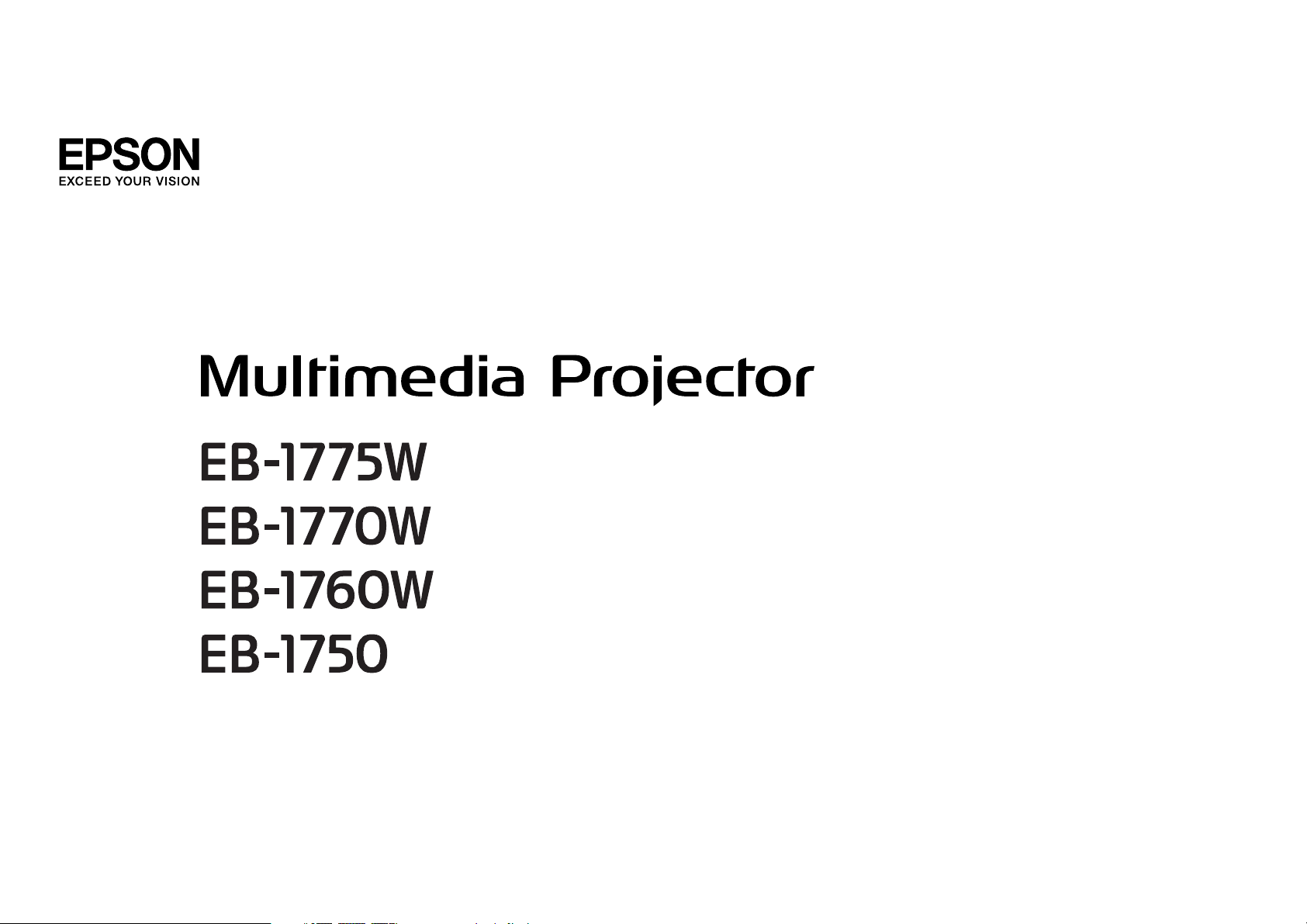
Brugerhåndbog
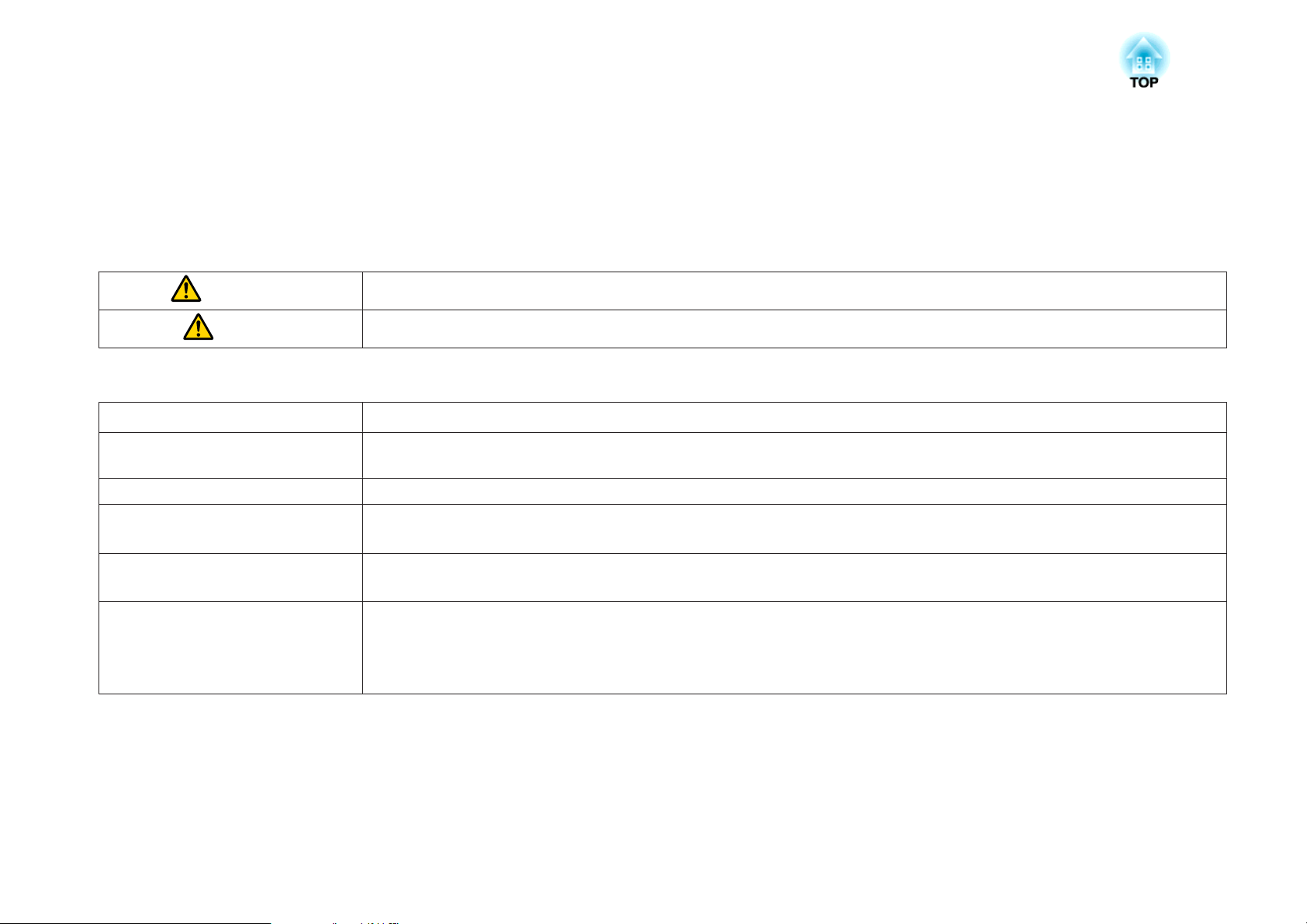
Symboler Anvendt i Denne Vejledning
• Sikkerhedssymboler
Dokumentationen og projektoren bruger grafiske symboler til at vise, hvordan projektoren bruges på en sikker måde.
Gør dig bekendt med og respekter disse advarselssymboler for at undgå skader på personer eller ejendom.
Advarsel
Pas på
• Symboler for generelle oplysninger
Advarsel
a
s Angiver en side, som indeholder detaljerede oplysninger om et emne.
g
[Navn] Angiver navnet på knapperne på fjernbetjeningen eller kontrolpanelet.
Menunavn Angiver punkter i menuen Konfiguration.
Dette symbol angiver oplysninger, som, hvis de ignoreres, kan medføre personskade og endda dødsfald på grund af forkert håndtering.
Dette symbol angiver oplysninger, som, hvis de ignoreres, kan medføre personskade og fysiske skader på grund af forkert håndtering.
Angiver procedurer, der kan medføre skader eller personskader, hvis der ikke udvises tilstrækkelig forsigtighed.
Angiver yderligere oplysninger, som kan være nyttige at vide om et emne.
Angiver, at der findes en forklaring på de(t) understregede ord foran dette symbol i ordlisten. Se afsnittet "Ordliste" under "Bilag".
s "Ordliste" s.130
Eksempel: [Esc]-knap
Eksempel:
Vælg Lysstyrke i Billede.
Billede - Lysstyrke
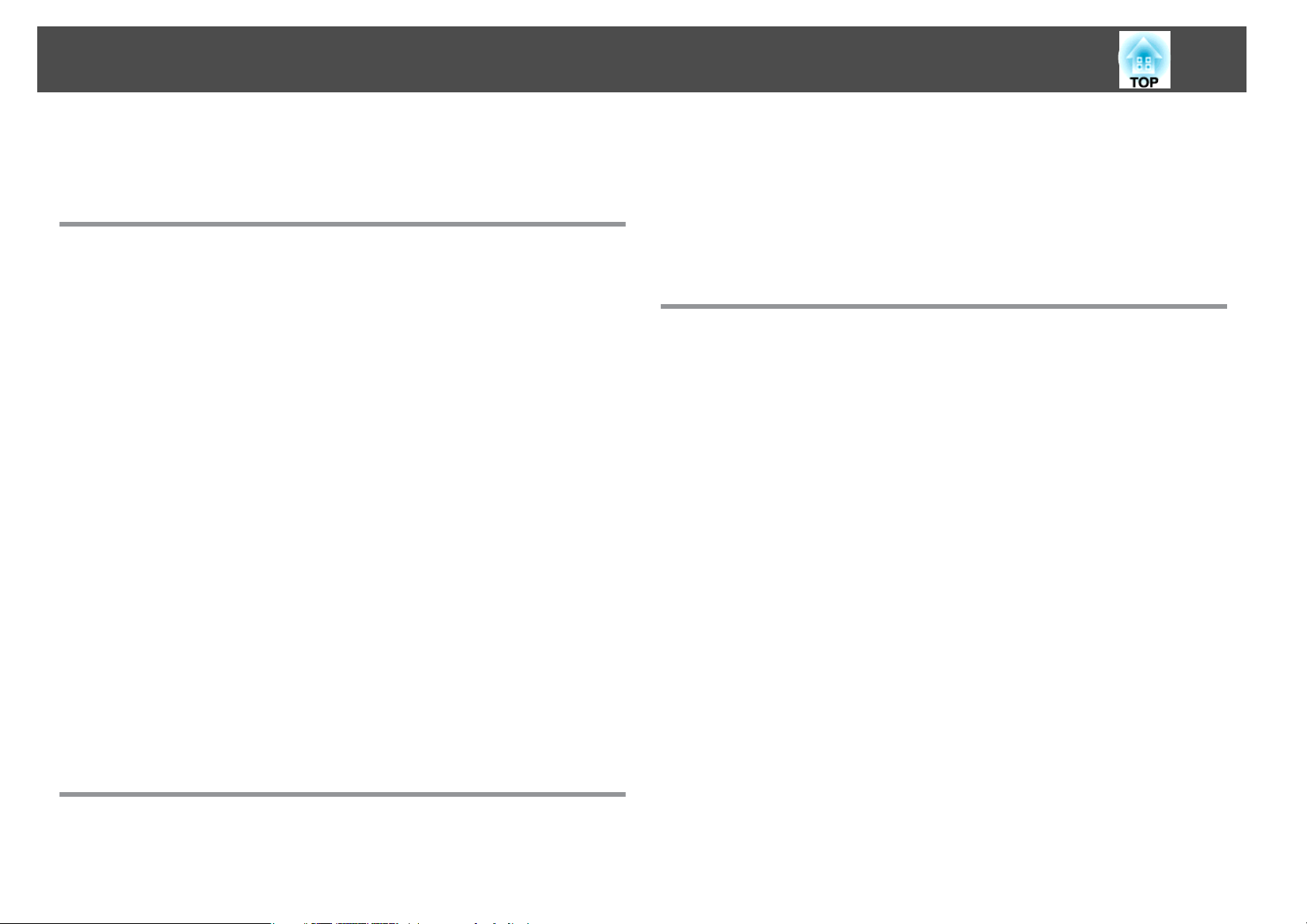
Indholdsfortegnelse
3
Symboler Anvendt i Denne Vejledning ............. 2
Introduktion
Projektorfunktioner ......................................... 8
Liste over funktioner efter model....................................8
Hurtig og nem konfiguration, projektion og opbevaring ....................8
Tilslutning med et USB-kabel og projektion af (USB Display)...............8
Nem billedkorrektion............................................8
Justering af det projicerede billede, så det automatisk passer ind i skærmrammen -
Screen Fit - (kun EB-1775W) .....................................8
Registrering af projektorbevægelser og automatisk korrektion af
billedforvrængning ........................................... 9
Nyttige funktioner til udvidelse af dine præsentationers område..............9
Øgning af projektionsindholdet i (WXGA) bredskærm (kun EB-1775W/EB-1770W/
EB-1760W) . . . . . . . . . ........................................9
Tilslutning til et trådløst LAN og projektion af billeder fra computerskærmen (kun
EB-1775W/EB-1770W/EB-1760W) . . . . . . . . ..........................9
Trådløs tilslutning af en projektor og en computer med Quick Wireless Connection
(kun EB-1775W/EB-1770W/EB-1760W).............................10
Få mest muligt ud af fjernbetjeningen.............................10
Komponentnavne og -Funktioner ........................... 11
Forside/Top .................................................11
Bagside....................................................13
Bund......................................................14
Kontrolpanel .................................................15
Fjernbetjening ...............................................16
Udskiftning af batterierne i fjernbetjeningen .........................18
Fjernbetjeningens betjeningsområde ..............................19
Forberedelse af projektoren
Montering af projektoren .................................. 21
Monteringsmetoder ............................................21
Monteringsmetoder ..........................................21
Skærmstørrelse og anslået projektionsafstand ..........................22
Tilslutning af udstyr ....................................... 23
Tilslutning af en computer ....................................... 23
Tilslutning af billedkilder........................................24
Tilslutning af USB-enheder .......................................26
Grundlæggende brug
Projektion af billeder ...................................... 29
Fra montering til projektion......................................29
Registrér inputsignaler automatisk, og skift det projicerede billede (Kildesøgning)
..........................................................30
Skift til målbilledet med fjernbetjeningen .............................31
Projicering med USB Display ......................................31
Systemkrav ................................................31
Tilslutning første gang........................................32
Afinstallation ..............................................33
Justering af projicering af billeder .......................... 34
Justerer automatisk billedet, så det passer ind i skærmrammen - Screen Fit - (kun
EB-1775W) . . . . . . . . . . . . . . . . . . . . . . . . . . . . . . . . . . . . . . . . . . . . . . . . . . 34
Korrektion af Keystone-forvrængning................................ 36
Manuel korrektion - Auto V/L-keystone (kun EB-1775W) .................36
Manuel korrektion - Auto lodr. keystone (kun EB-1770W/EB-1760W/EB-1750)
........................................................ 37
Manuel korrektion - manuel V/L Keystone -..........................37
Manuel korrektion - Quick Corner - ...............................37
Justering af billedstørrelsen......................................39
Justering af billedplaceringen.....................................40
Justering af den vandrette hældning................................40
Korrektion af fokuset...........................................40
Justering af lydstyrken ..........................................41
Valg af projektionskvalitet (valg af farvetilstand).........................41
Indstilling af Automatisk iris ......................................42
Ændring af Højde-bredde-forhold..................................43
Skiftemetoder ..............................................43
Ændring af højde-bredde-forhold for billeder fra videoudstyr.............43
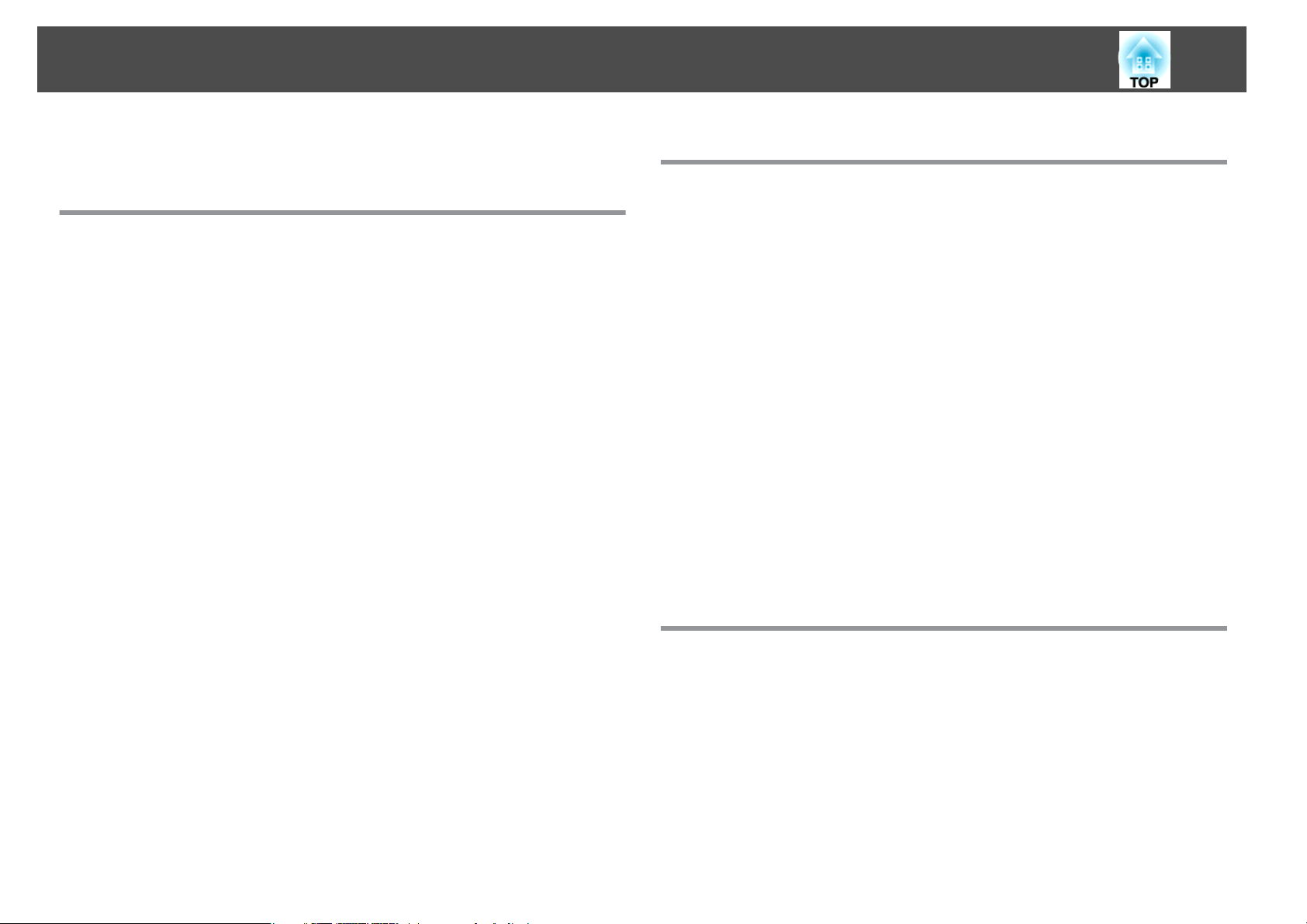
Indholdsfortegnelse
4
Ændring af højde-bredde-forholdet for computerbilleder................ 45
Nyttige Funktioner
Projektionsfunktioner ..................................... 48
Projektion uden en computer (Diasshow).............................48
Specifikationer for filer, der kan projiceres vha. Diasshow................48
Eksempler på Diasshow.......................................48
Betjeningsmetoder for Diasshow................................. 49
Projektion af det valgte billede ..................................51
Projektion af billedfiler i en mappe i rækkefølge (Diasshow)...............52
Afspilning af et scenarie.......................................52
Betjeningsprocedurer under afspilning af scenarie .....................52
Indstillinger for visning af billedfiler og indstillinger for betjening af Diasshow
........................................................ 53
Skjule billedet og lyden midlertidigt (A/V Mute).........................54
Fastholdelse af billedet (Fasthold) .................................. 55
Markørfunktion (Markør)........................................55
Forstørrelse af en del af billedet (E-Zoom).............................56
Brug af fjernbetjeningen til at styre musemarkøren (Trådløs mus) .............57
Indstilling af id'et og anvendelse af fjernbetjeningen.....................58
Indstilling af projektor-id......................................59
Indstilling af fjernbetjenings-id ..................................60
Korrektion af farve, når der projiceres fra flere projektorer..................61
Oversigt over korrektionsprocedure...............................61
Korrektion................................................ 61
Lagring af brugerlogo..........................................62
Sikkerhedsfunktioner ...................................... 65
Håndtering af brugere (Adgangskodebeskyttelse)....................... 65
Typer af Adgangskodebeskyttelse................................ 65
Indstilling af Adgangskodebeskyttelse............................. 65
Indtastning af adgangskoden...................................66
Begrænsning af Betjening (Betjeningslås)............................. 67
Tyverisikring .................................................68
Menuen Konfiguration
Brug af konfigurationsmenuen ............................. 70
Oversigt Over Funktioner .................................. 71
Tabel over menuen Konfiguration..................................71
Menuen Netværk (kun EB-1775W/EB-1770W/EB-1760W)................. 72
Menuen Billede ...............................................74
Menuen Signal ...............................................75
Menuen Indstillinger...........................................77
Menuen Udvidet .............................................. 78
Menuen Netværk (kun EB-1775W/EB-1770W/EB-1760W) ...................80
Bemærkninger vedrørende brug af menuen Netværk ...................80
Skærmtastaturfunktioner ......................................81
Menuen Grundlæggende......................................82
Menuen Trådløst LAN .........................................83
Menuen Sikkerhed ...........................................84
Menuen Mail ...............................................86
Menuen Andre.............................................87
Menuen Genindstil..........................................87
Menuen Info (kun visning) .......................................88
Menuen Genindstil............................................89
Fejlfinding
Brug af hjælp .............................................. 91
Problemløsning ........................................... 92
Tolkning af indikatorer..........................................92
Når indikatorerne ikke hjælper ..................................... 95
Problemer med billeder.........................................96
Billeder vises ikke ...........................................96
Levende billeder vises ikke (kun delen med levende billeder bliver sort) . . . . . . 97
Projektionen afbrydes automatisk ................................97
Meddelelsen "Understøttes ikke." vises.............................97
Meddelelsen "Intet signal." vises.................................97
Billeder er uklare, uskarpe eller forvrængede .........................98
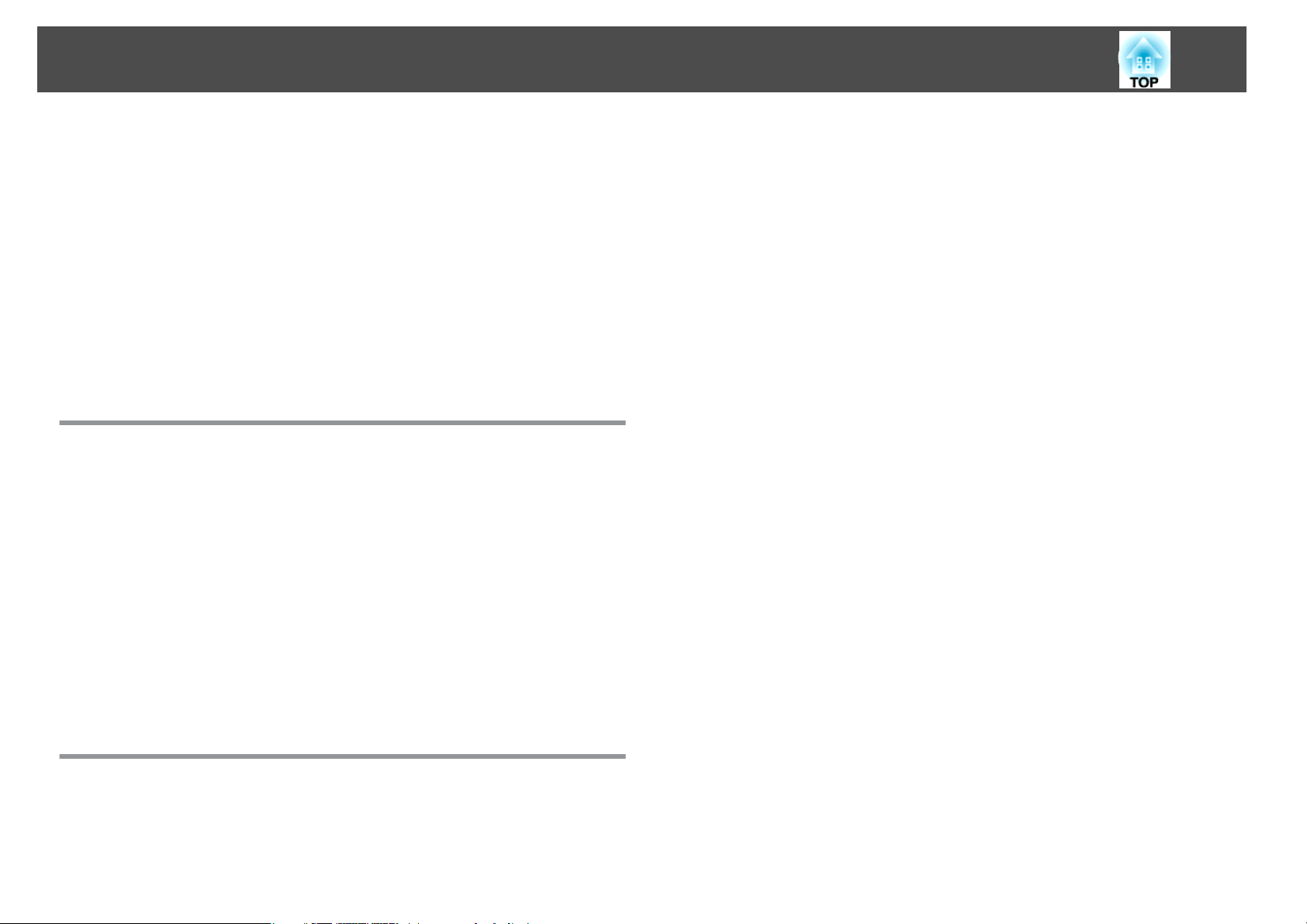
Indholdsfortegnelse
5
Der er interferens eller forvrængning i billederne......................99
Billedet er afskåret (stort) eller lille, eller formatet er uegnet ...............99
Billedfarver er forkerte ....................................... 100
Billeder virker mørke........................................ 101
Problemer ved projektionsstart................................... 101
Projektoren tændes ikke ...................................... 101
Andre problemer .............................................102
Der er ingen lyd, eller lyden er svag.............................. 102
Fjernbetjeningen virker ikke................................... 102
Jeg vil skifte sprog for meddelelser og menuer....................... 103
E-mail modtages ikke, selvom der opstår problemer i projektoren (kun EB-1775W /
EB-1770W/EB-1760W) . . . . . . . . . . . . . . . . . . . . . . . . . . . . . . . . . . . . . . . . 103
Vedligeholdelse
Rengøring ............................................... 105
Rengøring af Projektorens Overflade ............................... 105
Rengøring af objektivet ........................................ 105
Rengøring af luftfilteret ........................................ 105
Udskiftning af Forbrugsdele ............................... 106
Udskiftning af lampen......................................... 106
Tidspunkt for lampeudskiftning .................................106
Sådan udskiftes lampen...................................... 107
Nulstilling af lampe-timer ..................................... 109
Udskiftning af luftfilteret ........................................109
Tidspunkt for luftfilterudskiftning................................109
Sådan udskiftes luftfilteret.....................................109
Bilag
Nyttig software ........................................... 112
EasyMP Network Projection(kun EB-1775W/EB-1770W/EB-1760W) . . ......... 112
EasyMP Slide Converter ........................................ 112
EasyMP Monitor(kun EB-1775W/EB-1770W/EB-1760W) . . . . . . . . ........... 112
Ekstraudstyr og forbrugsdele .............................. 113
Ekstraudstyr ................................................ 113
Forbrugsdele ............................................... 113
Overvågning og styring (kun EB-1775W/EB-1770W/EB-1760W)
.......................................................... 114
Ændring af indstillinger ved hjælp af en webbrowser (Web-kontrol) . . . . . . . . . . 114
Projektorkonfiguration ....................................... 114
Visning af skærmen Web-kontrol................................ 114
Visning af skærmen Web Remote................................114
Brug af funktionen Meddelelse om mail til rapportering af problemer......... 116
Mail med meddelelse af læsefejl ................................. 116
Styring vha. SNMP ............................................ 116
ESC/VP21-kommandoer ........................................ 117
Inden start ............................................... 117
Kommandooversigt......................................... 117
Kommunikationsprotokol..................................... 118
Om Event ID (kun EB-1775W/EB-1770W/EB-1760W) . . . . . . . . . 119
Om PJLink (kun EB-1775W/EB-1770W/EB-1760W) . . . . . . . . . . . 120
Skærmstørrelse og projektionsafstand ..................... 121
Projektionsafstand (for EB-1775W/EB-1770W/EB-1760W) . . . . . . . . . . . . . . . . . . 121
Projektionsafstand (for EB-1750) . . . . . ............................. 122
Understøttede skærmvisninger ............................ 124
Understøttede opløsninger......................................124
Computersignaler (analog RGB) ................................. 124
Komponentvideo ...........................................124
Kompositvideo ............................................ 124
Inputsignal fra HDMI-porten (kun EB-1775W/EB-1770W/EB-1760W) . . . . . . . . 124
Specifikationer ........................................... 126
Generelle Specifikationer for Projektoren............................ 126
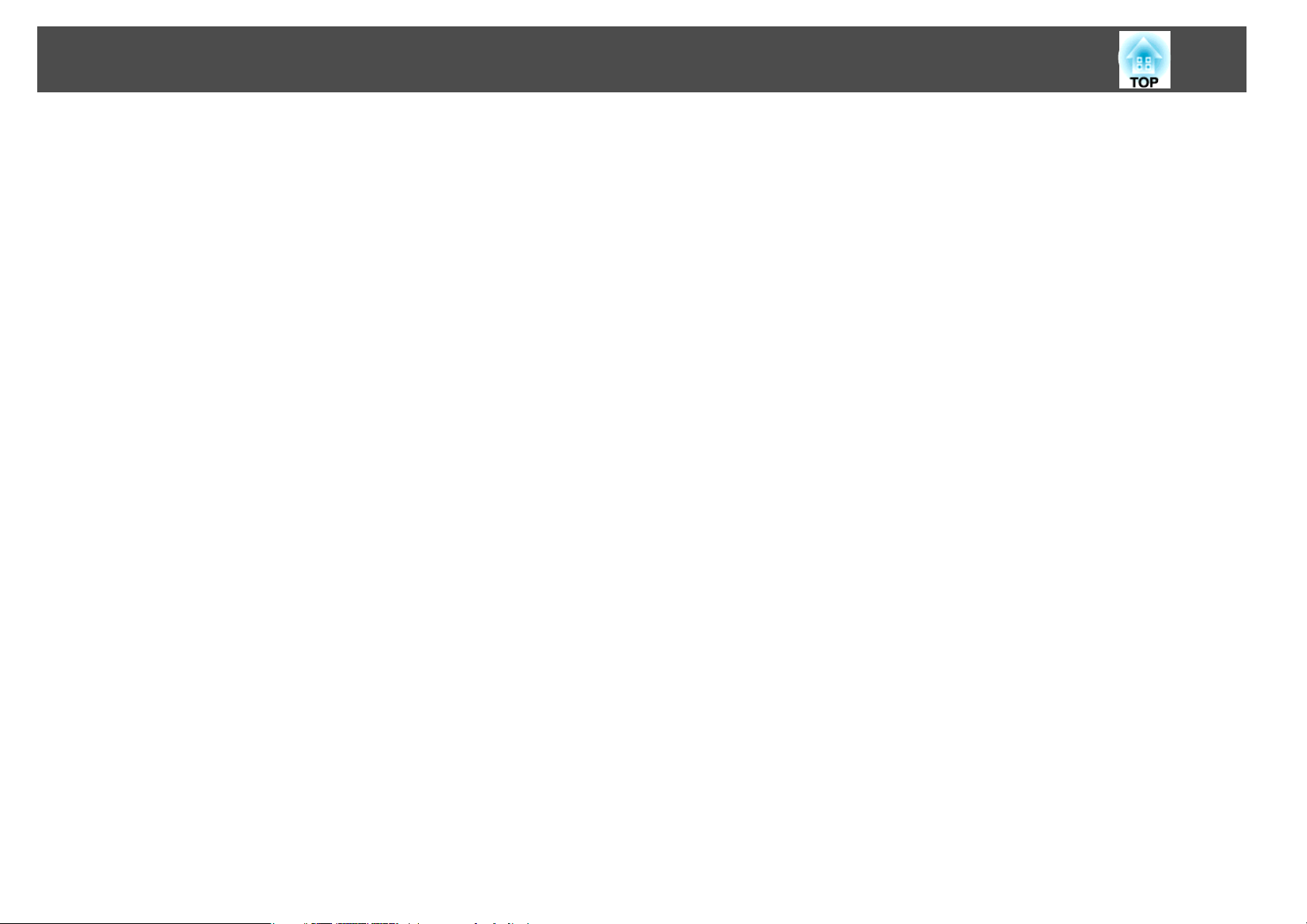
Indholdsfortegnelse
Udseende ................................................ 129
Ordliste .................................................. 130
Generelle Bemærkninger .................................. 132
Om symboler............................................... 132
Generel meddelelse:.......................................... 132
Indeks ................................................... 149
6
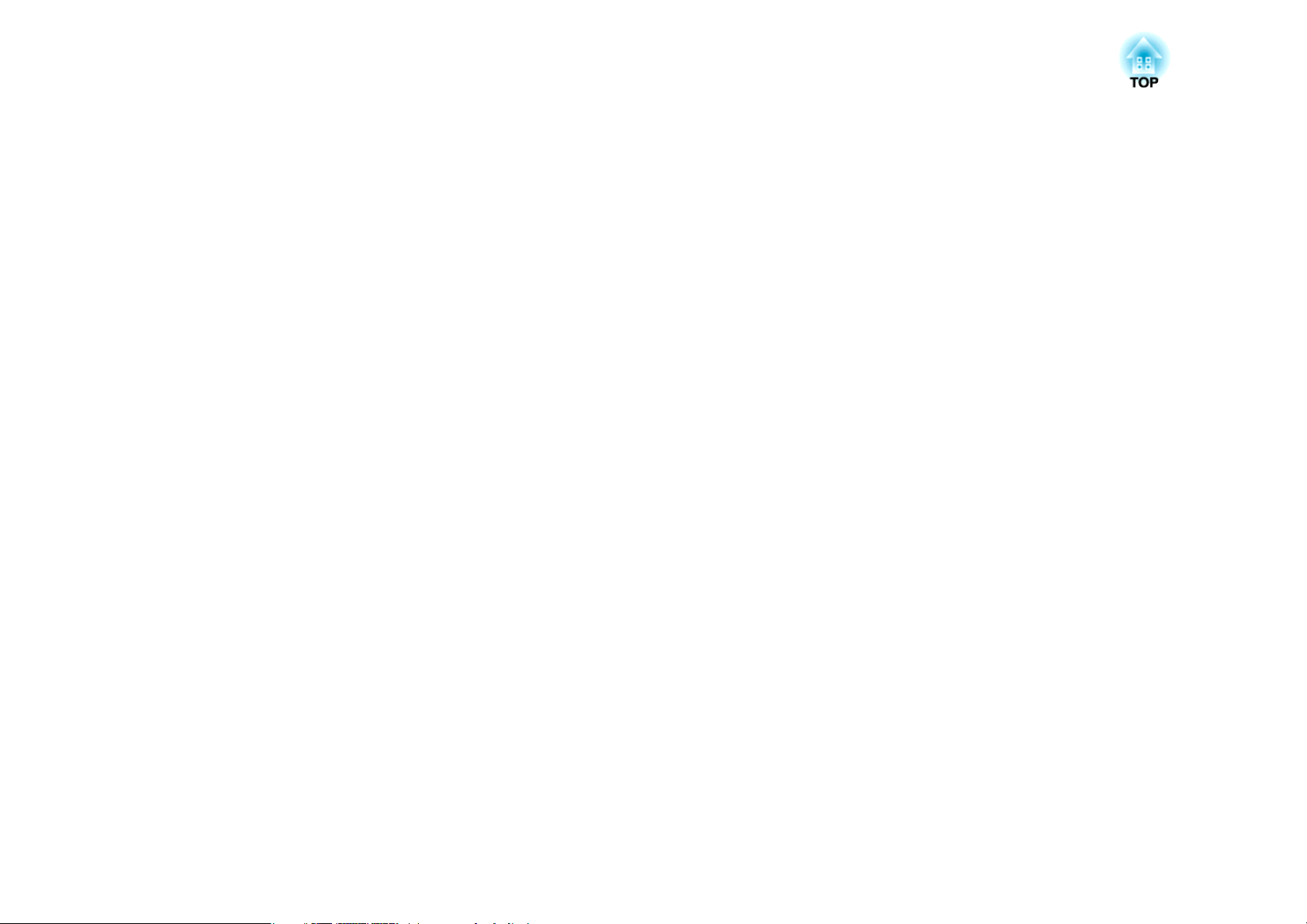
Introduktion
Dette kapitel beskriver projektorens funktioner og komponentnavne.
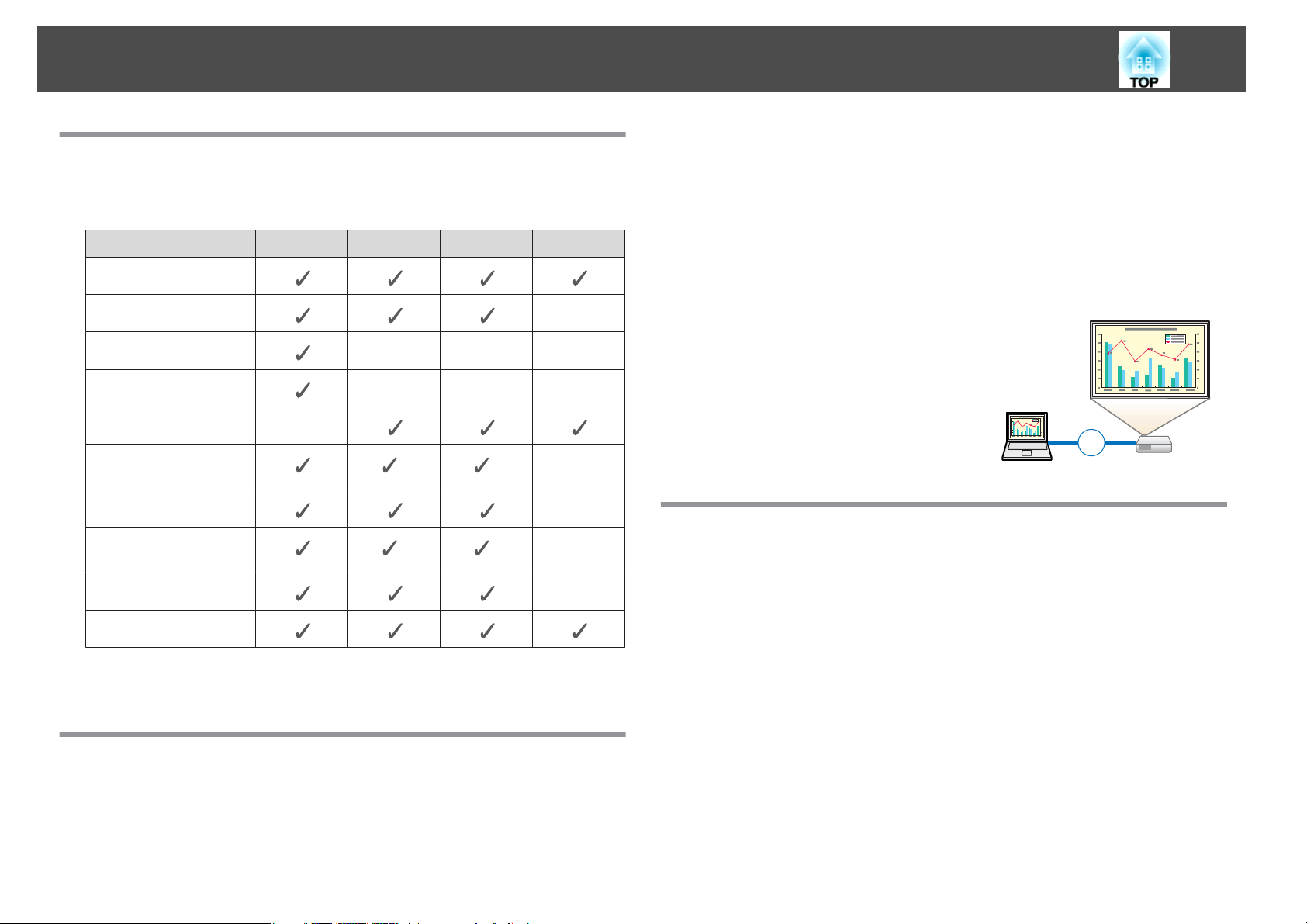
Projektorfunktioner
8
Liste over funktioner efter model
De tilgængelige funktioner afhænger af den anvendte model. Se listen over
tilgængelige funktioner for hver model på den nedenstående tabel.
Funktion EB-1775W EB-1770W EB-1760W EB-1750
USB Display
HDMI-forbindelse -
Skærmtilpasning
Auto V/L-keystone
Auto lodr. keystone -
Trådløs LANforbindelse
WXGA-opløsninger
Quick Wireless
Connection
Netværksmenu
---
---
*1 *1
*2 *2
• Tænd eller sluk for projektoren ved blot at sætte stikket ind eller trække
det ud.
• Projicér på store skærme fra en kort afstand.
• Indstil højden med en enkelt knap.
• Ingen nedkølingsforsinkelse gør det nemt at pakke den væk.
Tilslutning med et USB-kabel og projektion af (USB Display)
Du kan projicere billeder fra en computerskærm
uden et computerkabel blot ved at tilslutte det
medfølgende USB-kabel.
s "Projicering med USB Display" s.31
-
-
USB
Nem billedkorrektion
-
-
Justering af det projicerede billede, så det automatisk passer ind i
skærmrammen - Screen Fit - (kun EB-1775W)
Diasshow
*1 Den trådløse LAN-enhed fås som ekstraudstyr.
*2 Quick Wireless Connection USB Key fås som ekstraudstyr.
Hurtig og nem konfiguration, projektion og opbevaring
• Ved hjælp af det bærbare og lette design er det nemt at foretage
præsentationer, når du er væk fra dit kontor.
Når du trykker på knappen [Screen Fit], kan du automatisk justere det
projicerede billede, så det passer ind i skærmrammen, ved at korrigere
eventuelle billedforvrængninger.
s
"Justerer automatisk billedet, så det passer ind i skærmrammen - Screen
Fit - (kun EB-1775W)" s.34
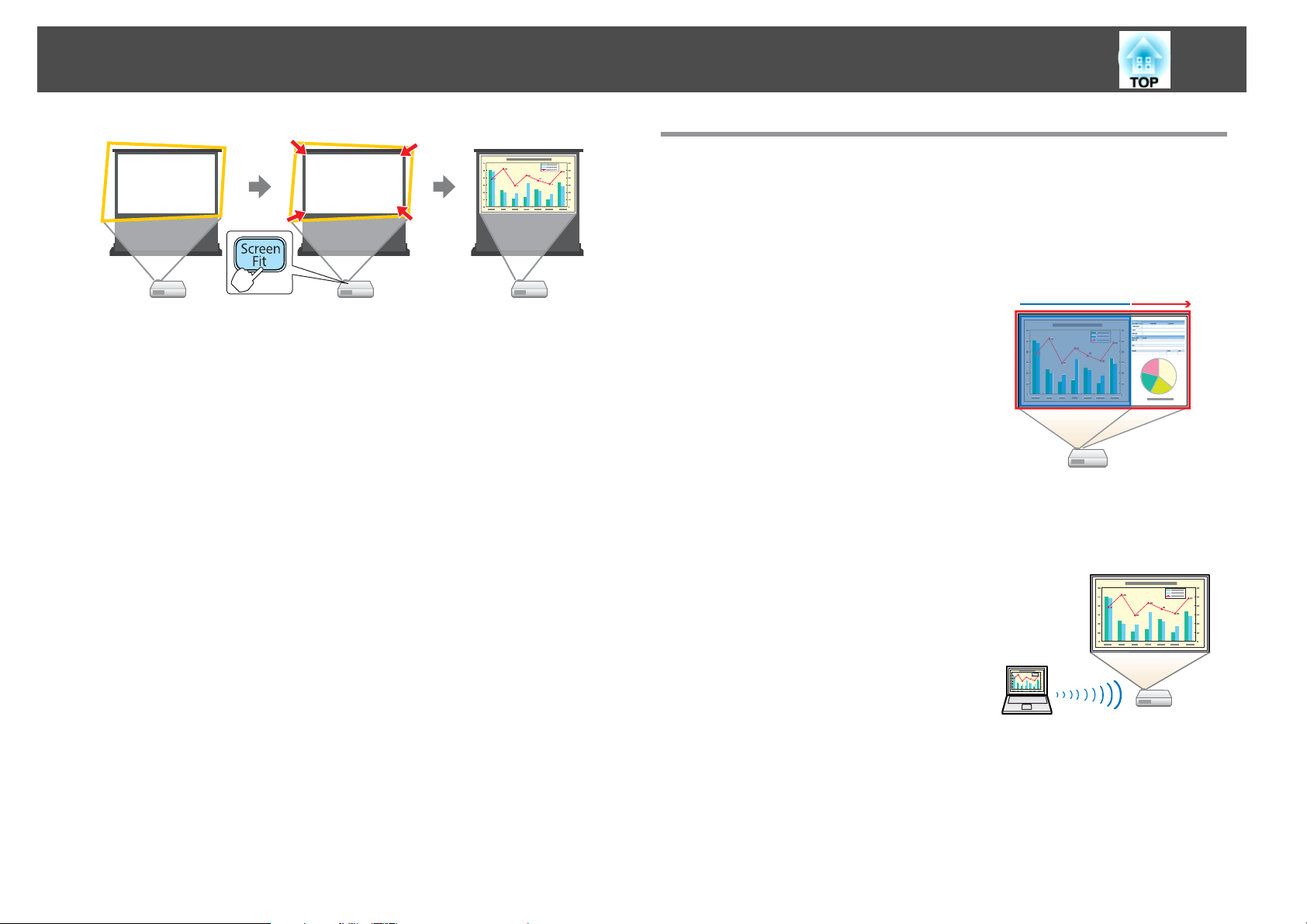
Projektorfunktioner
9
Nyttige funktioner til udvidelse af dine præsentationers område
Øgning af projektionsindholdet i (WXGA) bredskærm (kun EB-1775W/EB-1770W/EB-1760W)
Registrering af projektorbevægelser og automatisk korrektion af billedforvrængning
Projektoren korrigerer automatisk keystone-forvrængninger og
fokuseringsproblemer, som opstår, når projektoren placeres eller flyttes.
For EB-1775W
Korrigerer automatisk lodret og vandret keystone-forvrængning.
s
"Manuel korrektion - Auto V/L-keystone (kun EB-1775W)" s.36
For EB-1770W/EB-1760W/EB-1750
Korrigerer automatisk lodret keystone-forvrængning.
s
"Manuel korrektion - Auto lodr. keystone (kun EB-1770W/EB-1760W/
EB-1750)" s.37
Ved at øge den mængde af billeder og tekst, du
kan vise, kan du forbedre din præsentations
virkning.
s "Ændring af Højde-bredde-forhold" s.43
4:3(XGA) 16:10(WXGA)
Tilslutning til et trådløst LAN og projektion af billeder fra
computerskærmen (kun EB-1775W/EB-1770W/EB-1760W)
Ved hjælp af EasyMP Network Projection og
den trådløse LAN-enhed (medfølger eller
ekstraudstyr) kan du projicere
computerskærmen trådløst.
s Betjeningsvejledning for EasyMP Network
Projection
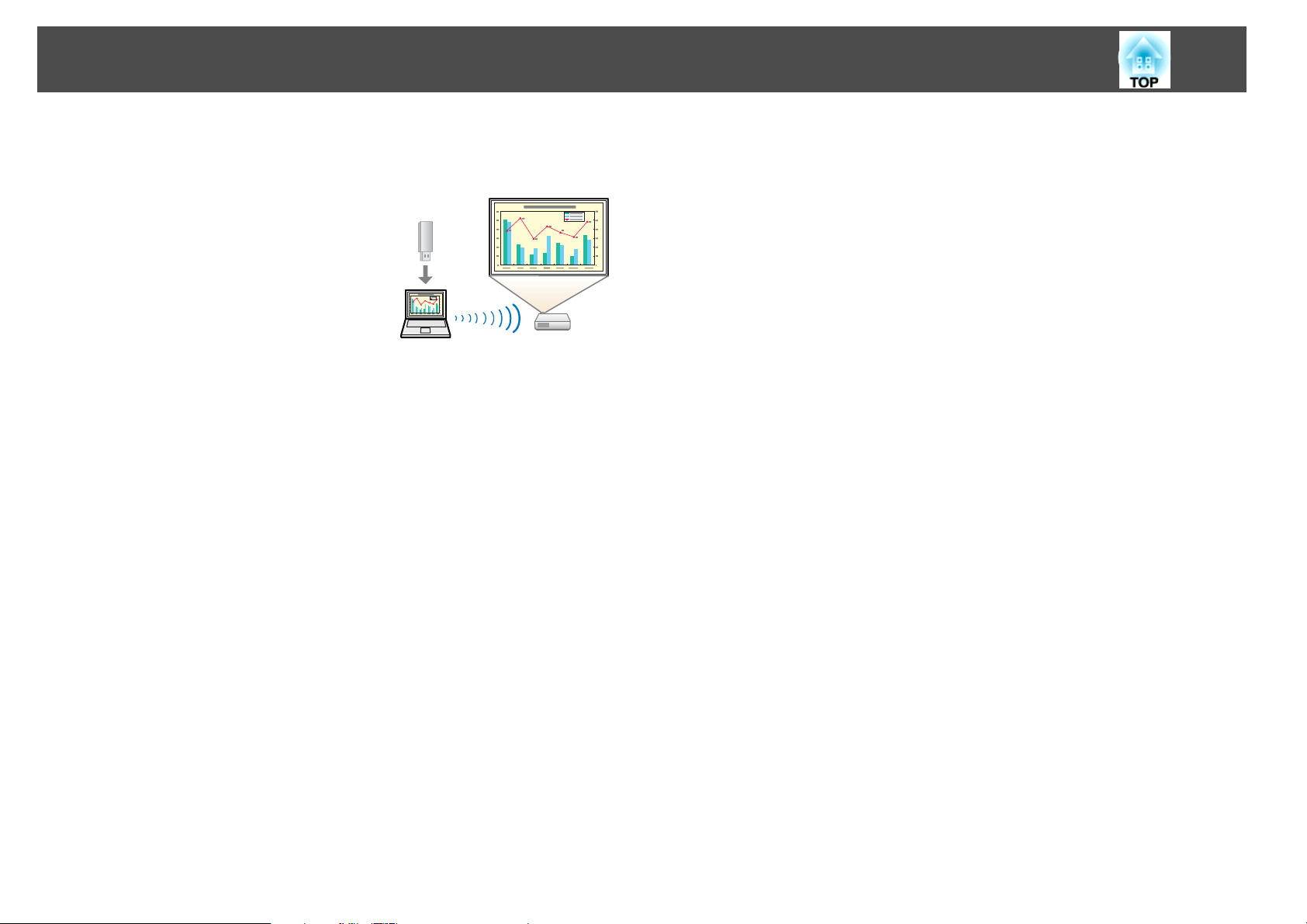
Projektorfunktioner
Trådløs tilslutning af en projektor og en computer med Quick
Wireless Connection (kun EB-1775W/EB-1770W/EB-1760W)
10
Ved blot at slutte Quick Wireless Connection
USB Key (medfølger eller ekstraudstyr) til en
computer kan du tilslutte projektoren og
computeren ved hjælp af den trådløse
kommunikation og projicere billeder fra
computeren.
USB
Få mest muligt ud af fjernbetjeningen
Du kan bruge fjernbetjeningen til at udføre funktioner som f.eks. at
forstørre en del af billedet. Du kan også bruge fjernbetjeningen som en
markør under præsentationer eller som en mus til computeren.
s
"Markørfunktion (Markør)" s.55
s
"Forstørrelse af en del af billedet (E-Zoom)" s.56
s
"Brug af fjernbetjeningen til at styre musemarkøren (Trådløs mus)"
s.57
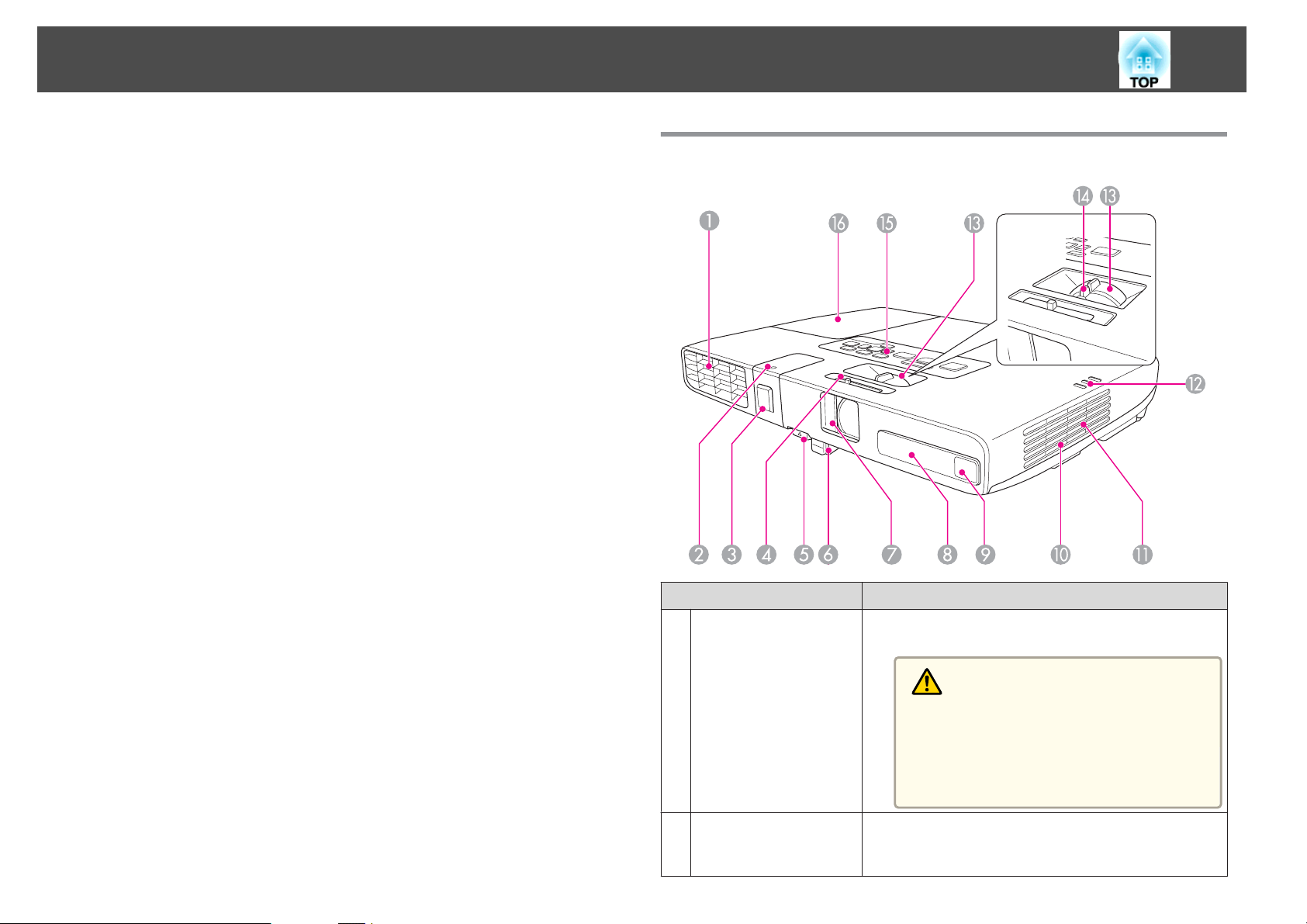
Komponentnavne og -Funktioner
11
Alle funktionerne i denne vejledning forklares ved hjælp af illustrationer af
EB-1775W, medmindre andet nævnes.
Forside/Top
EB-1770W
EB-1760W
EB-1750
Navn Funktion
Ventilationsåbning
A
Trådløst LAN indikator
B
(kun EB-1775W/
EB-1770W/EB-1760W)
Ventilationsåbningen bruges til at nedkøle projektoren
indvendigt.
Pas på
Under projiceringen skal du sørge for at holde an‐
sigt og hænder væk fra ventilationsåbningen og
undlade at placere genstande, der kan blive skæve
eller beskadigede af varme, i nærheden af åbnin‐
gen.
Viser adgangsstatus på den trådløse LAN-enhed
(medfølger eller ekstraudstyr).
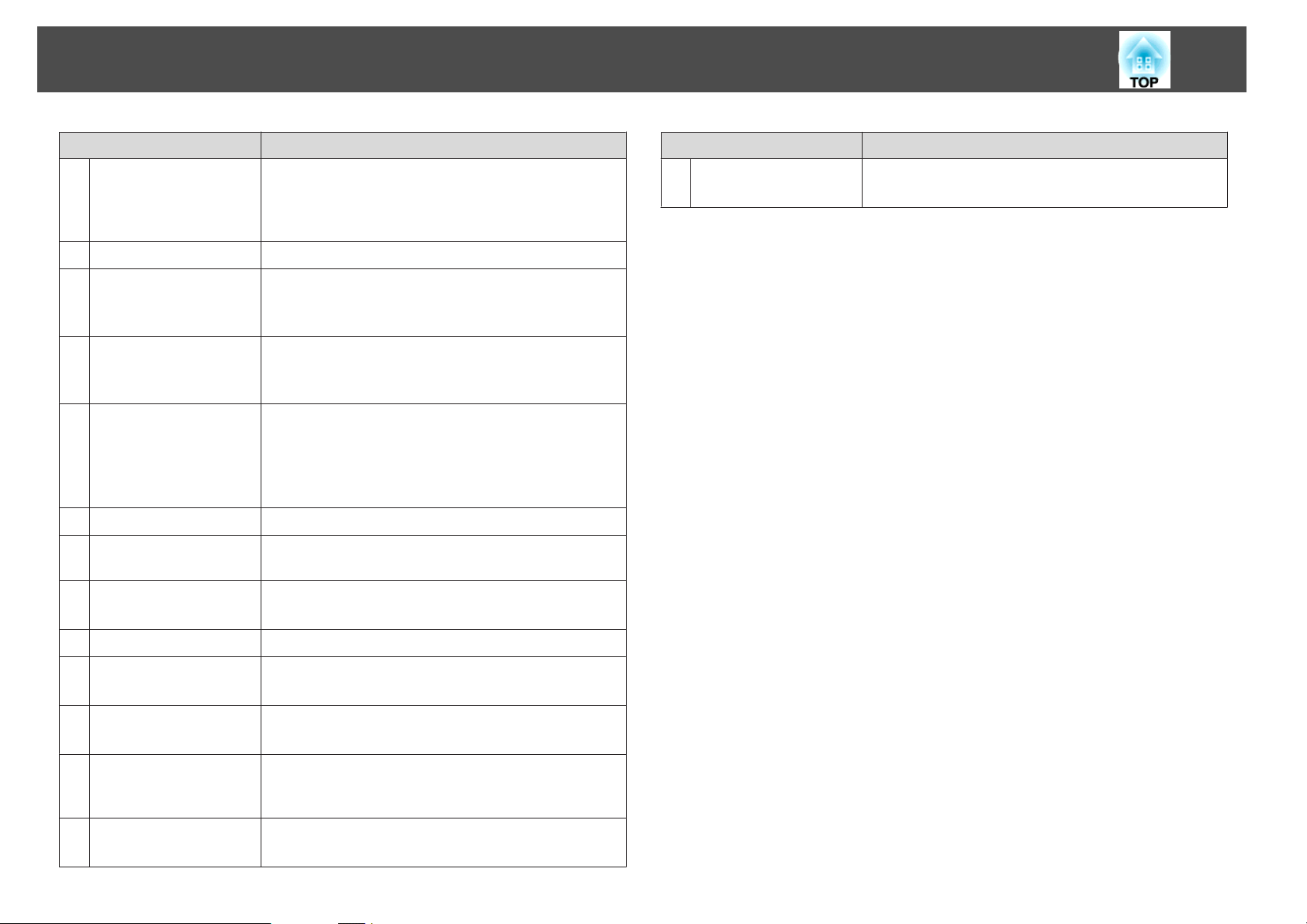
Komponentnavne og -Funktioner
12
Navn Funktion
Dæksel til trådløs LAN-
C
enhed
(kun EB-1775W/
EB-1770W/EB-1760W)
A/V til/fra-glideknap
D
Fodjusteringsknap
E
Justerbar frontfod
F
A/V til/fra-låge
G
Fjernbetjening
H
Sensor
I
(kun EB-1775W)
Luftindtag
J
(luftfilter)
Fjern dette dæksel for at installere den trådløse LANenhed (medfølger eller ekstraudstyr) ved oprettelse af en
trådløs forbindelse mellem projektoren og computeren.
Skub til knappen for at åbne og lukke A/V til/fra-lågen.
Tryk på fodknappen for at trække frontfoden ud og
skubbe den ind.
s "Justering af billedplaceringen" s.40
Træk foden ud for at justere billedets placering, når
projektoren stilles op på en flade som f.eks. et skrivebord.
s "Justering af billedplaceringen" s.40
Luk den for at beskytte objektivet, når projektoren ikke er i
brug. Ved at lukke lågen under en præsentation kan du
skjule billedet og lyden.
s "Skjule billedet og lyden midlertidigt (A/V Mute)"
s.54
Modtager signaler fra fjernbetjeningen.
Foretager målinger, når projektoren automatisk
korrigerer det projicerede billede.
Suger luft ind for at afkøle projektoren indvendigt.
s "Rengøring af luftfilteret" s.105
Lampedæksel
P
Navn Funktion
Åbn det, når projektorlampen skal udskiftes.
s "Udskiftning af lampen" s.106
Højttaler
K
Indikatorer
L
Zoomring
M
Fokuseringsring
N
(kun EB-1770W/
EB-1760W/EB-1750)
Kontrolpanel
O
Afspiller lyd.
Angiver projektorens status.
s "Tolkning af indikatorer" s.92
Justerer billedstørrelsen.
s "Justering af billedstørrelsen" s.39
Justerer billedfokus.
s "Korrektion af fokuset" s.40
Betjener projektoren.
s "Kontrolpanel" s.15
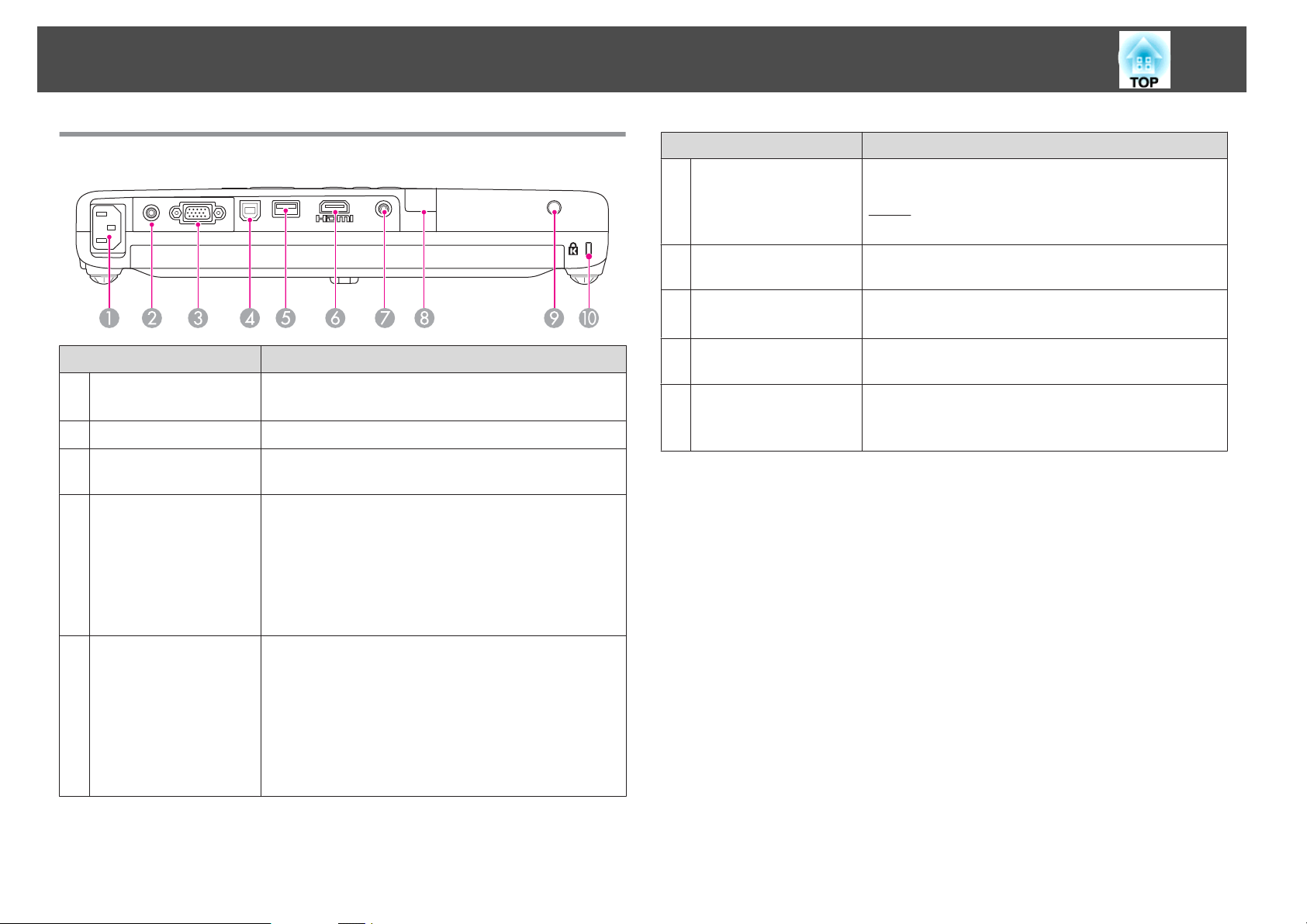
Komponentnavne og -Funktioner
13
Bagside
Strømindgang
A
Video-port
B
Computer-port
C
USB (TypeB)-port
D
Navn Funktion
Slutter netledningen til projektoren.
s "Fra montering til projektion" s.29
Modtager kompositvideosignaler fra videokilder.
Modtager billedsignaler fra en computer og
komponentvideosignaler fra andre videokilder.
• Slutter projektoren til en computer via det medfølgende
USB-kabel, så billedet på computeren projiceres.
s "Projicering med USB Display" s.31
• Slutter projektoren til en computer ved hjælp af det
medfølgende USB-kabel for at bruge en trådløs mus.
s "Brug af fjernbetjeningen til at styre
musemarkøren (Trådløs mus)" s.57
Navn Funktion
HDMI-port
F
(kun EB-1775W/
EB-1770W/EB-1760W)
Audio-port
G
Fjernbetjening
H
Fastspændingsskrue
I
på lampedæksel
Sikkerhedsslot
J
Modtager videosignaler fra HDMI-kompatibelt udstyr og
computere. Denne projektor er kompatibel med
HDCPg.
s "Tilslutning af udstyr" s.23
Tilslutter et lydkabel for at udsende lyd fra projektorens
højttalere.
Modtager signaler fra fjernbetjeningen.
s "Fjernbetjeningens betjeningsområde" s.19
Skrue til at holde lampedæksel på plads.
Sikkerhedsslottet er kompatibelt med Microsaver Security
System, som fremstilles af Kensington.
s "Tyverisikring" s.68
USB (Type A)-port
E
• Tilslutter en USB-hukommelse eller et digitalkamera
for at projicere data, der konverteres af EasyMP Slide
Converter (.FSE og .SIT). Dataene projiceres ved hjælp
af Diasshow.
s "Projektion uden en computer (Diasshow)"
s.48
• Tilslutter dokumentkameraet (ekstraudstyr)
(ELPDC06).
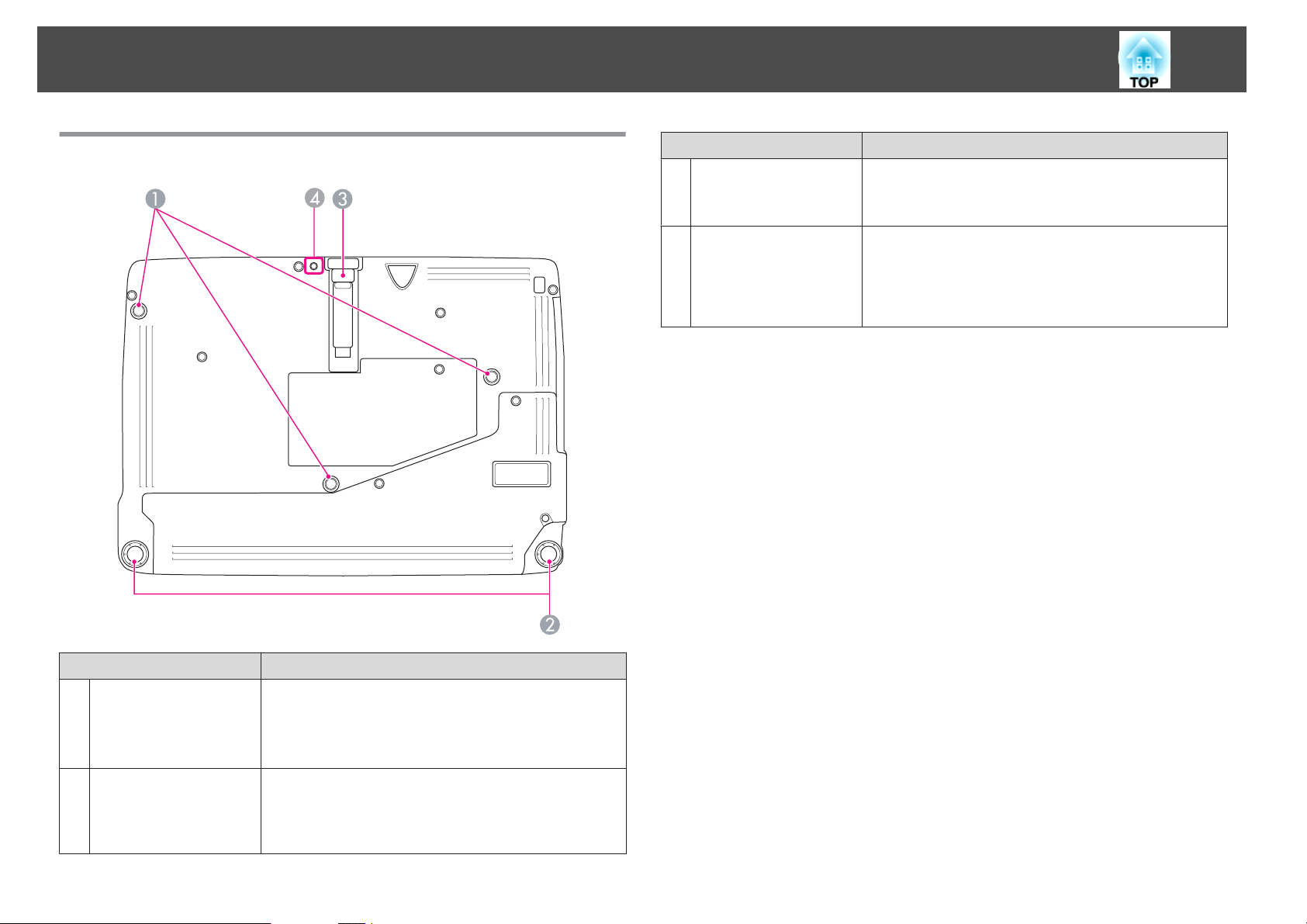
Komponentnavne og -Funktioner
14
Bund
Navn Funktion
Justerbar frontfod
C
Skruehul til dækslet til
D
den trådløse LANenhed
(kun EB-1775W/
EB-1770W/EB-1760W)
Træk foden ud for at justere billedets placering, når
projektoren stilles op på en flade som f.eks. et skrivebord.
s "Justering af billedplaceringen" s.40
Skruehul til at holde dækslet til den trådløse LAN-enhed
på plads.
Navn Funktion
Fastgørelsespunkter
A
til loftsophæng (tre
punkter)
Bagfødder
B
Fastgør monteringspladen (ekstraudstyr) her, hvis
projektoren skal hænge fra et loft.
s "Montering af projektoren" s.21
s "Ekstraudstyr" s.113
Drej den for at trække den ud og skubbe den ind og
dermed justere den vandrette hældning ved opstilling på
en flade som f.eks. et bord.
s "Justering af den vandrette hældning" s.40
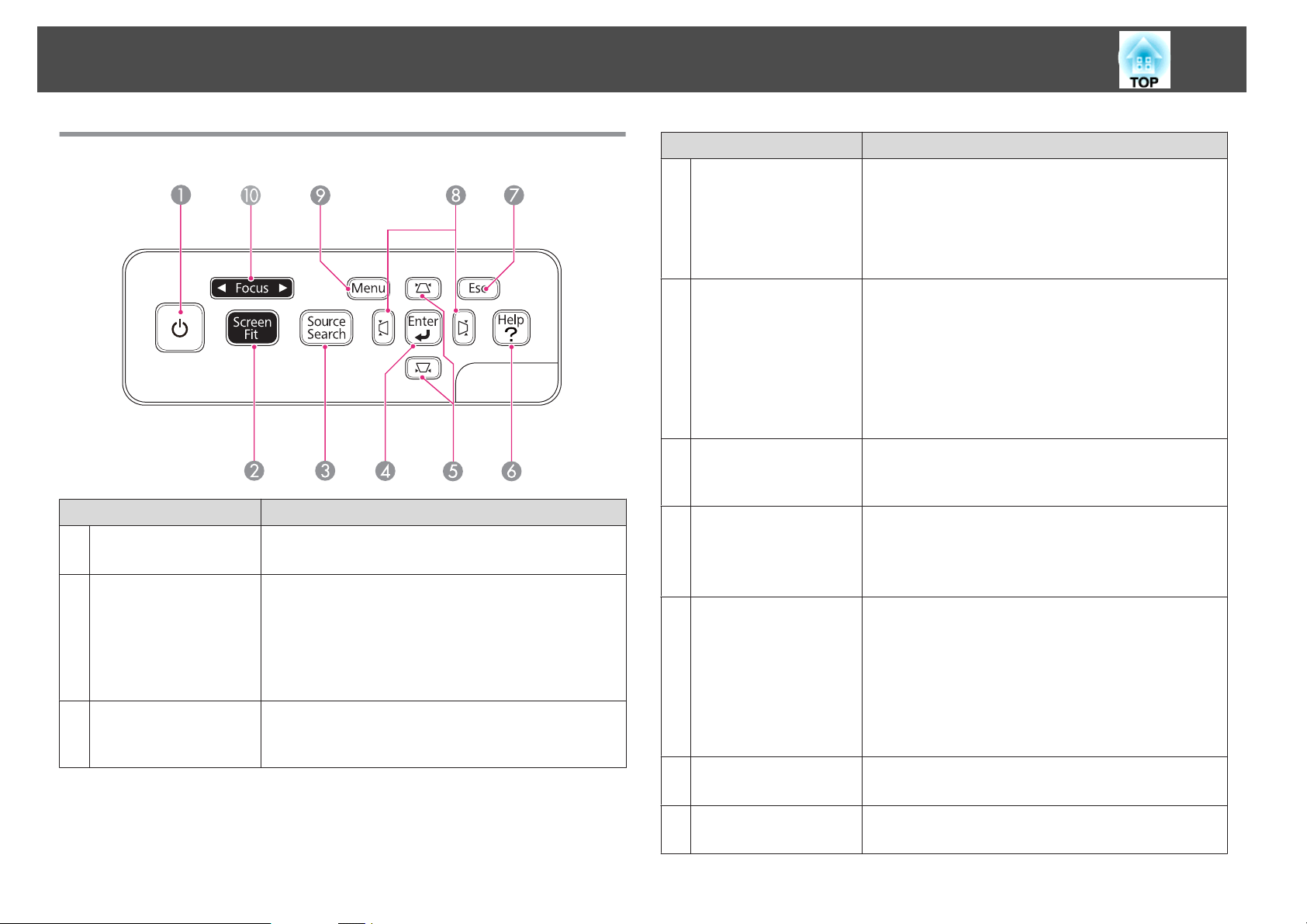
Komponentnavne og -Funktioner
15
Kontrolpanel
Navn Funktion
[t]-knap
A
[Screen Fit]-knap
B
(kun EB-1775W)
[Source Search]-knap
C
Tænder og slukker projektoren.
s "Fra montering til projektion" s.29
Justerer det projicerede billede, så det passer til
skærmrammen.
s "Justerer automatisk billedet, så det passer ind i
skærmrammen - Screen Fit - (kun EB-1775W)" s.34
Denne knap er deaktiveret, når projektoren hænger fra et
loft.
Skifter til den næste inputkilde, der sender et billede.
s "Registrér inputsignaler automatisk, og skift det
projicerede billede (Kildesøgning)" s.30
Navn Funktion
[Enter]-knap
D
[w][v]-knapper
E
[Help]-knap
F
[Esc]-knap
G
[<][>]-knapper
H
[Menu]-knap
I
• Når konfigurationsmenuen eller hjælpeskærmen vises,
bruges denne knap til at acceptere og vælge de aktuelle
indstillinger og gå videre til næste niveau.
• Hvis du trykker på denne knap, mens der projiceres
computersignalbilleder, justeres Tracking, Synk. og
Placering automatisk, så der opnås et optimalt billede.
• Udfører lodret keystone-korrektion.
s "Korrektion af keystone-forvrængning i lodrette
retninger" s.37
• Disse knapper kan bruges til at vælge menupunkter og
indstille værdier, når konfigurationsmenuen eller
hjælpeskærmen vises.
s "Brug af konfigurationsmenuen" s.70
s "Brug af hjælp" s.91
Åbner og lukker hjælpeskærmen, der viser dig, hvordan
du kan løse eventuelle problemer.
s "Brug af hjælp" s.91
• Standser den igangværende funktion.
• Tryk på denne knap, mens konfigurationsmenuen
vises, for at gå til det forrige menuniveau.
s "Brug af konfigurationsmenuen" s.70
• Udfører vandret keystone-korrektion.
s "Korrektion af keystone-forvrængning i
vandrette retninger" s.37
• Disse knapper kan bruges til at vælge menupunkter og
indstille værdier, når konfigurationsmenuen eller
hjælpeskærmen vises.
s "Brug af konfigurationsmenuen" s.70
s "Brug af hjælp" s.91
Åbner og lukker menuen Konfiguration.
s "Brug af konfigurationsmenuen" s.70
[Focus]-knap
J
(kun EB-1775W)
Justerer billedfokus.
s "Korrektion af fokuset" s.40
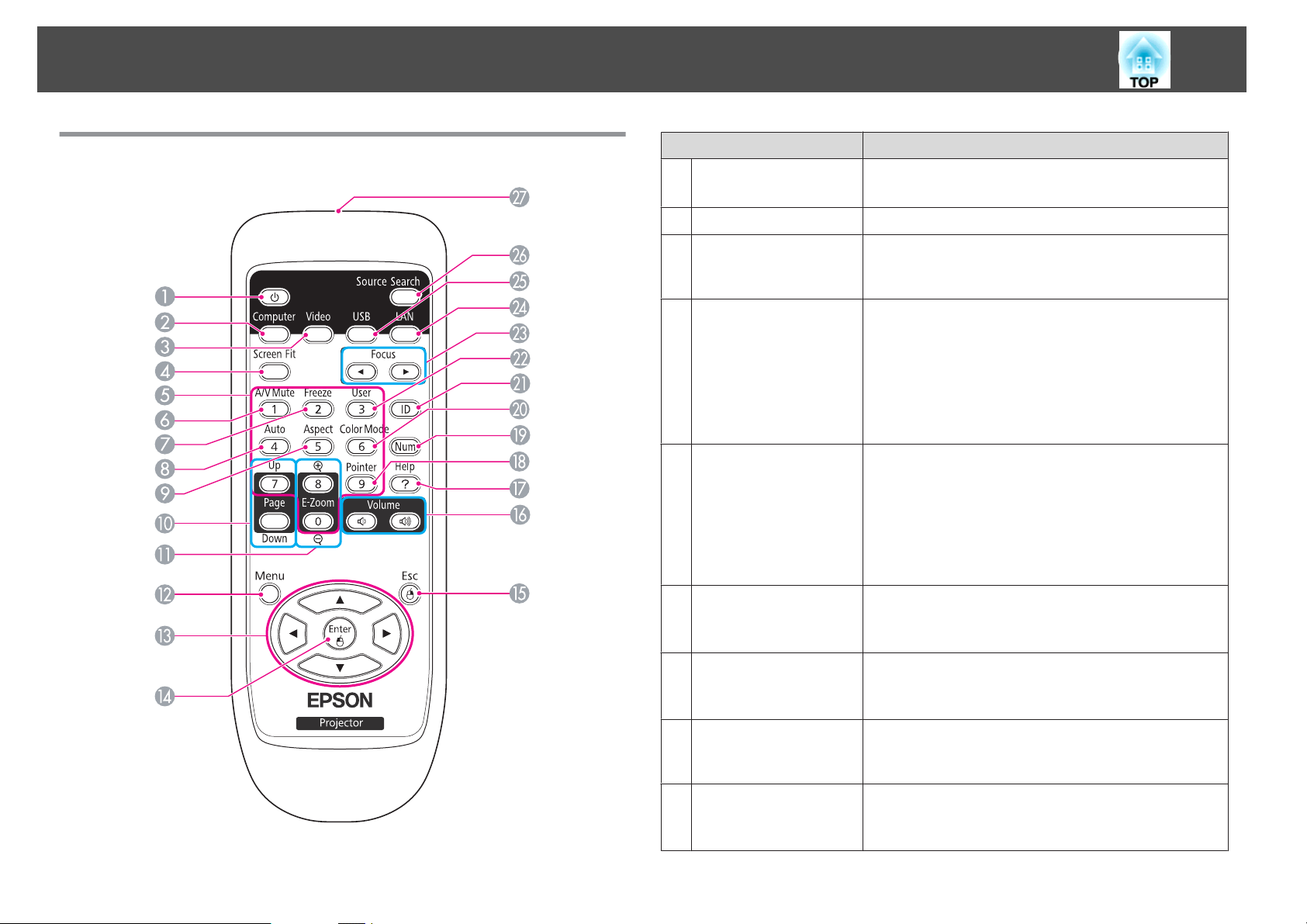
Komponentnavne og -Funktioner
16
Fjernbetjening
Navn Funktion
[t]-knap
A
[Computer]-knap
B
[Video]-knap
C
[Screen Fit]-knap
D
Numeriske knapper
E
Tænder og slukker projektoren.
s "Fra montering til projektion" s.29
Skifter til billeder fra Computer-porten.
Hver gang du trykker på knappen, skifter inputkilden
mellem billeder fra Video-porten og HDMI-porten (kun
EB-1775W/EB-1770W/EB-1760W).
Justerer det projicerede billede, så det passer til
skærmrammen. (kun EB-1775W)
s "Justerer automatisk billedet, så det passer ind i
skærmrammen - Screen Fit - (kun EB-1775W)" s.34
Når projektoren hænger fra et loft eller hvis du bruger
EB-1770W/EB-1760W/EB-1750, fungerer dette ikke
selvom der trykkes på knappen.
• Brug denne knap til at indtaste adgangskoder og
indstille fjernbetjenings-id'et.
s "Indstilling af fjernbetjenings-id" s.60
s "Indstilling af Adgangskodebeskyttelse" s.65
• Brug denne knap til at indtaste numre i indstillingerne
for Netværk i menuen Konfiguration. (kun EB-1775W/
EB-1770W/EB-1760W)
[A/V Mute]-knap
F
[Freeze]-knap
G
[Auto]-knap
H
[Aspect]-knap
I
Slår billeder og lyd til eller fra.
s "Skjule billedet og lyden midlertidigt (A/V Mute)"
s.54
Der holdes pause i billedvisningen, eller visningen
genoptages.
s "Fastholdelse af billedet (Fasthold)" s.55
Hvis du trykker på denne knap, mens der projiceres
computersignalbilleder, justeres Tracking, Synk. og
Placering automatisk, så der opnås et optimalt billede.
Formatforholdet skifter, hver gang der trykkes på
knappen.
s "Ændring af Højde-bredde-forhold" s.43
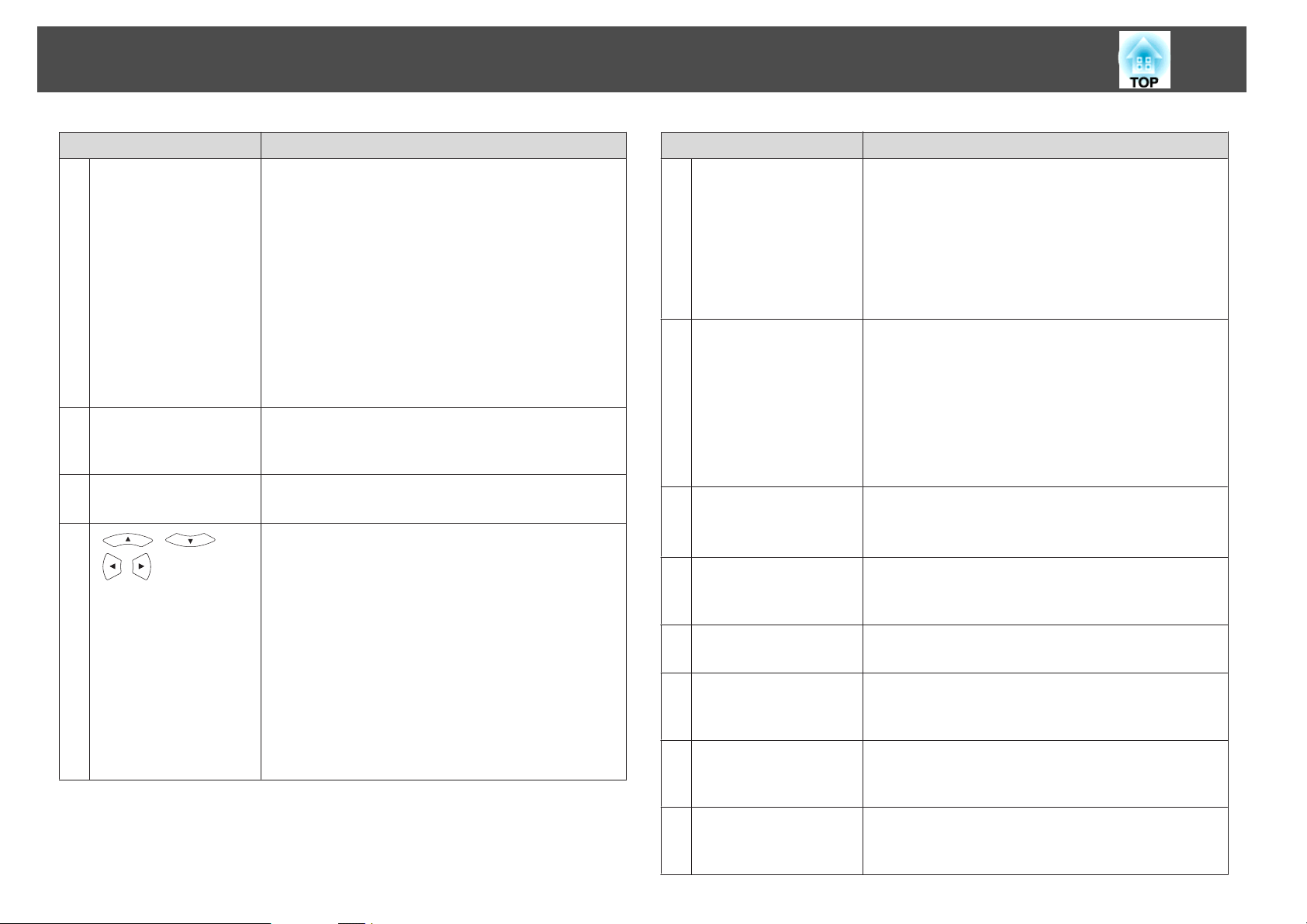
Komponentnavne og -Funktioner
17
Navn Funktion
[Page]-knapper
J
[Up] [Down]
[E-Zoom]-knapper
K
[z][x]
[Menu]-knap
L
M
[ ][ ]
[
][ ]-knapper
Skifter sider i filer som f.eks. PowerPoint-filer, når de
følgende projektionsmetoder anvendes.
• Ved brug af den trådløse mus
s "Brug af fjernbetjeningen til at styre
musemarkøren (Trådløs mus)" s.57
• Ved brug af USB Display
s "Projicering med USB Display" s.31
• Under en netværksforbindelse (kun EB-1775W/
EB-1770W/EB-1760W)
Når der projiceres billeder eller scenarier ved brug af
Diasshow, vises den foregående/næste skærm ved at
trykke på disse knapper.
Forstørrer eller reducerer billedet uden at ændre
projektionsstørrelsen.
s "Forstørrelse af en del af billedet (E-Zoom)" s.56
Åbner og lukker menuen Konfiguration.
s "Brug af konfigurationsmenuen" s.70
• Disse knapper kan bruges til at vælge menupunkter og
indstille værdier, når menuen Konfiguration eller
hjælpeskærmen vises.
s "Brug af konfigurationsmenuen" s.70
• Når du trykker på disse knapper under projicering af et
Diasshow, vises det foregående/næste billede, roteres
billedet osv.
s "Betjeningsmetoder for Diasshow" s.49
• Når du bruger funktionen Trådløs mus, flyttes
musemarkøren i samme retning som knappen, der blev
trykket på.
"Brug af fjernbetjeningen til at styre
s
musemarkøren (Trådløs mus)" s.57
Navn Funktion
[Enter]-knap
N
[Esc]-knap
O
[Volume]-knapper
P
[a][b]
[Help]-knap
Q
[Pointer]-knap
R
[Num]-knap
S
[Color Mode]-knap
T
• Når konfigurationsmenuen eller hjælpeskærmen vises,
bruges denne knap til at acceptere og vælge de aktuelle
indstillinger og gå videre til næste niveau.
s "Brug af konfigurationsmenuen" s.70
• Fungerer som venstre knap på en mus, når den trådløse
mus bruges.
s "Brug af fjernbetjeningen til at styre
musemarkøren (Trådløs mus)" s.57
• Standser den igangværende funktion.
• Tryk på denne knap, mens menuen Konfiguration vises,
for at gå til det forrige niveau.
s "Brug af konfigurationsmenuen" s.70
• Fungerer som højre knap på en mus, når funktionen
Trådløs mus bruges.
s "Brug af fjernbetjeningen til at styre
musemarkøren (Trådløs mus)" s.57
[a] Sænker lydstyrken.
[b] Øger lydstyrken.
s "Justering af lydstyrken" s.41
Åbner og lukker hjælpeskærmen, der viser dig, hvordan
du kan løse eventuelle problemer.
s "Brug af hjælp" s.91
Viser skærmmarkøren.
s "Markørfunktion (Markør)" s.55
Hold denne knap nede og tryk på de numeriske taster for
at indtaste adgangskoder og numre.
s "Indstilling af Adgangskodebeskyttelse" s.65
Farvetilstanden skifter, hver gang der trykkes på knappen.
s "Valg af projektionskvalitet (valg af farvetilstand)"
s.41
U
[ID]-knap
Hold denne knap nede og tryk på de numeriske knapper
for at indstille fjernbetjenings-ID'et.
s "Indstilling af fjernbetjenings-id" s.60
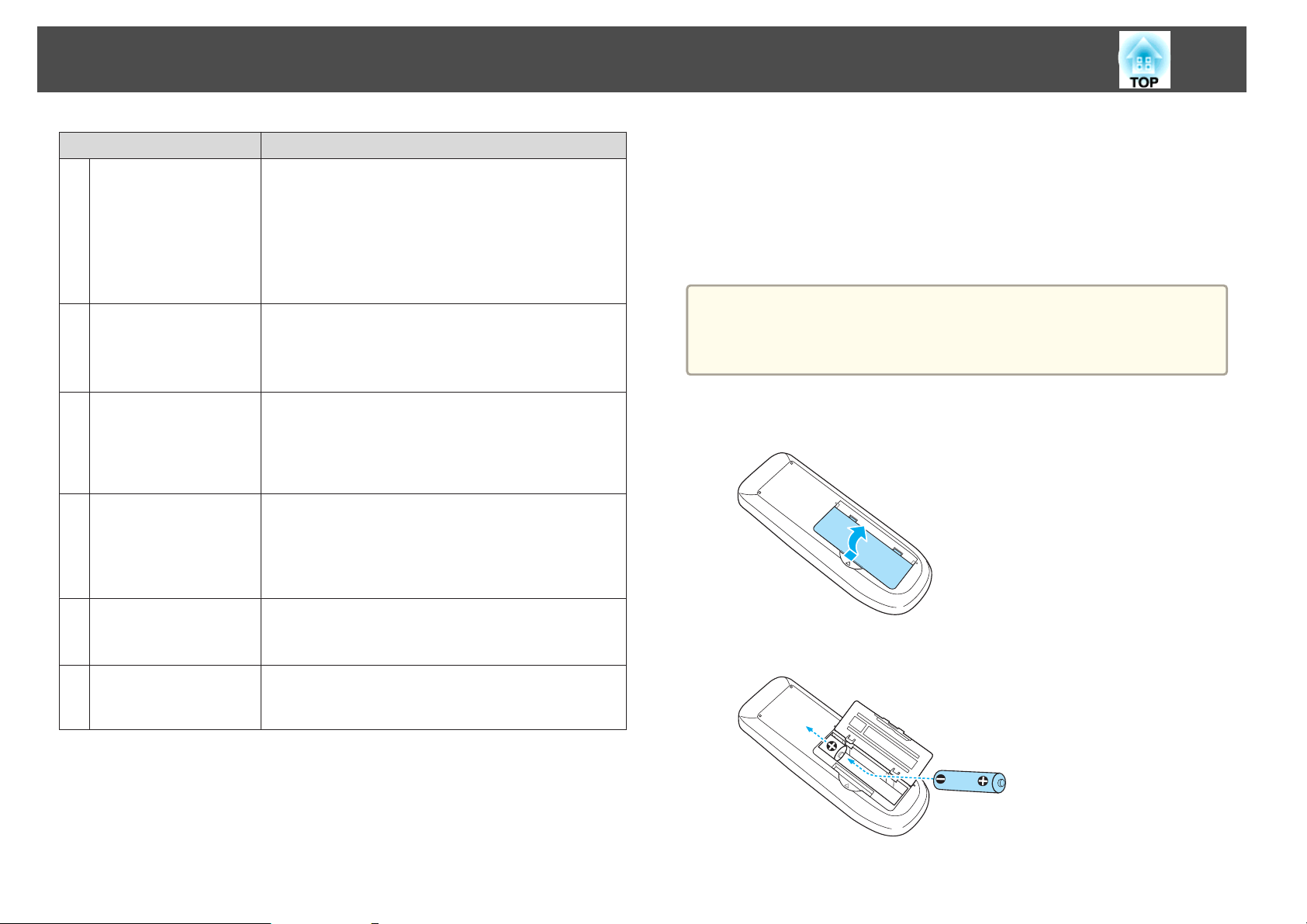
Komponentnavne og -Funktioner
18
[User]-knap
V
[Focus]-knapper
W
[l][r]
[LAN]-knap
X
[USB]-knap
Y
Navn Funktion
Vælg et hyppigt anvendt punkt blandt de fem tilgængelige
punkter i menuen Konfiguration, og tildel det til denne
knap. Når der trykkes på [User]-knappen, vises det tildelte
menupunkt, der er valgt, eller justeringsskærmen, hvor du
kan foretage indstillinger/justeringer med et enkelt tryk.
s "Menuen Indstillinger" s.77
Strømforbrug er tildelt som standard.
Justerer billedfokus. (kun EB-1775W)
Når du bruger EB-1770W/EB-1760W/EB-1750, virker
dette ikke, selvom der trykkes på knappen.
s "Korrektion af fokuset" s.40
Skifter til billedet, der projiceres med EasyMP Network
Projection. Når der projiceres ved hjælp af Quick Wireless
Connection USB Key (medfølger eller ekstraudstyr),
skifter denne knap til dette billede. (kun EB-1775W/
EB-1770W/EB-1760W)
Hver gang der trykkes på knappen gennemgår den
følgende billeder i en cyklus:
• USB Display
• Billeder fra enheden, der er sluttet til USB (TypeA)-
porten
Udskiftning af batterierne i fjernbetjeningen
Hvis der opstår forsinkelser i fjernbetjeningens reaktionstid, eller hvis den
ikke virker efter at have været brugt et stykke tid, betyder det sandsynligvis,
at batterierne er ved at løbe tør. Hvis det sker, skal de udskiftes med nye
batterier. Hav to mangan eller alkaliske AA-batterier klar. Du må ikke
anvende andre batterityper end mangan- eller alkaliske AA-batterier.
Advarsel
Sørg for at læse den følgende vejledning inden håndtering af batterierne.
s Sikkerhedsinstruktioner
a
Fjern batteridækslet.
Skub til hagen på batterirumsdækslet, og løft dækslet.
Knappen [Source
Z
Search]
Lysemitterende
a
område på
fjernbetjeningen
Skifter til den næste inputkilde, der sender et billede.
s "Registrér inputsignaler automatisk, og skift det
projicerede billede (Kildesøgning)" s.30
Sender fjernbetjeningssignaler.
b
Udskift de gamle batterier med nye.
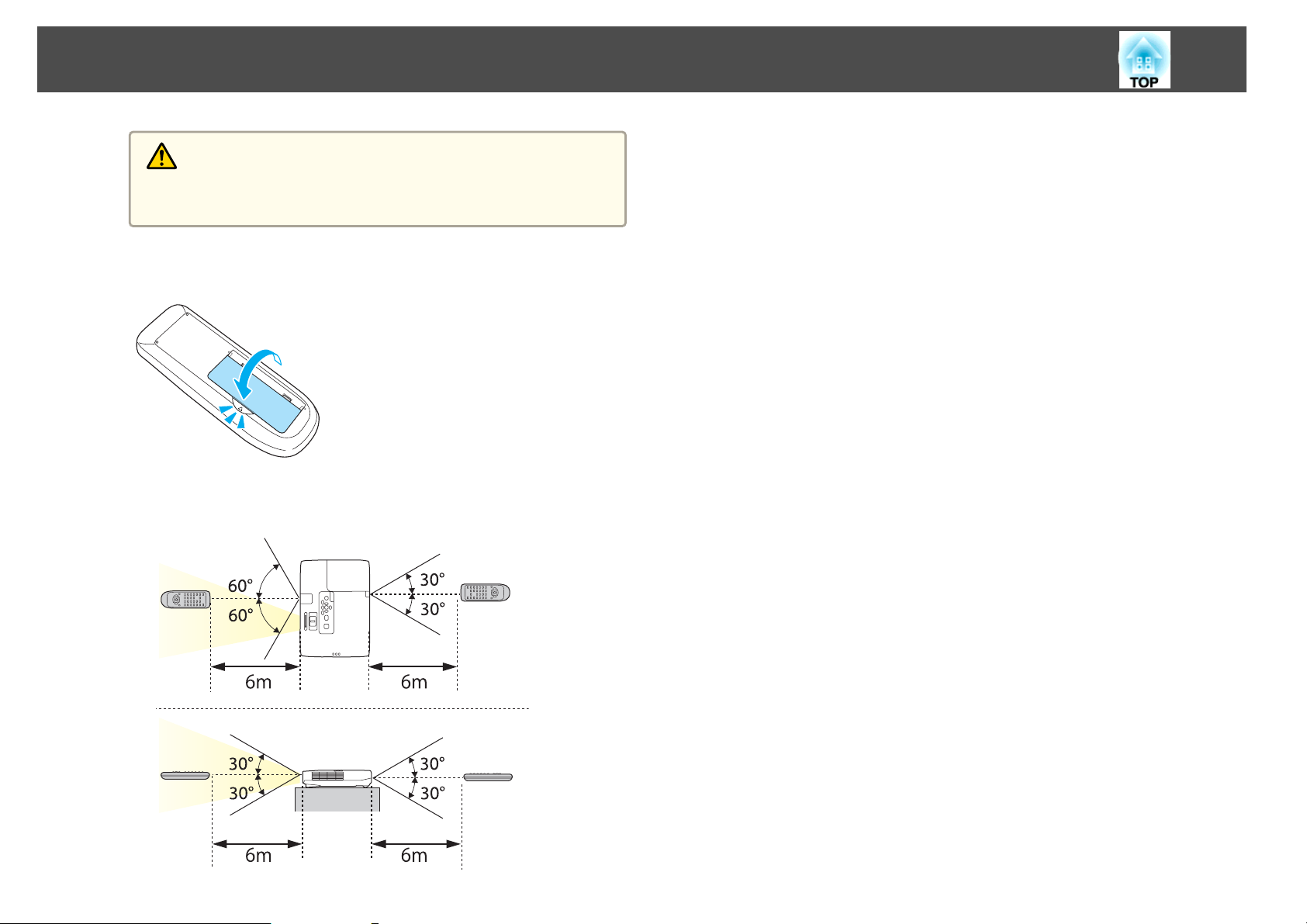
Komponentnavne og -Funktioner
Pas på
Kontrollér placeringen af (+) og (-) symbolerne inden i batterirummet
for at sikre, at batterier sættes rigtigt i.
19
c
Fjernbetjeningens betjeningsområde
Sæt batteridækslet på igen.
Tryk på batterirumsdækslet, indtil det klikker på plads.
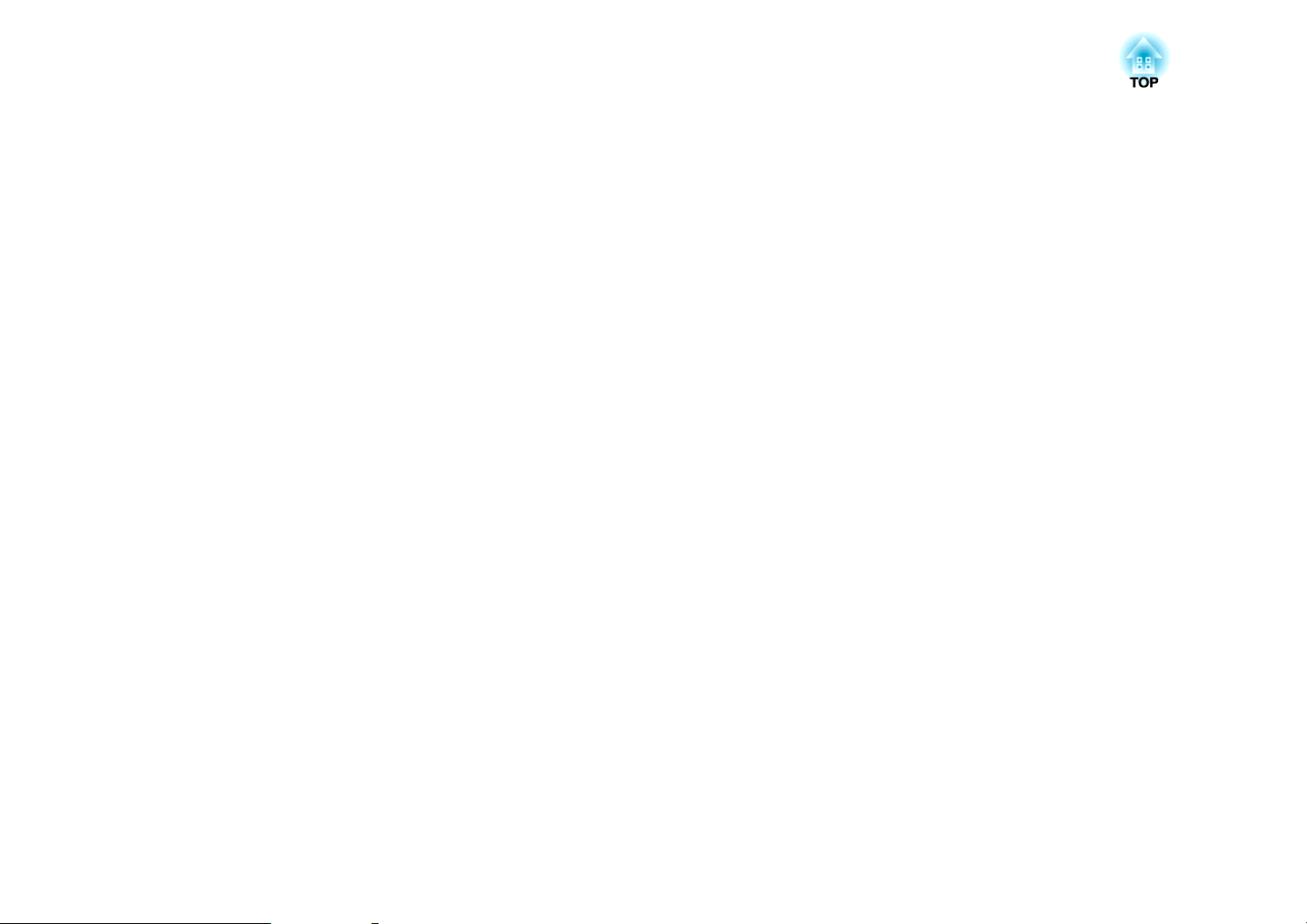
Forberedelse af projektoren
Dette kapitel forklarer, hvordan man monterer projektoren og tilslutter projektionskilder.
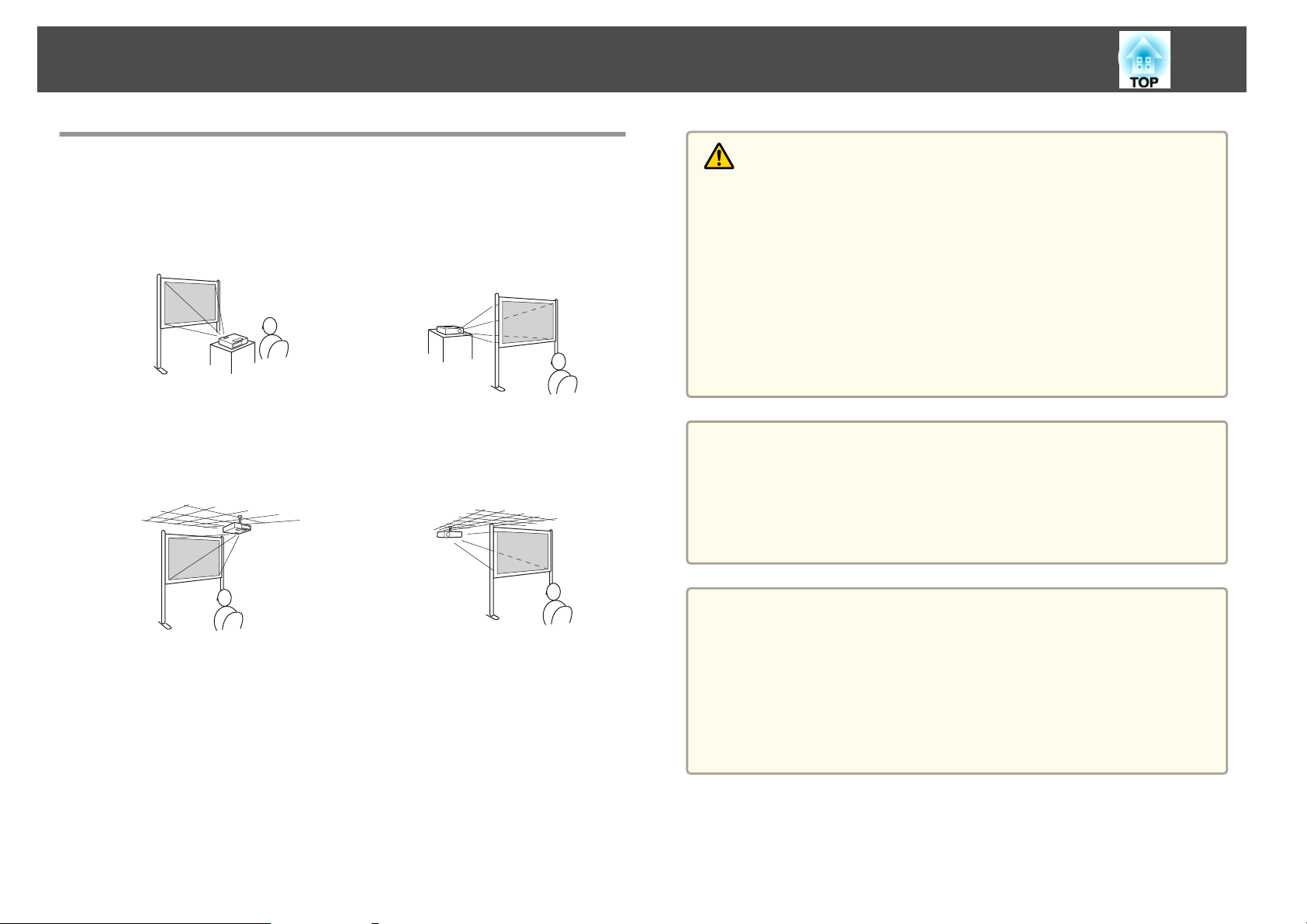
Montering af projektoren
21
Monteringsmetoder
Projektoren understøtter følgende fire projektionsmetoder. Monter
projektoren i henhold til forholdene på installationsstedet.
• Projicér billeder fra forsiden af
skærmen. (Front-projektion)
• Hæng projektoren fra loftet, og
projicér billeder fra forsiden af
en skærm. (Front/loft-projekti‐
on)
• Projicér billeder fra bagsiden af
en gennemskinnelig skærm.
(Bagpå-projektion)
• Hæng projektoren fra loftet, og
projicér billeder fra bagsiden af
en gennemskinnelig skærm.
(Bagpå/loft-projektion)
Advarsel
• Der kræves en særlig monteringsmetode, når projektoren hænges fra et loft
(loftsophæng). Hvis den ikke monteres korrekt, kan den falde ned og
forårsage skader, herunder personskader.
• Hvis du bruger klæbemidler på Fastgørelsespunkter til loftsophængfor at
forhindre skruerne i at løsne sig, eller hvis du bruger f.eks. smøremidler eller
olier på projektoren, er der risiko for, at projektorkabinettet revner, så
projektoren falder ned fra loftsophænget. Dette kan forårsage alvorlig
personskade på personer under loftsophænget og kan beskadige projektoren.
Ved montering eller justering af loftsophænget må der ikke anvendes
klæbemidler for at forhindre skruerne i at løsne sig, og der må ikke anvendes
olier eller smøremidler o.l.
Advarsel
• Placér ikke projektoren på siden under brug. Dette kan medføre
funktionsforstyrrelser.
• Tildæk ikke projektorens luftindtag eller ventilationsåbning. Hvis nogen af
åbningerne er tildækket, kan den indvendige temperatur stige og forårsage en
brand.
• Der skal bruges et valgfrit loftsophæng og en monteringsplade, når
a
projektoren skal hænge fra et loft.
s "Ekstraudstyr" s.113
• Du kan ændre indstillingen som følger ved at holde [A/V Mute]knappen på fjernbetjeningen nede i ca. fem sekunder.
FrontWFront/loft
Vælg Bagpå eller Bagpå/loft i menuen Konfiguration.
s Udvidet - Projektion s.78
Monteringsmetoder
Montér projektoren, så den er parallel med skærmen.
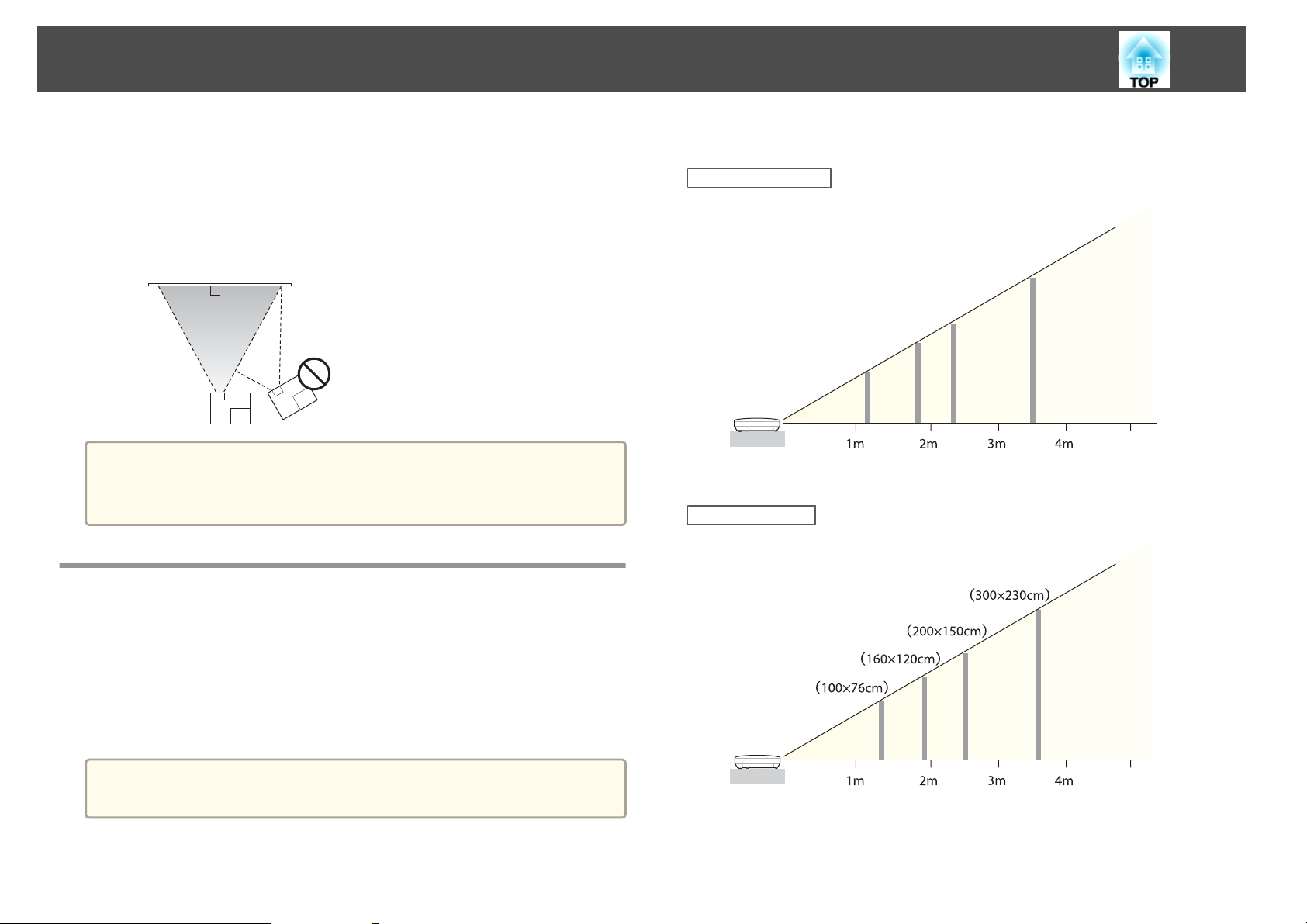
Montering af projektoren
22
Hvis projektoren monteres skråt for skærmen, opstår der keystoneforvrængning i det projicerede billede. Se følgende for flere oplysninger om
korrektion af keystone-forvrængning.
s
"Justerer automatisk billedet, så det passer ind i skærmrammen - Screen
Fit - (kun EB-1775W)" s.34
s
"Korrektion af Keystone-forvrængning" s.36
Anbring projektoren på en plan flade. Se følgende, hvis det projicerede
a
billede vippes vandret.
"Justering af den vandrette hældning" s.40
s
Skærmstørrelse og anslået projektionsafstand
For EB-1775W/EB-1770W/EB-1760W
16:10-skærmstørrelse
100”
(220×130cm)
80”
(170×110cm)
50”
(110×67cm)
For EB-1750
4:3-skærmstørrelse
150”
(320×200cm)
5m
150”
Projektionsstørrelsen fastslås af afstanden mellem projektoren og skærmen.
Se illustrationerne på den højre side for at vælge den bedste position i
overensstemmelse med skærmstørrelsen. Illustrationerne viser den anslåede
korteste afstand ved maksimal zoom. Se følgende for flere oplysninger om
projektionsafstanden.
s
"Skærmstørrelse og projektionsafstand" s.121
Når du korrigerer keystone-forvrængning, kan det projicerede billede
a
reduceres.
100”
80”
50”
5m
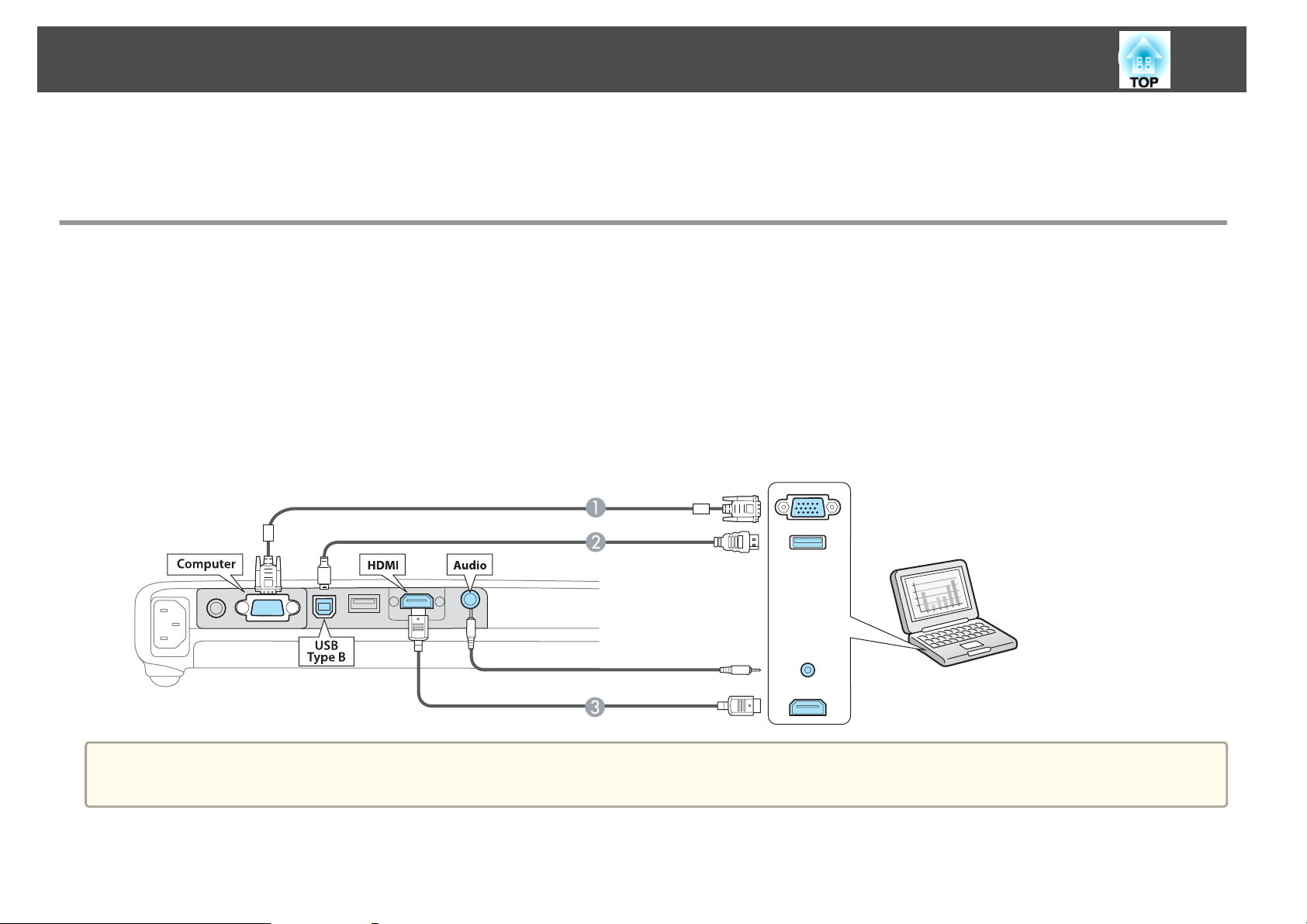
Tilslutning af udstyr
Dette afsnit giver eksempler på, hvordan man tilslutter projektoren og projektionskilden. Illustrationer i dette afsnit er af EB-1775W/EB-1770W/EB-1760W.
Portens navn, placering og stikretning varierer alt efter kilden, der tilsluttes.
Tilslutning af en computer
Tilslut computeren ved hjælp af en af de følgende metoder for at projicere billeder fra en computer.
Ved hjælp af det medfølgende computerkabel
A
Slut computerens display-outputport til projektorens Computer-inputport ved hjælp af det medfølgende computerkabel. Du skal tilslutte et kommercielt tilgængeligt lydkabel for at
afspille lyd fra projektorens højttaler.
Ved hjælp af det medfølgende USB-kabel
B
Slut computerens USB-port til projektorens USB (Type B)-port ved hjælp af det medfølgende USB-kabel.
Ved hjælp af et kommercielt tilgængeligt HDMI-kabel
C
Slut computerens HDMI-port til projektorens HDMI-port ved hjælp af et kommercielt tilgængeligt HDMI-kabel.
23
a
Du kan projicere billeder fra computeren ved blot at slutte projektoren til en computer vha. et USB-kabel. Denne funktion kaldes USB Display.
s "Projicering med USB Display" s.31
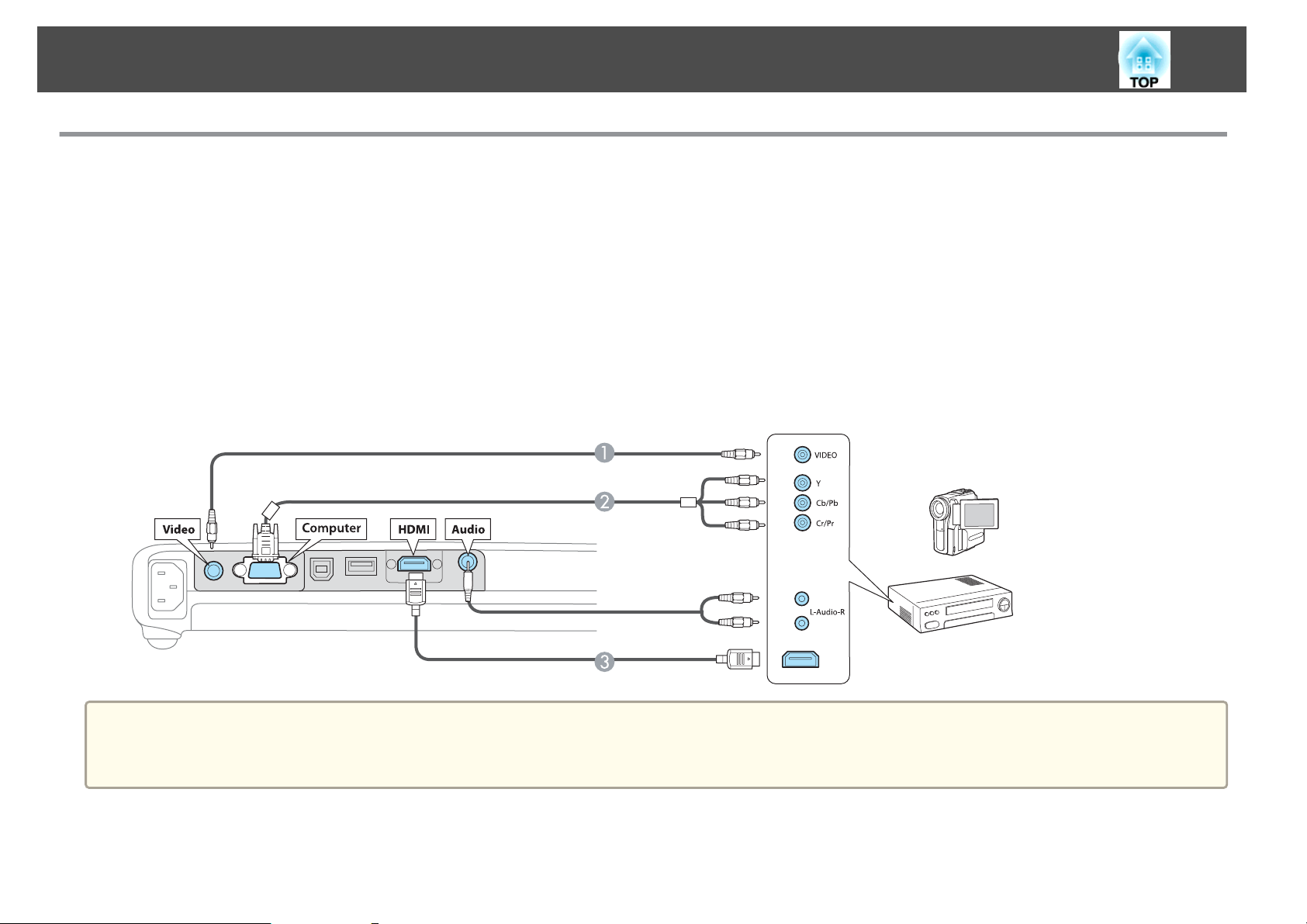
Tilslutning af udstyr
Tilslutning af billedkilder
Tilslut projektoren ved hjælp af en af de følgende metoder for at projicere billeder fra dvd-afspillere eller vhs-video osv.
Ved hjælp af et kommercielt tilgængeligt videokabel
A
Slut video-outputporten på billedkilden til projektorens Video-inputport ved hjælp af et kommercielt tilgængeligt videokabel. Du skal tilslutte et kommercielt tilgængeligt lydkabel for
at afspille lyd fra projektorens højttaler.
Ved hjælp af komponentvideokablet (ekstraudstyr)
B
s "Ekstraudstyr" s.113
Slut komponent-outputporten på billedkilden til projektorens Computer-inputport ved hjælp af komponentvideokablet (ekstraudstyr). Du skal tilslutte et kommercielt tilgængeligt
lydkabel for at afspille lyd fra projektorens højttaler.
Ved hjælp af et kommercielt tilgængeligt HDMI-kabel
C
Slut HDMI-porten på billedkilden til projektorens HDMI-port ved hjælp af et kommercielt tilgængeligt HDMI-kabel.
24
Advarsel
• Hvis inputkilden er tændt, når du slutter den til projektoren, kan den medføre funktionsforstyrrelser.
• Hvis retningen eller formen af stikket er anderledes, må du ikke forsøge at tvinge det ind. Enheden kan blive beskadiget eller få funktionsforstyrrelser.
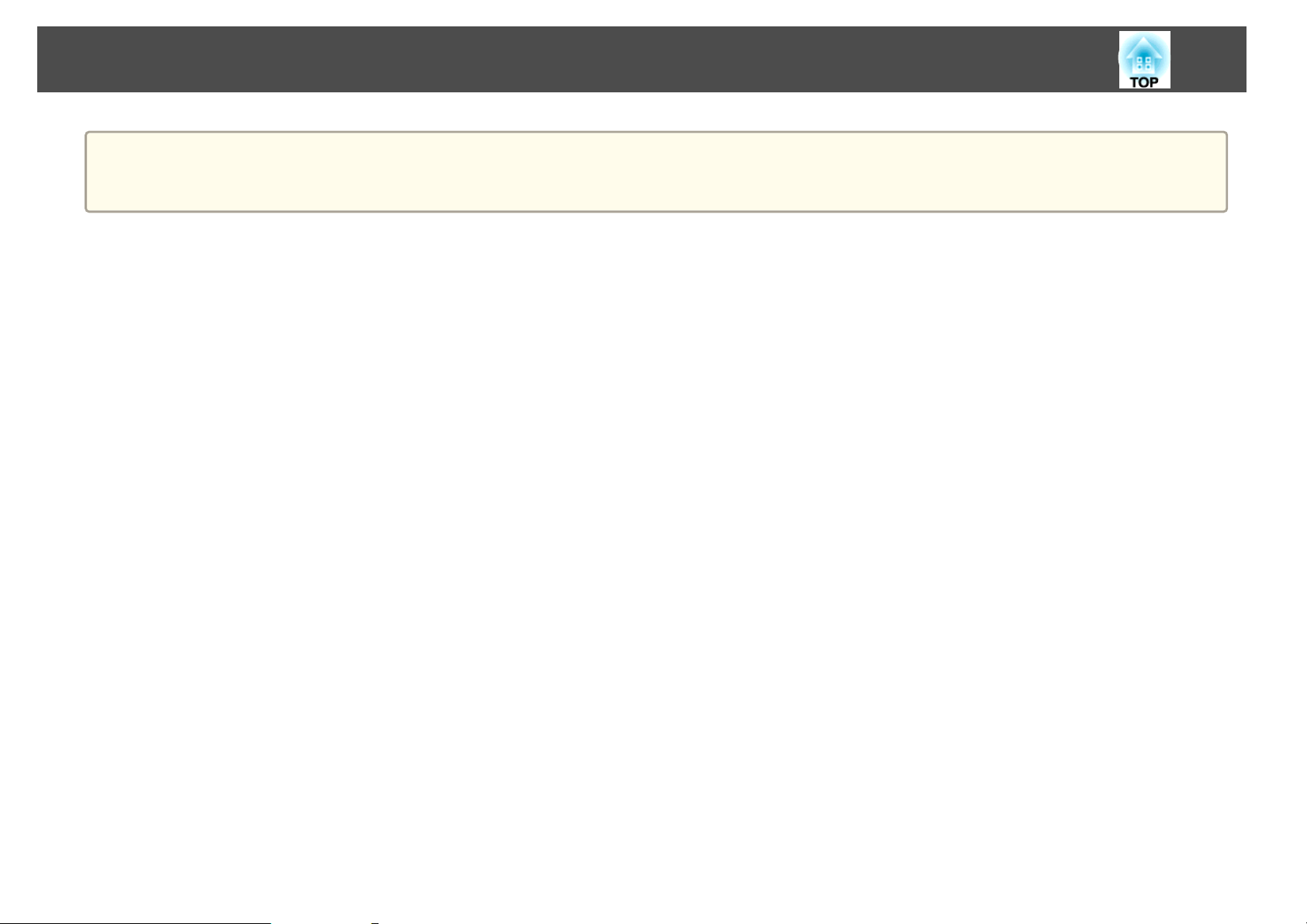
Tilslutning af udstyr
• Hvis kilden, du ønsker at tilslutte til, har en port med en mærkelig form, bør du bruge kablet, der fulgte med enheden, eller et kabel, der er købt som
a
ekstraudstyr, til at oprette en tilslutning til projektoren.
• Når du bruger et almindeligt tilgængeligt 2RCA(L/R)/ministik-lydkabel (stereo), skal du kontrollere, at det er "uden modstand".
25
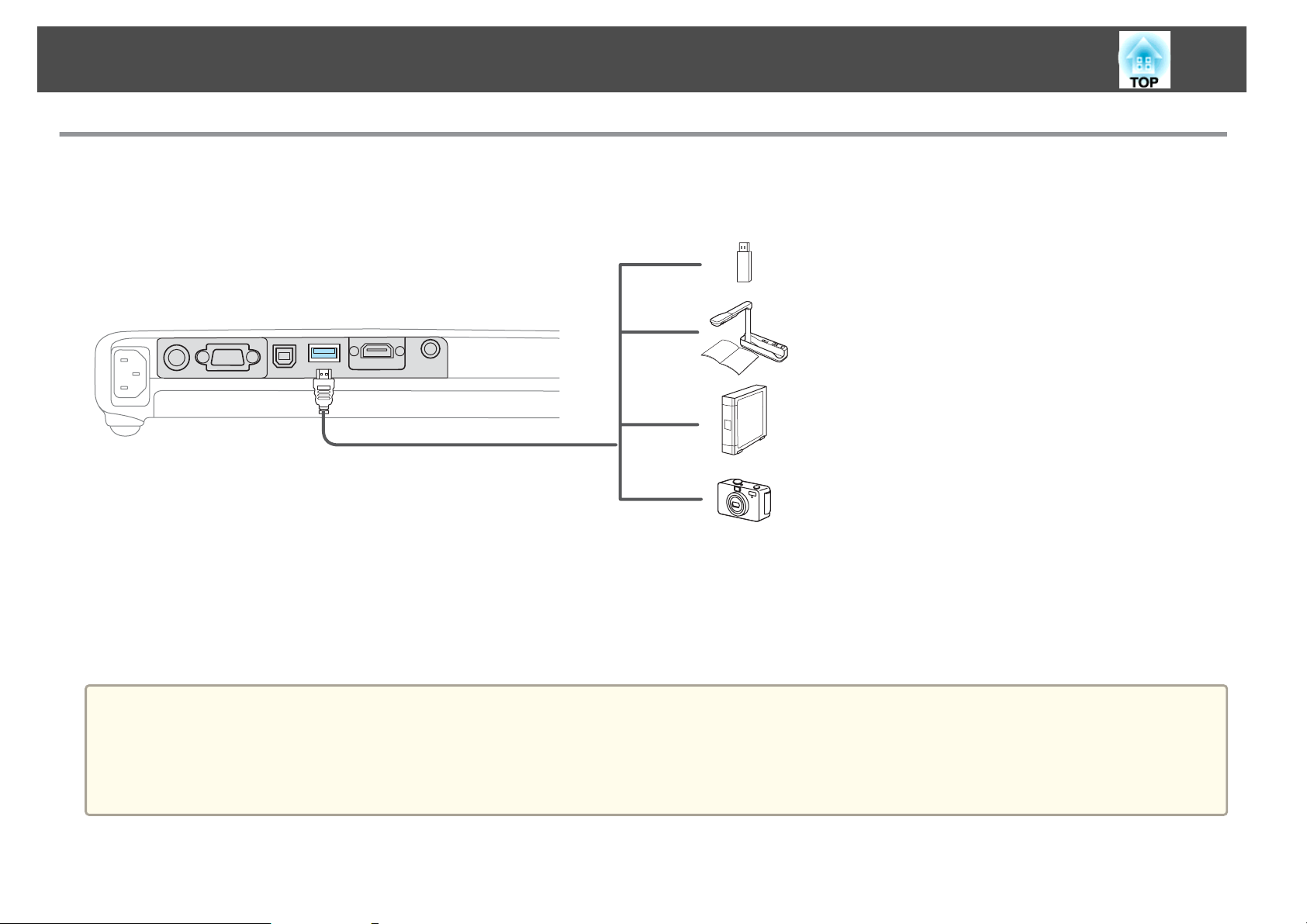
Tilslutning af udstyr
Tilslutning af USB-enheder
Du kan tilslutte enheder, som f.eks. USB-hukommelse, dokumentkameraet (ekstraudstyr) og USB-kompatible harddiske og digitalkameraer.
Brug USB-kablet, der fulgte med USB-enheden, til at slutte USB-enheden til USB (Type A)-porten på projektoren.
USB
Type A
26
Når USB-enheden er tilsluttet, kan du projicere billedfiler på USB-hukommelsen eller digitalkameraet ved hjælp af Diasshow.
s
"Eksempler på Diasshow" s.48
Hvis dokumentkameraet er tilsluttet, mens en anden billedkilde projicerer, skal du trykke på [USB]-knappen på fjernbetjeningen eller [Source Search]-knappen
på kontrolpanelet for at skifte til billeder fra dokumentkameraet.
s
"Registrér inputsignaler automatisk, og skift det projicerede billede (Kildesøgning)" s.30
Advarsel
• Hvis du bruger en USB-hub, virker forbindelsen muligvis ikke korrekt. Enheder som f.eks. digitalkameraer og USB-enheder skal forbindes direkte til projektoren.
• Brug altid den strømadapter, der følger med harddisken, når du tilslutter og bruger en USB-kompatibel harddisk.
• Tilslut et digitalkamera eller en harddisk til projektoren ved hjælp af det USB-kabel, der fulgte med eller blev anbefalet til enheden.
• Anvend et USB-kabel på under 3 meter. Hvis kablet er længere end 3 m, virker Diasshow muligvis ikke korrekt.
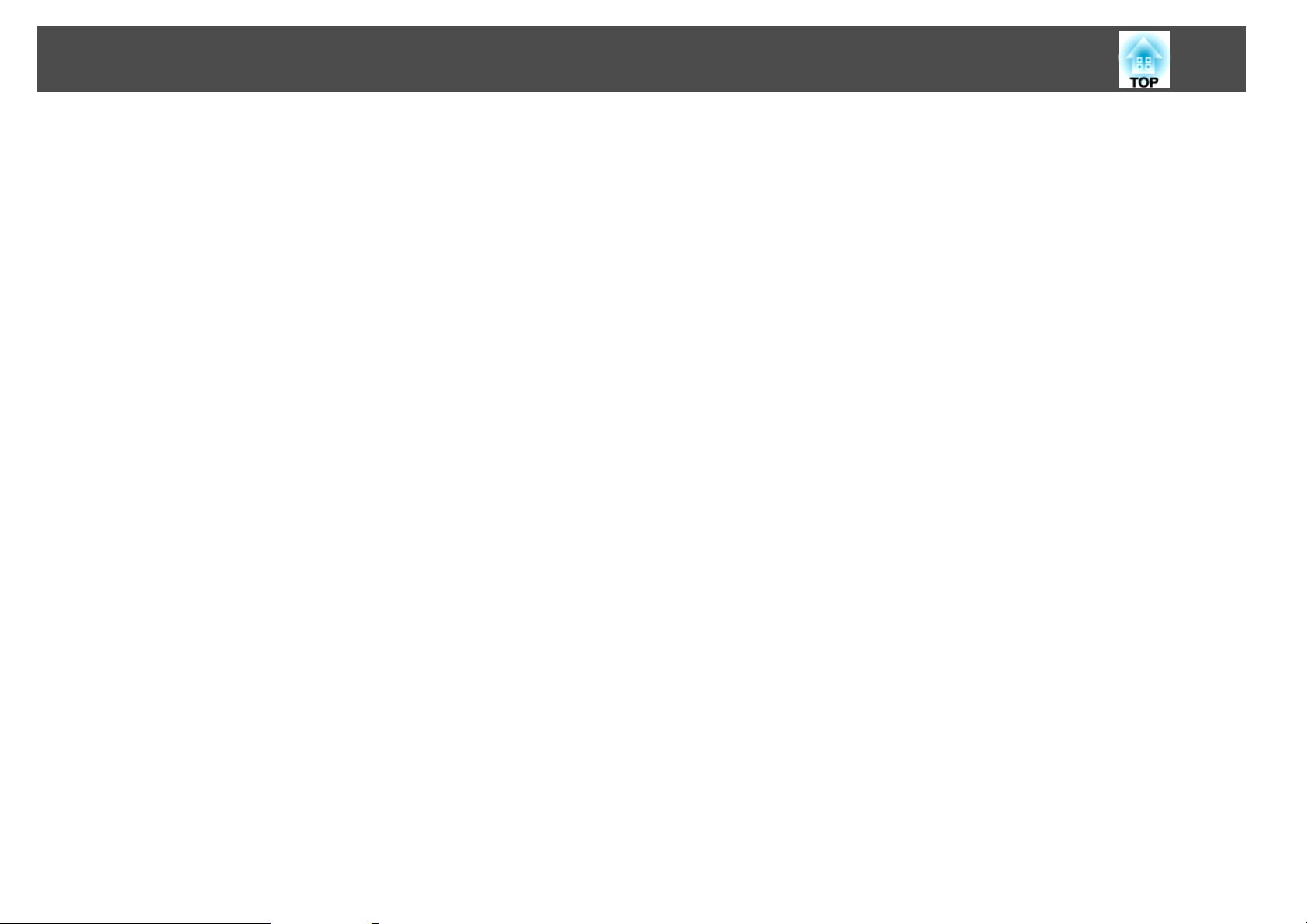
Tilslutning af udstyr
Fjernelse af USB-enheder
Fjern USB-enheder fra projektoren efter projektering. Ved enheder som f.eks. digitalkameraer eller harddiske skal du slukke for enheden og derefter fjerne den
fra projektoren.
27
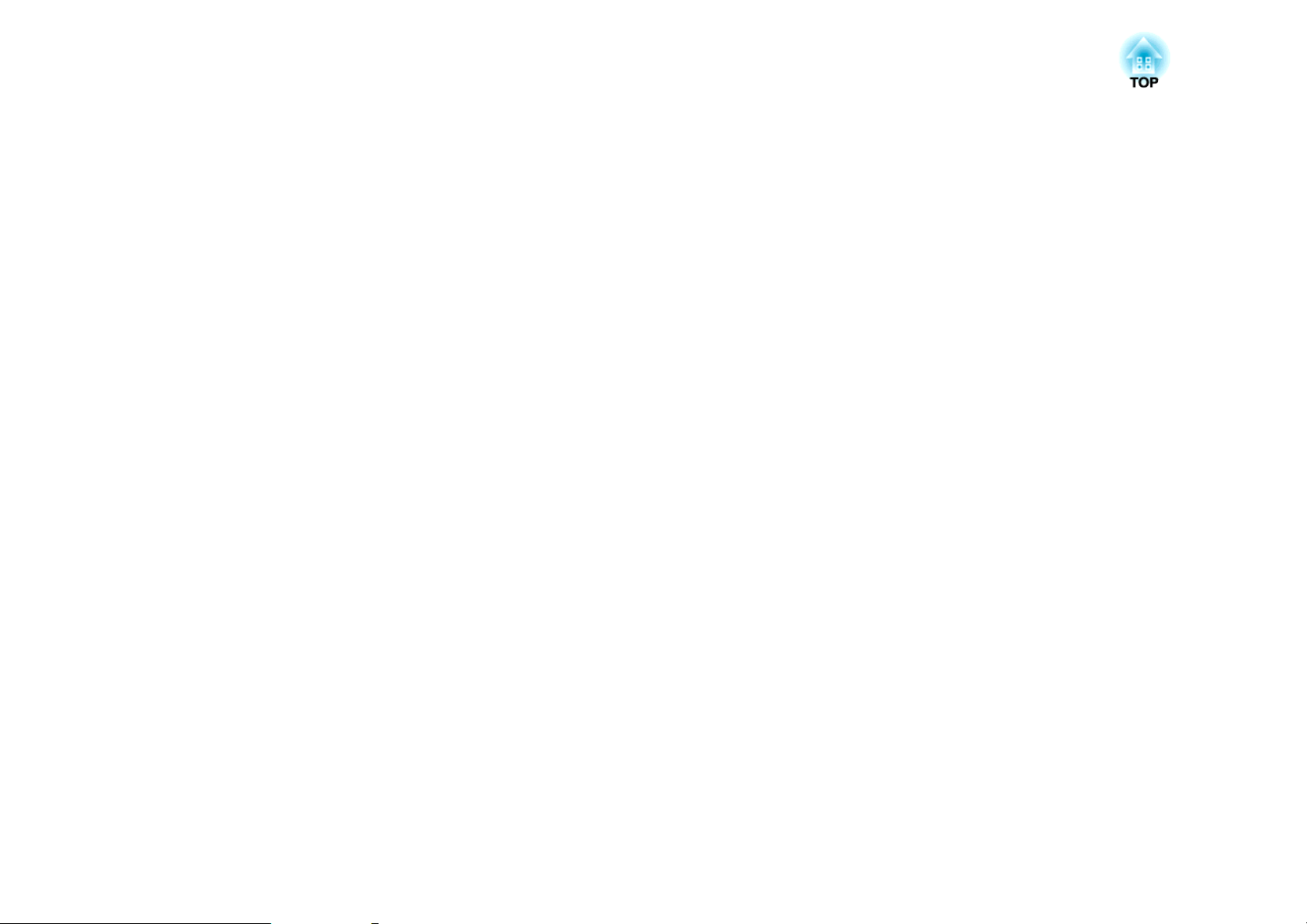
Grundlæggende brug
Dette kapitel beskriver, hvordan man projicerer og justerer billeder.
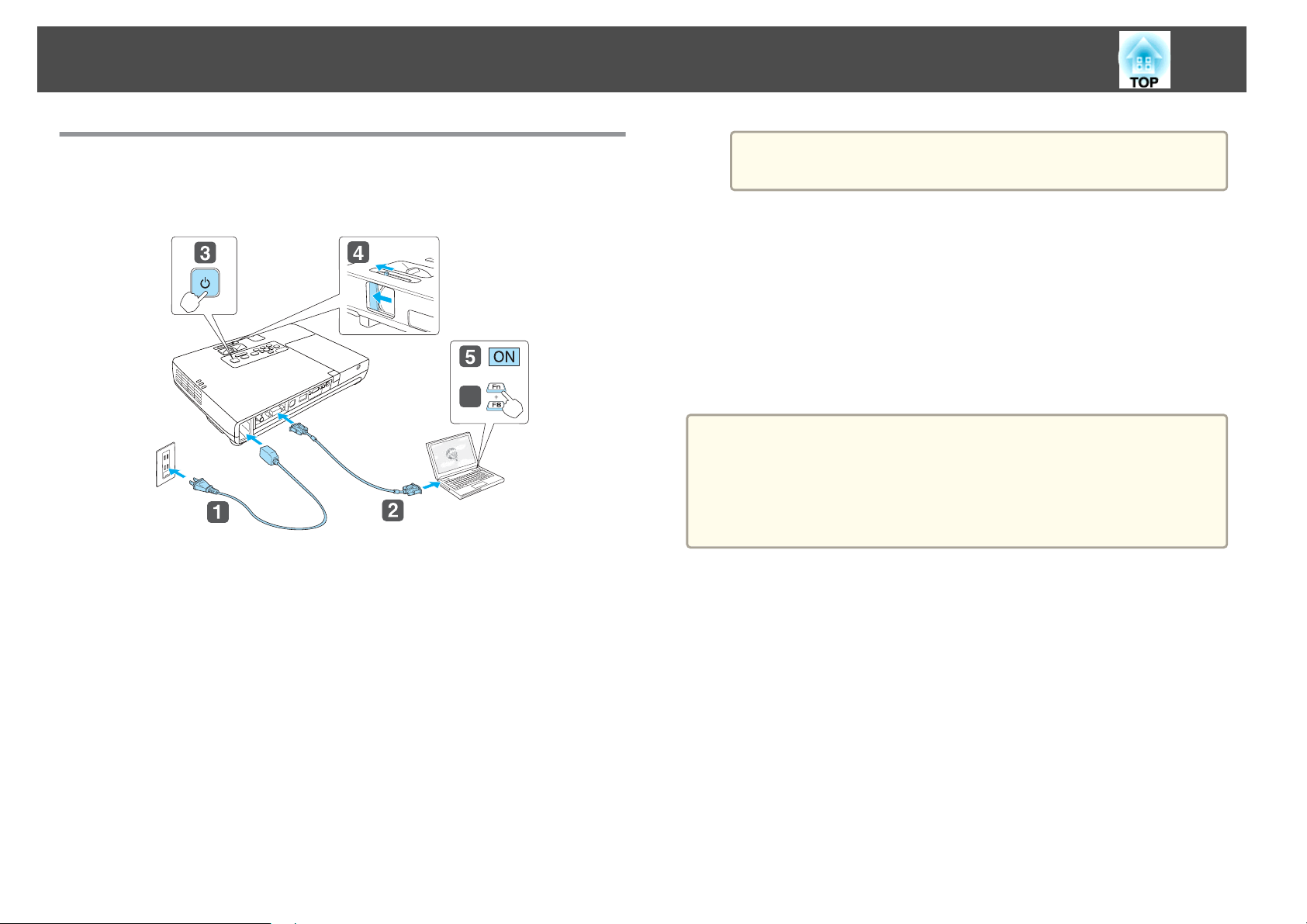
Projektion af billeder
29
Fra montering til projektion
Dette afsnit forklarer fremgangsmåden for tilslutning af projektoren til en
computer med computerkablet og projicering af billeder.
6
Sæt projektorens netledning i en stikkontakt.
a
Skiftemetoden varierer alt efter den anvendte computer. Se den
a
Hvis billedet ikke projiceres, kan du ændre det projicerede billede ved hjælp
af en af de følgende metoder.
• Tryk på [Source Search]-knappen på kontrolpanelet eller
fjernbetjeningen.
s
"Registrér inputsignaler automatisk, og skift det projicerede billede
(Kildesøgning)" s.30
• Tryk på knappen for målporten på fjernbetjeningen.
s
"Skift til målbilledet med fjernbetjeningen" s.31
a
medfølgende dokumentation til computeren.
Justér om nødvendigt billedet efter projiceringen af billedet.
s "Justerer automatisk billedet, så det passer ind i skærmrammen -
Screen Fit - (kun EB-1775W)" s.34
s "Korrektion af Keystone-forvrængning" s.36
"Korrektion af fokuset" s.40
s
b
c
d
e
f
Slut projektoren til computeren med computerkablet.
Tænd for projektoren.
Åbn A/V til/fra-lågen.
Tænd computeren.
Skift computerskærmens output.
Når du bruger en bærbar computer, skal du ændre skærmoutputtet
fra computeren.
Hold Fn-tasten (funktionstasten) nede, og tryk på b-tasten.
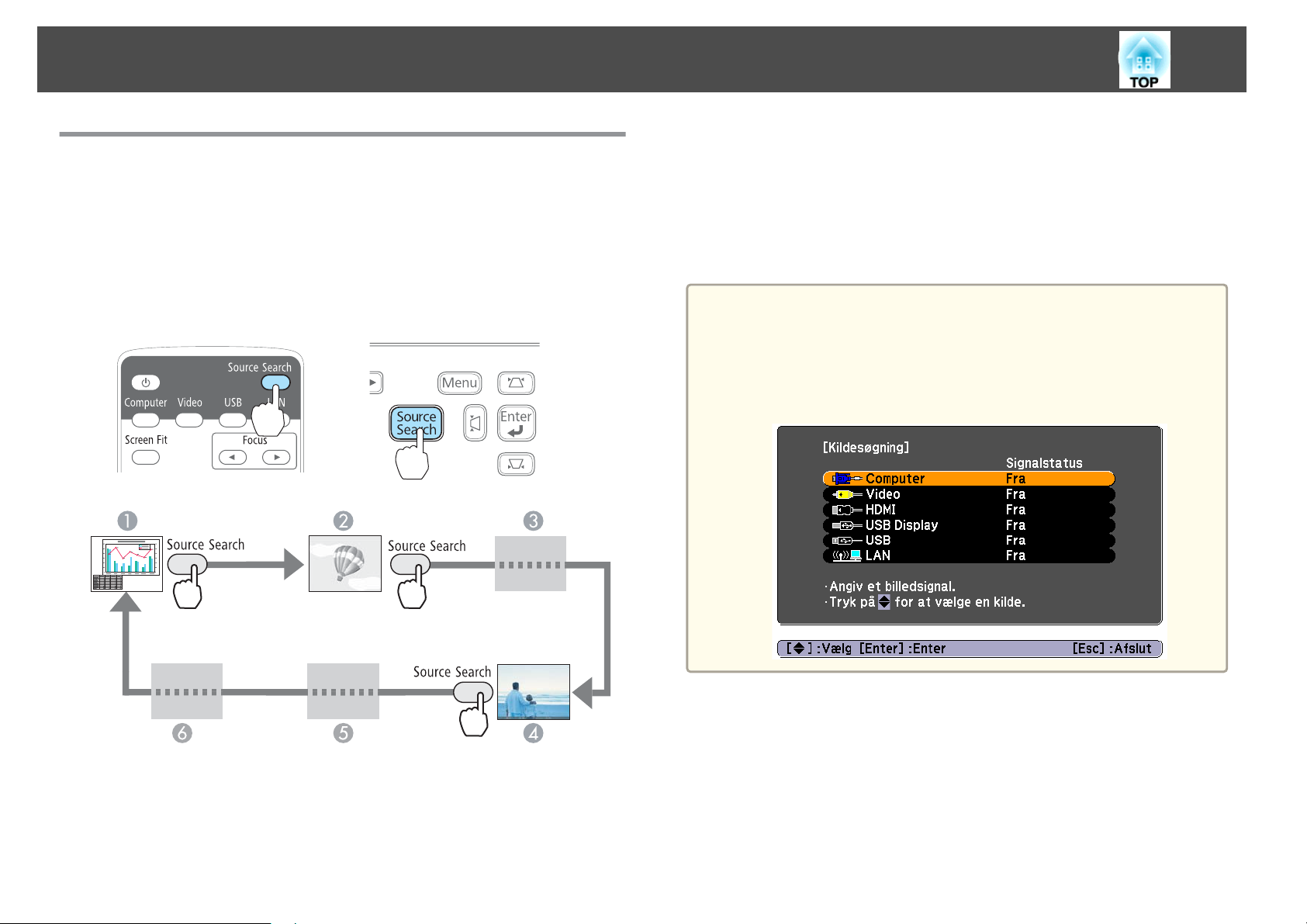
Projektion af billeder
Registrér inputsignaler automatisk, og skift det
LAN(kun EB-1775W/EB-1770W/EB-1760W)
F
30
projicerede billede (Kildesøgning)
Tryk på [Source Search]-knappen for at projicere billeder fra den port, der
modtager et billede på det aktuelle tidspunkt.
Da der kun projiceres billeder fra porte, som modtager et billede, kan du
hurtigt projicere det ønskede billede.
Med fjernbetjeningen Med kontrolpanelet
Når der er tilsluttet to eller flere billedkilder, skal du trykke på [Source
Search]-knappen, indtil målbilledet projiceres.
Når videoudstyret er tilsluttet, skal afspilningen startes, før denne funktion
udføres.
Følgende skærm vises, når det billede, projektoren viser, er det eneste
a
tilgængelige, eller når der ikke registreres noget billedsignal. Du kan
vælge den port, hvor det udstyr, du ønsker at bruge, er tilsluttet. Hvis
der ikke udføres nogen funktioner inden ca. 10 sekunder, lukkes
skærmen.
Eksempel: EB-1775W/EB-1770W/EB-1760W
Computer
A
Video
B
HDMI (kun EB-1775W/EB-1770W/EB-1760W)
C
USB Display
D
USB
E

Projektion af billeder
31
Skift til målbilledet med fjernbetjeningen
Du kan skifte direkte til målbilledet ved at trykke på følgende knapper på
fjernbetjeningen.
Fjernbetjening
Skifter til billeder fra Computer-porten.
A
Hver gang der trykkes på knappen gennemgår den følgende billeder i en
B
cyklus:
• Video-port
• HDMI-port (kun EB-1775W/EB-1770W/EB-1760W)
Hver gang der trykkes på knappen gennemgår den følgende billeder i en
C
cyklus:
• USB Display
• Billeder fra enheden, der er sluttet til USB (TypeA)-porten
Skifter til billedet, der projiceres med EasyMP Network Projection. Når der
D
projiceres ved hjælp af Quick Wireless Connection USB Key (medfølger
eller ekstraudstyr), skifter denne knap til dette billede. (kun EB-1775W/
EB-1770W/EB-1760W)
Projicering med USB Display
Du kan bruge det medfølgende USB-kabel til at slutte projektoren til en
computer for at projicere billeder fra computeren.
For at starte USB Display skal du indstille USB Type B til USB Display i
menuen Konfiguration.
s
Udvidet - USB Type B s.78
Systemkrav
I Windows
Operativsy‐
stem
CPU
Hukommelse
Harddisk
Ledig plads
Display
Windows 2000 Service Pack 4
De følgende 32-bit operativsystemer:
Windows XP
Windows XP Service Pack 2 eller nyere
Windows Vista
Windows Vista Service Pack 1 eller nyere
Windows 7
Mobile Pentium III 1,2 GHz eller hurtigere
Anbefalet: Pentium M 1,6 GHz eller hurtigere
256 MB eller mere
Anbefalet: 512 MB eller mere
20 MB eller mere
Opløsning på mindst 640x480 og højst 1600x1200.
Displayfarve i 16 bit farve eller større
I Mac OS
Operativsy‐
stem
Mac OS X 10.5.1 eller nyere
Mac OS X 10.6.x

Projektion af billeder
32
CPU
Hukommelse
Harddisk
Ledig plads
Display
Power PC G4 1GHz eller hurtigere
Anbefalet: Core Duo 1,83GHz eller hurtigere
512 MB eller mere
20 MB eller mere
Opløsning på mindst 640x480 og højst 1680x1200.
Displayfarve i 16 bit farve eller større
Tilslutning første gang
Den første gang du tilslutter projektoren og computeren ved hjælp af USBkablet, skal driveren installeres. Fremgangsmåden er forskellig for Windows
og Mac OS.
• Det er ikke nødvendigt at installere driveren den næste gang, du
a
I Windows
tilslutter.
• Når man afspiller billeder fra flere kilder, skal inputkilden ændres til
USB Display.
Driverinstallationen starter automatisk.
a
Hvis du bruger Windows 2000, skal du dobbeltklikke på Computer EPSON_PJ_UD - EMP_UDSE.EXE på din computer.
Klik på Ja, når skærmen med licensaftalen vises.
b
c
Computerbilleder projiceres.
Det kan tage lidt tid, før computerbilleder projiceres. Lad udstyret
stå, som det er, fjern ikke USB-kablet, og sluk ikke for strømmen til
projektoren, før computerbillederne projiceres.
d
Fjern USB-kablet, når du er færdig.
Når USB-kablet frakobles, er det ikke nødvendigt at bruge Sikker
fjernelse af hardware.

Projektion af billeder
33
a
I Mac OS
a
b
c
d
Mappen Opsætning for USB Display vises i Finder.
Dobbeltklik på ikonet for USB Display-installationsprogram.
Følg installationsvejledningen på skærmen.
Klik på Ja, når skærmen med licensaftalen vises.
Indtast adgangskoden til administratorrettighederne og start
installationen.
• Hvis installationen ikke sker automatisk, skal du dobbeltklikke
på Denne computer – EPSON_PJ_UD – EMP_UDSE.EXE
på din computer.
• Klik på Alle programmer - EPSON Projector - EPSON USB
Display - EPSON USB Display Vx.xx på computeren, hvis
der af en eller anden grund ikke projiceres billeder.
• Hvis du bruger en computer med Windows 2000 med
brugerrettigheder, vises en Windows-fejlmeddelelse, og du kan
muligvis ikke installere softwaren. Prøv i så fald at opdatere
Windows til den nyeste version, genstart, og prøv at tilslutte
igen.
Kontakt din lokale forhandler eller den nærmeste adresse, som
er angivet i det følgende dokument.
Kontaktliste vedrørende din Epson projektor
s
• Dobbeltklik på EPSON PJ_UD - USB Display-
a
Afinstallation
I Windows
Klik på Kontrolpanel - Tilføj/fjern programmer og afinstallér EPSON
USB Display.
I Mac OS
Dobbeltklik på Programmer og derefter på USB Display. Start USB
Display-afinstallationsprogram i mappen Funktioner.
installationsprogram på din computer, hvis
opsætningsmappen for USB Display ikke vises automatisk i
Finder.
• Klik på ikonet USB Display i docken, hvis der af en eller
anden årsag ikke projiceres noget.
• Hvis der ikke er noget USB Display-ikon i docken, skal USB
Display startes fra mappen Programmer.
• Hvis du vælger Slut fra USB Display-ikonmenuen på docken,
starter USB Display ikke automatisk, når du tilslutter USBkablet.
e
f
Når installationen er udført, vises ikonet USB Display i docken og
menulinjen.
Computerbilleder projiceres.
Det kan tage lidt tid, før computerbilleder projiceres. Lad udstyret
stå, som det er, fjern ikke USB-kablet, og sluk ikke for strømmen til
projektoren, før computerbillederne projiceres.
Vælg Afbryd under ikonmenuen USB Display på menulinjen eller
docken, og fjern derefter USB-kablet.

Justering af projicering af billeder
34
Justerer automatisk billedet, så det passer ind i skærmrammen - Screen Fit - (kun EB-1775W)
Screen Fit er en funktion, der korrigerer det projicerede billede, så det rettes
ind efter rammen (ydre grænse) på skærmen, white board o.lign. Når der
trykkes på [Screen Fit]-knappen på fjernbetjeningen eller kontrolpanelet,
justeres det projicerede billede, så det passer ind i skærmen, og der udføres
automatisk keystone-korrektion og fokusjusteringer.
Følgende betingelserne er nødvendige for at korrigere det projicerede billede
ved hjælp af Screen Fit.
Skærmstørrelse: mindre end eller lig med 100"
Afstanden mellem projektor og skærm: ca. 1,0 til 2,5 m
• Hvis du overskrider ovenstående værdier, kan det projicerede billede
a
a
ikke korrigeres rigtigt. Korriger det projicerede billede manuelt.
• Screen Fit fungerer ikke, hvis projektoren hænger fra loftet. Korriger
det projicerede billede manuelt.
Tryk på [Screen Fit]-knappen på fjernbetjening eller kontrolpanelet
under projektion.
Med fjernbetjeningen Med kontrolpanelet
Korrektionsvinkel: ca. 20˚ højre og venstre/ca. 30˚ op og ned

Justering af projicering af billeder
35
b
c
Justér zoomringen, så den gule ramme er større end
skærmrammen, som vist herunder. Placér den sorte
meddelelsesboks i midten af skærmen.
Prøv at flytte projektoren længere væk fra skærmen, hvis den gule
ramme stadigvæk er inden for skærmrammen, selv efter justeringen
af zoomringen til dens maksimale størrelse.
Tryk på [Screen Fit]-knappen eller [Enter]-knappen.
Når justeringsskærmen vises, korrigeres the projicerede billede i
forhold til det indlæste billedes
højde-bredde-forholdg.
d
Flyt ikke projektoren og bloker ikke billedet, når
a
Når korrektionen er udført, vises følgende meddelelse. Tryk
på [Esc]-knappen på fjernbetjeningen eller kontrolpanelet for at
slette meddelelsen og afslutte korrektionsmenuen.
Lav finjusteringer efter det projicerede billede er blevet korrigeret ved
brug af [
Hvis der ikke udføres nogen funktioner, forsvinder meddelelsen
inden ca. 7 sekunder.
Når Screen Fit startes, indstilles Keystone i menuen Konfiguration til
Quick Corner. Efter dette udføres eventuelle korrektioner af det
projicerede billede med [
justeringsskærmen vises. Ellers vil det projicerede billede ikke
blive korrigeret rigtigt.
][ ][ ][ ]-knapperne på kontrolpanelet.
][ ][ ][ ]-knapperne på
kontrolpanelet ved hjælp af Quick Corner-funktionen.
s
"Manuel korrektion - Quick Corner - " s.37

Justering af projicering af billeder
36
a
• Screen Fit korrigerer det projicerede billede, når der
detekteres to eller flere sider inden for det projicerede
område, og funktionen retter dernæst billedet ind
med den detekterede ramme. Når der for eksempel
projiceres op på en bredskærm i et lille lokale, kan
du udføre korrektioner ved at tilpasse de øverste og
nederste sider af skærmen ind i det projicerede
område.
• Screen Fit vil muligvis ikke fungere i mørke miljøer
som for eksempel et lokale, hvor der er slukket for
lyset. Gør i dette tilfælde lokalet lysere og prøv
dernæst Screen Fit-funktionen igen.
• Da Screen Fit anvender en sensor, vil det muligvis
ikke fungere rigtigt afhængigt af
projektionsoverfladens tilstand (brydninger, mønstre
o.lign.) eller effekten af udefrakommende lys. I dette
tilfælde udføres justeringerne manuelt.
s
"Manuel korrektion - manuel V/L Keystone -"
s.37
• Manuel korrektion (manuel V/L Keystone)
Korrigerer manuelt vandret og lodret forvrængning uafhængigt af
hinanden.
• Manuel korrektion (Quick Corner)
Korrigerer manuelt de fire hjørner uafhængigt af hinanden.
Korrektion af Keystone-forvrængning
Du kan korrigere keystone-forvrængning med en af de følgende metoder.
• Automatisk korrektion
Korrigerer automatisk keystone-forvrængning.
-Auto V/L-keystone (kun EB-1775W)
-Auto lodr. keystone (kun EB-1770W/EB-1760W/EB-1750)
Når du korrigerer keystone-forvrængning, kan det projicerede billede
a
reduceres.
Manuel korrektion - Auto V/L-keystone (kun EB-1775W)
Når projektoren registrerer en bevægelse, for eksempel når den monteres,
flyttes, omplaceres eller vippes, korrigerer den automatisk lodret og vandret
keystone-forvrængning. Denne funktion kaldes Auto V/L-keystone.

Justering af projicering af billeder
Når projektoren ikke har været i bevægelse i ca. to sekunder efter den
registrerede en bevægelse, vises der en justeringsskærm, hvorefter den
automatisk begynder at korrigere det projicerede billede.
• Auto V/L-keystone fungerer kun, når Projektion er indstillet til
a
Manuel korrektion - Auto lodr. keystone (kun EB-1770W/ EB-1760W/EB-1750)
Ved brug af EB-1770W/EB-1760W/EB-1750 korrigeres kun den lodrette
retning automatisk. Brug manuel V/L Keystone, hvis du skal korrigere den
vandrette retning.
Front i konfigurationsmenuen.
s Udvidet - Projektion s.78
• Hvis du ikke ønsker at bruge funktionen Auto V/L-keystone, skal du
indstille Auto V/L-keystone til Fra.
s Indstillinger - Keystone - V/L Keystone - Auto V/L-keystone
s.77
37
Korrektion af keystone-forvrængning i vandrette retninger
Tryk på [ ][ ]-knapperne på kontrolpanelet.
Manuel korrektion - manuel V/L Keystone -
Korrigerer manuelt vandret og lodret forvrængning uafhængigt af hinanden.
V/L Keystone-korrektion er ideel til finindstilling af keystone-forvrængning.
Korrektion af keystone-forvrængning i lodrette retninger
Tryk på [ ][ ]-knapperne på kontrolpanelet.
Du kan indstille manuel V/L Keystone i menuen Konfiguration.
a
s Indstillinger - Keystone - V/L Keystone s.77
Manuel korrektion - Quick Corner -
Med denne funktion kan du manuelt korrigere alle billedets hjørner
uafhængigt af hinanden.

Justering af projicering af billeder
38
a
Tryk på [Menu]-knappen under projektion.
s
"Brug af konfigurationsmenuen" s.70
Med fjernbetjeningen Med kontrolpanelet
Vælg Keystone under Indstillinger.
b
d
Marker vha. knapperne [ ], [ ], [ ] og [ ] på
fjernbetjeningen, eller knapperne [
kontrolpanelet, det hjørne, der skal justeres, og tryk dernæst
på [Enter]-knappen.
], [ ], [ ] og [ ] på
c
Vælg Quick Corner og tryk derefter på [Enter]-knappen.

Justering af projicering af billeder
39
e
f
g
Korriger vha. knapperne [ ], [ ], [ ] og [ ] på
fjernbetjeningen, eller knapperne [
kontrolpanelet, hjørnets placering.
Hvis trekanten i den retning, som du justerer formen, bliver grå som
vist på skærmbilledet nedenfor, kan du ikke justere formen yderligere
i den retning.
Gentag procedure 4 og 5 efter behov for at justere de resterende
hjørner.
Tryk på [Esc]-knappen for at forlade korrektionsmenuen, når du er
færdig.
Da Keystone blev ændret til Quick Corner, vises skærmen til valg af
hjørne fra trin 3, når du trykker på knapperne [
], [ ], [ ] og [ ] på
], [ ], [ ] og
• Når Auto V/L-keystone er indstillet til Til, vises meddelelsen
a
"Vil du udføre auto V/L keystonekorrektion?", når projektoren
flyttes. (kun EB-1775W)
Når du har udført denne funktion, vil Keystone-indstillingen
skifte fra Quick Corner til V/L Keystone, hvorefter der ved at
trykke på knapperne [
kontrolpanelet kan udføres V/L Keystone-korrektion.
s Indstillinger - Keystone - V/L Keystone s.77
• Hvis [Esc]-knappen holdes nede i ca. to sekunder under
korrektion med Quick Corner, vises følgende skærm.
Reset Quick Corner: Genindstiller resultatet af Quick Cornerkorrektioner.
Skift til V/L Keystone: Skifter korrektionsmetode til V/L
Keystone.
s "Menuen Indstillinger" s.77
Justering af billedstørrelsen
], [ ], [ ] og [ ] på
] på kontrolpanelet næste gang. Skift Keystone til V/L Keystone,
[
hvis du ønsker at udføre vandret og lodret korrektion ved hjælp af
knapperne [
s
Indstillinger - Keystone - V/L Keystone s.77
], [ ], [ ] og [ ] på kontrolpanelet.
Drej zoomringen for at justere størrelsen af det projicerede billede.

Justering af projicering af billeder
40
WT
WT
W T
Justering af billedplaceringen
Tryk på fodknappen for at trække frontfoden ud og skubbe den ind. Du
kan justere billedets placering ved at tippe projektoren op til 14 grader.
Justering af den vandrette hældning
Træk bagfødder ud og skub dem tilbage for at justere projektorens
vandrette hældning.
Træk bagfoden ud.
A
Skub bagfoden tilbage.
B
Korrektion af fokuset
Du kan korrigere fokuset med en af de følgende metoder.
• Tryk på [Focus]-knappen på kontrolpanelet eller fjernbetjeningen for at
justere fokuset. (kun EB-1775W)
a
Jo større vippevinklen er, des sværere bliver det at fokusere. Montér
projektoren således, at det kun er nødvendigt at vippe den ved en lille
vinkel.

Justering af projicering af billeder
41
• Drej på fokusringen for at indstille fokuseringen. (kun EB-1770W/
EB-1760W/EB-1750)
Justering af lydstyrken
Du kan justere lydstyrken med en af de følgende metoder.
• Tryk på [Volume]-knapperne på fjernbetjeningen for at justere
lydstyrken.
Fjernbetjening
[a] Sænker lydstyrken.
[b] Øger lydstyrken.
• Justér lydstyrken i menuen Konfiguration.
s
Indstillinger - Lydstyrke s.77
Pas på
Start ikke med en for høj lydstyrke.
En pludselig kraftig lydstyrke kan forårsage høreskader. Skru altid ned for
lydstyrken, før der slukkes for projektoren, så du kan tænde for den og dernæst
gradvist øge lydstyrken.
Valg af projektionskvalitet (valg af farvetilstand)
Du kan nemt opnå optimal billedkvalitet ved blot at vælge den indstilling,
der svarer bedst til de omgivelser, du projicerer i. Lysstyrken på billedet
varierer afhængig af den valgte tilstand.
Tilstand Anvendelse
Dynamisk
Præsentation
Teater
*1
Foto
*2
Sport
Denne tilstand er ideel til anvendelse i lyse rum.
Denne tilstand er den lyseste og har en god
gengivelse af skygger.
Denne tilstand er ideel til præsentationer med
farvede materialer i lyse rum.
Ideel vil filmforevisning i et mørkt lokale. Giver
billederne en naturlig tone.
Ideel til projektion af stillbilleder som f.eks. fotos i
et oplyst lokale. Billederne er klare og står i skarp
kontrast.
Ideel til tv-programmer i et oplyst lokale. Billederne
er klare og levende.
sRGB
Ideelt til billeder, der opfylder
farvestandarden.
sRGBg-

Justering af projicering af billeder
42
Tilstand Anvendelse
Tavle
Whiteboard
Tilpasset
Dette valg er kun tilgængeligt, når inputsignalet er RGB, eller når kilden er
*1
USB Display, USB, eller LAN. (Afhængig af den anvendte model understøttes
visse kilder ikke.)
*2 Dette valg er kun tilgængeligt, når inputsignalet er komponentvideo, eller når
kilden er video.
Hver gang du trykker på [Color Mode]-knappen, vises navnet på
farvetilstanden på skærmen, og farvetilstanden skifter.
Fjernbetjening
Selv hvis der projiceres op på en tavle, giver denne
indstilling billederne en naturlig farvetone, præcis
som blev der projiceret på en skærm.
Denne tilstand er ideel til præsentationer, hvor der
bruges et whiteboard.
Vælg Tilpasset hvis du vil justere indstillingerne af
R, G, B, C, M og Y i Konfigurations-menuens
undermenu Farvejustering.
Indstilling af Automatisk iris
Den automatiske indstilling af lystætheden i forhold til lysstyrken på det
projicerede billede sikrer dybe og varme billeder.
a
Tryk på [Menu]-knappen.
s
"Brug af konfigurationsmenuen" s.70
Med fjernbetjeningen Med kontrolpanelet
Vælg Automatisk iris under Billede.
b
a
Du kan indstille Farvetilstand i menuen Konfiguration.
s Billede - Farvetilstand s.74
c
Vælg Til.
Indstillingen gemmes for hver Farvetilstand.

Justering af projicering af billeder
43
d
Tryk på [Menu]-knappen for at afslutte indstillingerne.
Automatisk iris kan kun indstilles, når Farvetilstand er
a
Ændring af Højde-bredde-forhold
Skift højde-bredde-forholdetg, når der er tilsluttet videoudstyr, så der kan
vises billeder, der er optaget på digital video eller dvd, i 16:9
bredskærmsformat. Skift højde-bredde-forholdet ved projektion af
computerbilleder i fuld størrelse.
Tilgængelige tilstande for højde-bredde-forholdet varierer alt efter det
projicerede billedsignal.
Skiftemetoderne og typerne af højde-bredde-forhold er som følger.
Skiftemetoder
Hver gang du trykker på [Aspect]-knappen, vises navnet på tilstanden af
højde-bredde-forholdet på skærmen, og højde-bredde-forholdet skifter.
Dynamisk, Teater eller Tilpasset.
Fjernbetjening
Ændring af højde-bredde-forhold for billeder fra videoudstyr
For EB-1775W/EB-1770W/EB-1760W
Hver gang, der trykkes på knappen, ændres højde-bredde-forholdet i
rækkefølgen Normal eller Automatisk, 16:9, Fuld, Zoom og Medfødt.
Normal eller Automatisk
A
16:9
B
Fuld
C
Zoom
D
Medfødt
E
a
For EB-1750
Hver gang du trykker på knappen, skifter højde-bredde-forholdet i
rækkefølgen Normal, 4:3 og 16:9.
Du kan indstille højde-bredde-forholdet i menuen Konfiguration.
s Signal - Billedformat s.75

Justering af projicering af billeder
Normal
A
4:3
B
16:9
C
* Når der modtages et 720p/1080i signal vises displayet i et zoomet 4:3 format
(billedet afskæres på højre og venstre side).
44

Justering af projicering af billeder
Ændring af højde-bredde-forholdet for computerbilleder
For EB-1775W/EB-1770W/EB-1760W
Hver gang, der trykkes på knappen, ændres højde-bredde-forholdet i rækkefølgen Normal eller Automatisk, 16:9, Fuld, Zoom og Medfødt.
Computer-input Indstilling af projektorens højde-bredde-forhold
Opløsning Højde-bred‐
de-forhold
XGA (1024x768) 4:3
WXGA (1280x800) 16:10
Normal/Automatisk
*
16:9 Fuld Zoom Medfødt
45
* Kun tilgængelig, når kilden er HDMI.
For EB-1750
Hver gang du trykker på knappen, skifter højde-bredde-forholdet i rækkefølgen Normal, 4:3 og 16:9.
Computer-input Indstilling af projektorens højde-bredde-forhold
Opløsning Højde-bred‐
de-forhold
XGA (1024x768) 4:3
Normal 4:3 16:9

Justering af projicering af billeder
Computer-input Indstilling af projektorens højde-bredde-forhold
46
Opløsning Højde-bred‐
de-forhold
WXGA (1280x800) 16:10
Indstil Opløsning til Vidvinkel eller Normal i konfigurationsmenuen afhængig af computerpanelets størrelse, hvis dele af billedet mangler.
a
s Signal - Opløsning s.75
Normal 4:3 16:9

Nyttige Funktioner
Dette kapitel beskriver nogle nyttige tips, du kan bruge, når du giver præsentationer, foruden sikkerhedsfunktionerne.

Projektionsfunktioner
48
Projektion uden en computer (Diasshow)
Når en USB-lagringsenhed, som f.eks. en USB-hukommelse eller en USBharddisk, sluttes til projektoren, kan du projicere filerne, der er lagret på
enheden, uden at bruge en computer. Denne funktion kaldes Diasshow.
Du kan foretage præsentationer med blot en USB-lagringsenhed og
projektoren ved at konvertere PowerPoint-filer til scenarier ved hjælp af det
medfølgende EasyMP Slide Converter og derefter gemme dem på USBlagringsenheden.
• Du vil muligvis ikke kunne bruge USB-lagerenheder, der indholder
a
Specifikationer for filer, der kan projiceres vha. Diasshow
Type Filtype (filtype‐
Billede .jpg Følgende kan ikke projiceres.
sikkerhedsfunktioner.
• Du kan ikke projicere keystone-forvrængning, mens du projicerer et
Diasshow, selvom du trykker på knapperne[
] på kontrolpanelet.
og[
Bemærkninger
navn)
- CMYK-farveformater
- Progressive formater
- Billeder med en opløsning, der er større end
8192x8192
På grund af JPEG-filernes egenskaber vil billeder
muligvis ikke blive projiceret tydeligt, hvis
kompressionsforholdet er for højt.
.bmp Du kan ikke projicere billeder med en opløsning, der
er større end 1280x800.
], [ ], [ ]
Type Filtype (filtype‐
navn)
.gif • Du kan ikke projicere billeder med en opløsning,
.png Du kan ikke projicere billeder med en opløsning, der
Scenariefil .fse PowerPoint-filer konverteres til dette format i
.sit PowerPoint-filer konverteres til dette format med
• Brug altid den strømadapter, der følger med harddisken, når du
a
tilslutter og bruger en USB-kompatibel harddisk.
• Projektoren understøtter ikke visse filsystemer, og der bør derfor
bruges medier, som er blevet formateret i Windows.
• Formater mediet i FAT16/32.
Bemærkninger
der er større end 1280x800.
• Du kan ikke projicere animerede GIF-filer.
er større end 1280x800.
EasyMP Slide Converter.
forenklet konvertering i EasyMP Slide Converter.
Ingen af PowerPoint-animationseffekterne
konverteres.
Eksempler på Diasshow
Projektion af billeder, der er lagret på en USB-lagringsenhed
jpg
bmp
gif
png

Projektionsfunktioner
s
"Projektion af det valgte billede" s.51
s
"Projektion af billedfiler i en mappe i rækkefølge (Diasshow)" s.52
Projektion af PowerPoint-filer, der er konverteret i EasyMP Slide
Converter
PPT sit
fse
USB
• JPEG-filer vises som miniaturebilleder (filen indhold vises som
små billeder).
• Scenarier (FSE-filer og SIT-filer) vises som miniaturebilleder som
det første billede i diasset.
• Andre filer eller mapper vises som ikoner som vist i nedenstående
skema.
Ikon Fil Ikon Fil
FSE-filer
*
BMP-filer
49
Se den følgende vejledning for yderligere oplysninger om konvertering af
PowerPoint-filer til scenarier ved hjælp af EasyMP Slide Converter.
s
Betjeningsvejledning for EasyMP Slide Converter
Betjeningsmetoder for Diasshow
Selvom nedenstående trin er beskrevet baseret på fjernbetjeningen, kan du
udføre de samme betjeninger fra kontrolpanelet.
Start af diasshow
a
b
Skift det projicerede billede til USB.
s
"Skift til målbilledet med fjernbetjeningen" s.31
Slut USB-lagerenheden eller det digitale kamera til projektoren.
s
"Tilslutning af USB-enheder" s.26
Diasshow starter, og skærmen med fillisten vises.
SIT-filer
JPEG-filer
* Hvis det ikke kan vises som miniaturebillede, vises det som ikon.
*
*
GIF-filer
PNG-filer

Projektionsfunktioner
• Når der er indstillet AutoRun for et scenarie, afspilles det automatisk
a
med højeste prioritet i forhold til andre inputkilder. Tryk på [Esc]knappen på fjernbetjeningen, hvis du ikke vil afspille den.
• Du kan også indsætte et hukommelseskort i USB-kortlæseren og
derefter slutte denne til projektoren. Visse almindeligt tilgængelige
USB-kortlæsere er dog muligvis ikke kompatible med projektoren.
• Hvis følgende skærmbillede (skærmen Vælg drev) vises, skal du
50
trykke på knapperne [
vælge det drev, du vil bruge, og derefter trykke på [Enter]-knappen.
• Placer markøren på Vælg drev øverst på fillisteskærmen og tryk
derefter på knappen [Enter] for at vise skærmen Vælg drev.
Projektion af billeder
], [ ], [ ] og [ ] for at
a
b
Rotation af billeder
Tryk på [Enter]-knappen.
Det valgte billede vises.
Når der vælges en mappe, vises filerne i den valgte mappe. For at
vende tilbage til den foregående skærm skal du placere markøren på
Til toppen og trykke på [Enter]-knappen.
Hvis ikke alle filerne og mapperne vises på den aktuelle skærm,
skal du trykke på [Down]-knappen på fjernbetjeningen eller
placere markøren på Næste side i bunden af skærmen og trykke
på [Enter]-knappen.
Tryk på knappen [Up] på fjernbetjeningen, eller placer
markøren på Foregående side i toppen af skærmen, og tryk på
knappen [Enter] for at vende tilbage til den foregående skærm.
a
Brug knapperne [ ], [ ], [ ] og [ ] til at vælge den
fil eller mappe, du ønsker at projicere.
Du kan rotere de viste billeder i intervaller på 90˚. Denne rotationsfunktion
er også tilgængelig under et Diasshow.
Afspil billeder er kør Diasshow.
a

Projektionsfunktioner
51
b
Tryk under projektion på knappen [ ] eller [ ].
Stop af diasshow
For at stoppe et Diasshow skal du frakoble USB-enheden fra USB-porten på
projektoren. Strømmen skal afbrydes til digitalkameraer, harddiske osv., før
de fjernes.
b
c
Tryk på knapperne [ ], [ ], [ ] og [ ] for at vælge
den billedfil, du ønsker at projicere.
Tryk på [Enter]-knappen.
Billedet vises.
Projektion af det valgte billede
Advarsel
Fjern ikke USB-lagerenheden, mens der søges adgang til den. Der kan opstå
en fejl under Diasshowet.
a
Start af Diasshow.
Skærmen for fillisten vises.
s
"Start af diasshow" s.49
d
a
Tryk på knappen [Esc] for at vende tilbage til skærmen med
fillisten.
Tryk på knapperne [ ][ ] for at gå til den næste eller
foregående billedfil.

Projektionsfunktioner
52
Projektion af billedfiler i en mappe i rækkefølge (Diasshow)
Du kan projicere billedfiler i en mappe i rækkefølge ét ad gangen. Denne
funktion kaldes Diasshow. Brug følgende fremgangsmåde til at afspille et
Diasshow.
For at skifte filerne automatisk, når du afspiller et Diasshow, skal du
a
a
indstille Skærmskiftetid under Indstilling i Diasshow til alt andet end
Ingen. Standardindstillingen er 3 sekunder.
s "Indstillinger for visning af billedfiler og indstillinger for betjening
af Diasshow" s.53
Start af Diasshow.
Skærmen for fillisten vises.
s
"Start af diasshow" s.49
Brug knapperne [ ][ ][ ][ ] til at placere markøren
b
over mappen med det Diasshow, som skal vises, og tryk på [Enter]knappen.
c
Vælg Diasshow nederst til højre på skærmen med fillisten, og tryk
derefter på knappen [Enter].
Diasshowet starter, og billedfilerne i mappen projiceres automatisk i
rækkefølge, et ad gangen.
Når den sidste fil er projiceret, vises fillisten automatisk igen. Hvis
du indstiller Kontinuerlig afspilning til Til fra vinduet Indstilling,
starter projektionen forfra, når den når slutningen.
s
"Indstillinger for visning af billedfiler og indstillinger for
betjening af Diasshow" s.53
Du kan gå til næste skærm, vende tilbage til den foregående skærm
eller stoppe afspilningen, mens der projiceres et Diasshow.
Hvis Skærmskiftetid på skærmen Indstilling er indstillet til Ingen,
a
Afspilning af et scenarie
a
skifter filerne ikke automatisk, når du vælger Afspil diasshow. Tryk på
knappen [
fjernbetjeningen for at fortsætte til den næste fil.
Start af Diasshow.
Skærmen for fillisten vises.
s
"Start af diasshow" s.49
Tryk på knapperne [ ], [ ], [ ] og [ ] for at vælge
], knappen [Enter] eller knappen [Down] på
b
det scenarie, du ønsker at afspille.
c
Betjeningsprocedurer under afspilning af scenarie
Tryk på [Enter]-knappen.
Afspilningen starter.
Skærmskift
For FSE-filer

Projektionsfunktioner
53
For SIT-filer
Næste dias
A
Foregående dias
B
Næste dias eller animation
C
Foregående dias eller animation
D
Næste dias
A
Foregående dias
B
Følgende funktioner kan anvendes under projektion af et scenarie eller en
billedfil med Diasshow.
• Fasthold
s
"Fastholdelse af billedet (Fasthold)" s.55
• A/V Mute
s "Skjule billedet og lyden midlertidigt (A/V Mute)" s.54
• E-Zoom
s "Forstørrelse af en del af billedet (E-Zoom)" s.56
Indstillinger for visning af billedfiler og indstillinger for betjening af Diasshow
Du kan indstillede filvisningsrækkefølgen og Diasshow-betjening på
skærmen Indstilling.
Tryk på knapperne [ ][ ][ ][ ] for at placere
a
markøren over den mappe, hvor du vil indstille visningsforhold, og
tryk på knappen [Esc]. Vælg Indstilling i den viste undermenu, og
tryk på [Enter]-knappen.
Stop af afspilning
Når du trykker på [Esc]-knappen, vises
meddelelsen "Vil du stoppe afspilningen af
scenariet?". Vælg Afslut, og tryk på [Enter]knappen for at lukke.
Vælg Retur, og tryk på [Enter]-knappen for at
fortsætte afspilningen.
b
Indstil de enkelte punkter, når følgende Indstilling-skærm vises.
Aktiver indstillingerne ved at placere markøren på målemnet og
trykke på [Enter].
Nedenstående skema viser detaljerede oplysninger om hvert punkt.

Projektionsfunktioner
54
Skjule billedet og lyden midlertidigt (A/V Mute)
Du kan bruge denne funktion, når du ønsker at henlede tilskuernes
opmærksomhed på det, du siger, eller hvis du ikke vil projicere detaljer,
f.eks. når du skifter mellem filer under præsentationer fra en computer.
c
Visningsræk‐
kefølge
Sorterings‐
rækkefølge
Kontinuerlig
afspilning
Skærmskifte‐
tid
Effekt
Når du er færdig med indstillingerne, skal du bruge knapperne
[
og trykke på [Enter].
Indstillingerne anvendes.
Hvis du ikke vil anvende indstillingerne, skal du placere markøren på
Annuller og derefter trykke på knappen [Enter].
], [ ], [ ] og [ ] til at placere markøren over OK
Du kan vælge at vise filerne efter Navnefølge eller
Datorækkefølge.
Du kan vælge at sortere filerne i Stigende eller Faldende
rækkefølge.
Du kan indstille, om Diasshowet skal gentages.
Du kan indstille den tid, en enkelt fil skal vises i, under
Afspil diasshow. Du kan indstille en tid mellem Ingen (0)
og 60 sekunder. Når du indstiller Ingen, deaktiveres
automatisk afspilning.
Du kan indstille skærmeffekter, når du skifter dias.
Hver gang du trykker på [A/V Mute]-knappen eller åbner/lukker
objektivdækslet, slås A/V Mute til eller fra.
Fjernbetjening Projektor

Projektionsfunktioner
55
• Hvis du bruger denne funktion, når du projicerer levende billeder,
a
fortsætter kilden afspilningen af billeder og lyd, og du kan ikke
vende tilbage til det sted, hvor A/V Mute blev aktiveret.
• Du kan vælge den viste skærm, når der trykkes på [A/V Mute]knappen i menuen Konfiguration.
s Udvidet - Display - A/V Mute s.78
• Når A/V til/fra-lågen lukkes, og der ikke er modtaget et billedsignal i
ca. 30 minutter, aktiveres objektivdækseltimeren, og der slukkes
automatisk for strømmen. Hvis du ikke ønsker at aktivere
Objektivdækseltimer, skal du indstille Objektivdækseltimer til Fra.
Udvidet - Betjening - Objektivdækseltimer s.78
s
• Lampen lyser stadig under A/V Mute, så lampe-timerne akkumuleres
fortsat.
Fastholdelse af billedet (Fasthold)
Når Fasthold er aktiveret på levende billeder, projiceres det fastholdte
billede fortsat på skærmen, så du kan projicere ét billede ad gangen på
samme måde som stillbilleder. Du kan desuden udføre funktioner som f.eks.
skifte mellem filer under præsentationer fra en computer uden at projicere
billeder, hvis Fasthold-funktionen aktiveres i forvejen.
• Lyden standser ikke.
a
• Ved levende billeder bliver billederne fortsat afspillet, mens skærmen
fastholdes, så det er ikke muligt at genoptage projektionen fra det
punkt, hvor skærmen blev fastholdt.
• Hvis du trykker på [Freeze]-knappen, mens menuen Konfiguration
eller hjælpeskærm vises, forsvinder den viste menu eller
hjælpeskærmen.
• Fasthold virker, selvom E-Zoom-funktionen bruges.
Markørfunktion (Markør)
Denne funktion sætter dig i stand til at flytte et markørikon på det
projicerede billede, så du kan henlede opmærksomheden på det område, du
taler om.
Hver gang du trykker på [Freeze]-knappen, slås Fasthold til eller fra.
Fjernbetjening

Projektionsfunktioner
56
a
b
Vis markøren.
Hver gang du trykker på [Pointer]-knappen, vises eller forsvinder
markøren.
Fjernbetjening
Flyt markørikonet ( ).
Fjernbetjening
Forstørrelse af en del af billedet (E-Zoom)
Denne funktion er nyttig, når du vil udvide billeder, så de vises med flere
detaljer, f.eks. grafer og tabeller.
Start E-Zoom.
a
Tryk på [
z
]-knappen for at vise krydset ( ).
Fjernbetjening
Når markøren holdes nede samtidig med knapperne [ ],
[
a
], [ ] og [ ], kan man bevæge den diagonalt.
Du kan bruge Markørform til at indstille markørikonets form.
s Indstillinger - Markørform s.77

Projektionsfunktioner
57
b
c
Flyt krydset ( ) til det område af billedet, du vil forstørre.
Fjernbetjening
Når markøren holdes nede samtidig med knapperne [ ],
[
Forstør.
], [ ] og [ ], kan man bevæge den diagonalt.
Fjernbetjening
[z]-knap: Udvider området, hver gang
man trykker på den. Du kan udvide
området hurtigt ved at holde knappen
nede.
[x]-knap: Reducerer billeder, der er
blevet forstørret.
[Esc]-knap: Annullerer E-Zoom.
Brug af fjernbetjeningen til at styre musemarkøren (Trådløs mus)
Når USB-porten på en computer og USB (TypeB)-porten er forbundet med
det medfølgende USB-kabel, kan du bruge fjernbetjeningen til at styre
computerens musemarkør.
Den er kun tilgængelig, når kilden er computer eller HDMI (kun
EB-1775W/EB-1770W/EB-1760W).
s
"Tilslutning af en computer" s.23
For at aktivere den trådløse musefunktion skal du indstille USB Type B til
Link 21L. USB Type B er som standard indstillet til USB Display. Skift
indstillingen på forhånd.
s
Udvidet - USB Type B s.78
De følgende operativsystemer er kompatible med trådløs mus.
Windows Mac OS
Operativsy‐
stem
Windows 98
Windows 98SE
Windows Me
Windows 2000
Windows XP
Windows Vista
Windows 7
Mac OS X 10.3.x
Mac OS X 10.4.x
Mac OS X 10.5.x
Mac OS X 10.6.x
a
• Forstørrelsesforholdet vises på skærmen. Det valgte område
kan forstørres fra 1 til 4 gange i 25 intervaltrin.
• Under forstørret projektion skal du trykke på knapperne
[
• Hvis E-Zoom vælges, annulleres Progressiv og
Støjreduktion.
], [ ], [ ] og [ ] for at rulle billedet.
* Der kan opstå problemer med at bruge den trådløse mus i visse versioner af
operativsystemerne.

Projektionsfunktioner
58
Når forbindelsen er etableret, kan musemarkøren anvendes som følger.
Flytning af musemarkøren
[ ][ ][ ][ ]-knapper:
Flytter musemarkøren.
Klik med musen
[Enter]-knap: Venstreklik. Tryk hurtigt to
gange for at dobbeltklikke.
[Esc]-knap: Højreklik.
Træk og slip
Tryk på knapperne [ ], [ ],
] og [ ], mens [Enter]-knappen holdes
[
nede.
Slip [Enter]-knappen for at placere objekter
på det ønskede sted.
Side op/ned
[Up]-knap: Går til den foregående side.
[Down]-knap: Går til den næste side.
• Når markøren holdes nede samtidig med knapperne [ ],
a
[
• Hvis indstillingerne for museknapperne er angivet omvendt på
computeren, er der også byttet om på knappernes funktion på
fjernbetjeningen.
• Den trådløse mus virker ikke, når følgende funktioner er i brug.
- Visning af menuen Konfiguration
- Visning af en hjælpemenu
- Brug af E-Zoom-funktionen
- Hentning af et brugerlogo
- Mens der anvendes en markør
- Justering af lydstyrken
- Brug af USB Display
- Visning af et Testmønster
- Indstilling af farvetilstand
- Visning af navnet på farvetilstand
-Visning af kildenavn
- Ændring af inputkilden
], [ ] og [ ], kan man bevæge den diagonalt.
Indstilling af id'et og anvendelse af fjernbetjeningen
Når der er indstillet et id for projektoren og fjernbetjeningen, kan du bruge
fjernbetjeningen til udelukkende at betjene projektoren med det tilhørende
id. Dette er nyttigt ved styring af flere projektorer.
Du kan indstille et id for projektoren inden for området "1" til "9".
Standardværdien er Fra.

Projektionsfunktioner
59
Du kan indstille et id for fjernbetjeningen inden for området "0" til "9".
Standardværdien er "0". Den følgende tabel viser mulige kombinationer af
projektor-id og fjernbetjenings-id.
Betje‐
ning
Mulig
Mulig
Mulig
Kombinationer Beskrivelser
Projektor-id: 1 Projektor-id og
fjernbetjening-id er
identiske, og du kan derfor
Fjernbetjenings-id: 1
Projektor-id: Fra Når projektor-id'et står på
Fjernbetjenings-id: 1
Projektor-id: 1 Når fjernbetjenings-id'et er
Fjernbetjenings-id: 0
betjene projektoren med
fjernbetjeningen.
Fra, kan du bruge
fjernbetjeningen til betjening
uanset fjernbetjeningens idindstilling.
"0", kan du bruge
fjernbetjeningen til betjening
uanset projektorens idindstilling.
Indstilling af projektor-id
a
Tryk på [Menu]-knappen under projektion.
s
"Brug af konfigurationsmenuen" s.70
Med fjernbetjeningen Med kontrolpanelet
Vælg Projektor-id under Udvidet.
b
Ikke mulig
Projektor-id: 1 Projektor-id og
fjernbetjening-id'et stemmer
ikke overens, og du kan
Fjernbetjenings-id: 3
derfor ikke betjene
projektoren med
fjernbetjeningen.

Projektionsfunktioner
60
c
Vælg det id, du vil indstille, og tryk på [Enter]-knappen.
Tryk på [Menu]-knappen for at afslutte indstillingerne.
d
Indstilling af fjernbetjenings-id
Indstil id’et på fjernbetjeningen hver gang du tænder for projektoren. Når
der er tændt for projektoren er fjernbetjening-id'et indstillet til "0" (dvs. du
kan betjene projektoren med fjernbetjeningen uanset hvad projektorens id
er).
a
b
Peg på målprojektorens fjernsensor med fjernbetjeningen og tryk
på[ID]-knappen på fjernbetjeningen.
Når du trykker på [ID]-knappen, vises det aktuelle projektor-id på
projektionsskærmen. Det forsvinder efter cirka tre sekunder.
Fjernbetjening
Hold [ID]-knappen nede, og tryk på talknappen, der passer til id'et
for den projektor, du vil betjene.
Når indstillingen er foretaget, er den projektor, der kan betjenes med
fjernbetjeningen, begrænset.
Når du slukker for projektoren, nulstilles fjernbetjeningens id til "0"
a
(dvs. du kan betjene projektoren med fjernbetjeningen, uanset hvad
projektorens id er).

Projektionsfunktioner
61
Korrektion af farve, når der projiceres fra flere projektorer
Når der projiceres billeder på flere projektorer samtidig, kan du korrigere
lysstyrken og farvenuancen på hvert projektors billede med
flerskærmsfarvejustering, så farverne i alle projektorernes billeder passer
sammen.
I nogle tilfælde bliver lysstyrken og farvenuancen ikke helt ens, selvom
a
Oversigt over korrektionsprocedure
Brug nedenstående fremgangsmåde til korrektion af en enkelt projektor ad
gangen ved opsætning af flere projektorer, og der er behov for at foretage
korrektioner.
1. Indstil projektor-id og fjernbetjenings-id.
2. Korriger farveforskellen.
korrektionen foretages.
Indstil et projektor-id til målprojektoren, og indstil dernæst det samme id for
fjernbetjeningen så du kan begrænse betjeningen til en målprojektor.
s "Indstilling af id'et og anvendelse af fjernbetjeningen" s.58
Du kan foretage farvekorrektion ved projektion fra flere projektorer. Du kan
justere fra sort til hvid i 5 niveauer fra 1 til 5, og på hvert af disse 5 niveauer
kan du justere følgende to punkter.
• Lysstyrkekorrektion
Du kan korrigere lysstyrken, så den bliver ens for alle.
• Farvekorrektion
Du kan korrigere billedfarven, så de passer sammen.
Korrektion
Korriger lysstyrken og tonen for hver projektor efter opstilling, så
forskellene reduceres.
a
Tryk på [Menu]-knappen.
s
"Brug af konfigurationsmenuen" s.70
Vælg Multiskærm under Udvidet.
b
c
Vælg det niveau, der skal korrigeres, i Justeringsniveau.
• Hver gang du vælger et niveau, vises mønsteret for det valgte
niveau.
• Du kan indlede korrektionen fra et vilkårligt niveau, og normalt
kan du gøre det mørkere eller lysere ved at vælge 1 til 5 eller 5
til 1.
Korriger lysstyrken med Lysstyrkekorrektion.
d

Projektionsfunktioner
62
• Når du vælger Niveau 5, justeres alle billederne efter det mørkeste
billede fra flere projektorer.
• Når du vælger Niveau 1, justeres alle billederne efter det lyseste
billede fra flere projektorer.
• Når du vælger Niveau 2 til Niveau 4, justeres alle billederne efter
et billede i midten af lysstyrkeskalaen fra flere projektorer.
• Eftersom hvert tryk på [Enter]-knappen skifter det viste billede
mellem mønstervisning og det faktiske billede, kan du kontrollere
korrektionsresultaterne og foretage korrektioner i det faktiske
billede.
Korriger Farvekorr. (G/R) og Farvekorr. (B/Y) indstillinger.
e
f
Gentag procedure 3 til 5, indtil korrektionerne er gennemført.
g
Når alle korrektioner er foretaget, skal du trykke på [Menu]knappen for at afslutte indstillingerne.
Lagring af brugerlogo
Du kan gemme det billede, der vises som brugerlogo.
Når et brugerlogo er blevet gemt, kan standardindstillingen fra
a
a
fabrikken ikke vælges som logo igen.
Projicér det billede, du vil gemme som brugerlogo, og tryk
derefter på [Menu]-knappen.
s
"Brug af konfigurationsmenuen" s.70
Med fjernbetjeningen Med kontrolpanelet
Vælg Brugerlogo under Udvidet.
b

Projektionsfunktioner
63
c
d
• Når Brugerlogobeskyt. under Adgangskodebeskyt. er
a
Når meddelelsen "Skal billedet gemmes som brugerlogoet?" vises,
skal du vælge Ja.
a
Flyt rammen, så den del af billedet, der skal bruges som
brugerlogo, markeres.
Du kan udføre de samme betjeninger fra projektorens kontrolpanel.
indstillet til Til, vises en meddelelse, og brugerlogoet kan ikke
ændres. Du kan foretage ændringer, når du har indstillet
Brugerlogobeskyt. til Fra.
s "Håndtering af brugere (Adgangskodebeskyttelse)" s.65
• Hvis Brugerlogo vælges, mens Keystone-, E-Zoom-,
Billedformat-, Progressiv- eller Zoom-funktionen udføres,
annulleres den igangværende funktion.
Når du trykker på [Enter]-knappen på fjernbetjeningen eller
kontrolpanelet, ændres skærmstørrelsen muligvis afhængigt af
signalet, så den svarer til opløsningen i billedsignalet.
e
Fjernbetjening
Du kan gemme i en størrelse på 400x300 punkter.
a
Når du trykker på [Enter]-knappen, og meddelelsen "Vil du vælge
dette billede?" vises, skal du vælge Ja.

Projektionsfunktioner
64
f
g
Vælg zoomfaktoren på skærmen til zoomindstilling.
Når meddelelsen "Skal billedet gemmes som brugerlogo?" vises,
skal du vælge Ja.
Billedet gemmes. Når billedet er blevet gemt, vises meddelelsen
"Udført."
• Når et brugerlogo gemmes, slettes det tidligere brugerlogo.
a
• Det kan tage op til ca. 15 sekunder at gemme et brugerlogo.
Undlad at betjene projektoren eller tilsluttet udstyr, mens den
gemmer, da det medfører risiko for funktionsforstyrrelser.

Sikkerhedsfunktioner
65
Projektoren har følgende forbedrede sikkerhedsfunktioner.
• Adgangskodebeskyttelse
Du kan begrænse adgangen til projektoren.
• Betjeningslås
Du kan forhindre personer i at ændre indstillingerne på projektoren uden
tilladelse.
s
"Begrænsning af Betjening (Betjeningslås)" s.67
• Tyverisikring
Projektoren er udstyret med følgende tyverisikringsanordning.
s
"Tyverisikring" s.68
Håndtering af brugere (Adgangskodebeskyttelse)
Når Adgangskodebeskyttelse er aktiveret, kan personer uden kendskab til
adgangskoden ikke bruge projektoren til at projicere billeder, selvom
projektoren er tændt. Desuden kan det brugerlogo, der vises, når
projektoren tændes, ikke ændres. Dette fungerer som tyverisikring, idet
projektoren ikke kan bruges, hvis den stjæles. Adgangskodebeskyttelse er
ikke aktiveret, når du køber projektoren.
• Brugerlogobeskyt.
Selvom det forsøges at ændre det brugerlogo, der er indstillet af
projektorens ejer, kan det ikke ændres. Når Brugerlogobeskyt. er
indstillet til Til, er følgende indstillingsændringer for Brugerlogoet ikke
tilladt.
• Hentning af et brugerlogo
• Indstil Vis baggrund, Startskærm eller A/V Mute under Display
s
Udvidet - Display s.78
• Netværksbeskyt. (kun EB-1775W/EB-1770W/EB-1760W)
Når Netværksbeskyt. er indstillet til Til, er der ikke tilladt at ændre
indstillingerne for Netværk.
s
"Menuen Netværk (kun EB-1775W/EB-1770W/EB-1760W)" s.80
Indstilling af Adgangskodebeskyttelse
Brug følgende fremgangsmåde for at indstille adgangskodebeskyttelse.
a
Hold [Freeze]-knappen nede i ca. fem sekunder, mens projektion er
i gang.
Menuen til indstilling af Adgangskodebeskyttelse vises.
Typer af Adgangskodebeskyttelse
Der kan anvendes følgende tre typer indstillinger for
adgangskodebeskyttelse, alt efter hvordan projektoren bruges.
• Aktiver beskyttelse
Når Aktiver beskyttelse er indstillet til Til, skal du indtaste en
forudindstillet adgangskode, når projektoren er tilsluttet og tændt (dette
gælder også for Direkte opstart). Hvis der ikke indtastes korrekt
adgangskode, starter projektionen ikke.
Fjernbetjening

Sikkerhedsfunktioner
66
b
• Hvis Adgangskodebeskyttelse allerede er aktiveret, skal du
a
Vælg den type adgangskode, du ønsker at indstille, og tryk
derefter på [Enter]-knappen.
indtaste adgangskoden.
Hvis adgangskoden indtastes korrekt, vises menuen til
indstilling af Adgangskodebeskyttelse.
s "Indtastning af adgangskoden" s.66
• Når adgangskoden er indstillet, kan du sætte klistermærket for
beskyttelse med adgangskode på projektoren på et synligt sted
for at øge tyverisikringen.
(3) Mens du holder [Num]-knappen nede, skal du indtaste et tal bestående af
fire cifre med de numeriske taster. Det indtastede tal vises som "* * * *".
Når du har indtastet det fjerde tal, vises bekræftelsesskærmen.
Fjernbetjening
(4) Indtast adgangskoden igen.
Meddelelsen "Den nye adgangskode er gemt." vises.
Hvis adgangskoden indtastes forkert, bliver du bedt om at indtaste den
igen.
Indtastning af adgangskoden
Når skærmen til indtastning af adgangskode vises, skal du indtaste
adgangskoden med de numeriske knapper på fjernbetjeningen.
Hold [Num]-knappen nede, og indtast adgangskoden ved at trykke på de
numeriske knapper.
c
d
Vælg Til, og tryk derefter på [Enter]-knappen.
Tryk på [Esc]-knappen, og skærmen, der blev vist i trin 2, vises
igen.
Indstil adgangskoden.
(1) Vælg Adgangskode, og tryk derefter på [Enter]-knappen.
(2) Når meddelelsen "Vil du ændre adgangskoden?" vises, skal du vælge Ja og
derefter trykke på [Enter]-knappen. Adgangskoden er som standard
indstillet til "0000". Lav denne om til en adgangskode efter eget valg. Hvis
du vælger Nej, vises skærmen fra trin 2 igen.

Sikkerhedsfunktioner
67
Når du indtaster den korrekte adgangskode, låses adgangskodebeskyttelsen
midlertidigt op.
Advarsel
• Hvis der indtastes forkert adgangskode tre gange i træk, vises meddelelsen
"Projektorbetjening låses." i ca. fem minutter, hvorefter projektoren skifter til
standbytilstand. Hvis dette indtræffer, skal du tage stikket ud af stikkontakten.
Sæt det i igen, og tænd projektoren. Skærmen til indtastning af adgangskode
vises igen på projektoren, så du kan indtaste den korrekte adgangskode.
• Hvis du har glemt adgangskoden, skal du notere "Anmodningskode: xxxxx"-
tallet, som vises på skærmen, og kontakte den nærmeste adresse, som er
angivet i Kontaktliste vedrørende din Epson projektor.
Kontaktliste vedrørende din Epson projektor
s
• Hvis du bliver ved med at gentage ovenstående og indtaster en forkert
adgangskode 30 gange i træk, vises følgende meddelelse, hvorefter
adgangskoden ikke kan indtastes mere i projektoren. "Projektorbetjening
låses." "Kontakt Epson som beskrevet i dokumentationen."
s Kontaktliste vedrørende din Epson projektor
Begrænsning af Betjening (Betjeningslås)
a
b
Tryk på [Menu]-knappen under projektion.
s
"Brug af konfigurationsmenuen" s.70
Med fjernbetjeningen Med kontrolpanelet
Vælg Betjeningslås under Indstillinger.
Gør et af følgende for at låse betjeningsknapperne på kontrolpanelet.
• Låst
Alle knapper på kontrolpanelet låses. Der kan ikke udføres funktioner fra
kontrolpanelet, og projektoren kan heller ikke tændes og slukkes med
kontrolpanelet.
• Betjeningslås
Alle knapper på kontrolpanelet låses med undtagelse af [
Dette er nyttigt ved arrangementer eller præsentationer, hvor du ønsker at
deaktivere alle knapper, eller på skoler, hvor du ønsker at begrænse
knapbetjeningen. Projektoren kan fortsat styres med fjernbetjeningen.
t
]-knappen.
c
Vælg enten Låst eller Betjeningslås i henhold til formålet.

Sikkerhedsfunktioner
68
d
Vælg Ja, når bekræftelsesmeddelelsen vises.
Knapperne på kontrolpanelet låses i overensstemmelse med den
valgte indstilling.
Du kan låse kontrolpanelet op på en af følgende måder.
a
• Vælg Fra under Betjeningslås.
s Indstillinger - Betjeningslås s.77
• Hold [Enter]-knappen nede på kontrolpanelet i ca. syv
sekunder. Der vises en meddelelse, og kontrolpanelknapperne
låses op.
Tyverisikring
Som tyverisikring er projektoren udstyret med et sikkerhedsslot, der er
kompatibelt med Microsaver Security System, som er produceret af
Kensington.
Se følgende for flere oplysninger om Microsaver Security System.
s
http://www.kensington.com/

Menuen Konfiguration
Dette kapitel beskriver, hvordan du bruger menuen Konfiguration og funktionerne i den.

Brug af konfigurationsmenuen
70
Dette afsnit forklarer, hvordan du bruger menuen Konfiguration.
Selvom trinnene er beskrevet med brug af fjernbetjeningen som et
eksempel, kan du udføre de samme betjeninger fra kontrolpanelet.
Kontrollér vejledningen under menuen for de tilgængelige knapper og deres
betjening.
Åbn menuskærmen Konfiguration.
a
Vælg et hovedmenupunkt.
b
c
Vælg et undermenupunkt.
①
②
Skift indstillinger.
d
①
①
①
②
Tryk på [Menu]-knappen for at afslutte indstillingerne.
e
②

Oversigt Over Funktioner
71
Tabel over menuen Konfiguration
Punkter, der kan indstilles, varierer alt efter den anvendte model og
billedsignalet samt den projicerede kilde.
Navn på hoved‐
menu
Menuen Billede
s s.74
Menuen Signal
s s.75
Navn på under‐
menu
Farvetilstand Dynamisk, Præsentation, Teater,
Lysstyrke -24 til 24
Kontrast -24 til 24
Farvemætning -32 til 32
Farvetone -32 til 32
Skarphed -5 til 5
Abs. farvetemp. 5000K til 10000K
Farvejustering R: -16 til 16
Automatisk iris Til og Fra
Autoindstilling Til og Fra
Opløsning Automatisk, Vidvinkel og
Tracking 1216 til 1470
Synk. 0 til 31
Placering Op, Ned, Venstre og Højre
Progressiv Fra, Video og Film/auto
Støjreduktion Fra, NR1 og NR2
HDMI-videoområde Automatisk, Normal og Udvidet
Inputsignal Automatisk, RGB og Komponent
Indstilling af værdier
Foto, sRGB, Tavle, Whiteboard
og Tilpasset
G: -16 til 16
B: -16 til 16
Normal
Navn på hoved‐
menu
Menuen Indstillinger
s s.77
Menuen Udvidet
s s.78
Navn på under‐
menu
Videosignal Automatisk, NTSC, NTSC4.43,
Billedformat Normal, 4:3, 16:9, Fuld, Zoom
Overscanning Automatisk, Fra, 4% og 8%
Keystone V/L Keystone og Quick Corner
Betjeningslås Låst, Delvis lås og Fra
Markørform Markør 1, 2 og 3
Strømforbrug Normal og ECO
Lydstyrke 0 til 20
Fjernbetjening Forside/bagside, Front, Bagpå og
Brugerknap Strømforbrug, Info, Progressiv,
Testmønster -
Display Meddelelse, Vis baggrund,
Brugerlogo -
Projektion Front, Front/loft, Bagpå og
Betjening Direkte opstart, Dvaletilstand,
Standby-tilstand Kommunik. Til og Kommunik.
USB Type B USB Display og Link 21L
Indstilling af værdier
PAL, M-PAL, N-PAL, PAL60 og
SECAM
og Medfødt
Fra
Testmønster, Multiskærm og
Opløsning
Startskærm og A/V Mute
Bagpå/loft
Dvaletilstandstid,
Objektivdækseltimer og Højdetilstand
Fra

Oversigt Over Funktioner
72
Navn på hoved‐
menu
Menuen Info
s s.88
Menuen Genindstil
s s.89
Antallet af understøttede sprog varierer alt efter området, hvor projektoren er
*1
købt.
Navn på under‐
menu
Link 21L Til og Fra
Projektor-id Fra og 1 til 9
Multiskærm Justeringsniveau,
Sprog 15 eller 35 sprog
Lampe-Timer -
Kilde -
Inputsignal -
Opløsning -
Videosignal -
Opdateringshast. -
Synkroniseringsinfo. -
Status -
Serienummer -
Event ID -
Genindstil alle -
Lampe timer genind‐
stil
Indstilling af værdier
Lysstyrkekorrektion, Farvekorr.
(G/R) og Farvekorr. (B/Y)
-
*1
Navn på hoved‐
menu
s s.82
Menuen Trådløst LAN
s s.83
Menuen Sikkerhed
s s.84
Navn på undermenu Indstilling af værdier
Web-kontroladgangs -
Projektornøgleord Til og Fra
Trådløst LAN-strøm Til og Fra
Tilslutningstilstand Hurtig og Avanceret
Kanal 1ch, 6ch og 11ch
Trådl. LAN-system 802.11b/g og 802.11b/g/n
SSID Autoindstilling Til og Fra
SSID -
IP-indstillinger DHCP, IP-adresse,
Undernetmaske og
Gatewayadresse
SSID-display Til og Fra
Visning af IP-adresse Til og Fra
Sikkerhed Ingen (None), WEP, WPA-PSK og
WPA2-PSK
WEP-kryptering 128Bit og 64Bit
Format ASCII og HEX
Kode-ID 1, 2, 3, 4
Krypteringskode 1,
Krypteringskode 2,
Krypteringskode 3 og
Krypteringskode 4
-
Menuen Netværk (kun EB-1775W/EB-1770W/EB-1760W)
Navn på hoved‐
menu
Menuen Grundlæg‐
gende
Navn på undermenu Indstilling af værdier
Projektornavn -
PJLink-adgangskode -
Menuen Mail
s s.86
Godkendelsestype Åben (Open) og Delt (Shared)
PSK -
Meddelelse om mail Til og Fra
SMTP-server -
Portnummer -

Oversigt Over Funktioner
73
Navn på hoved‐
menu
Menuen Andre
s s.87
Navn på undermenu Indstilling af værdier
Adresse 1-indstill.,
Adresse 2-indstill. og
Adresse 3-indstill.
SNMP Til og Fra
Trap-IP-adresse 1 og
Trap-IP-adresse 2
AMX Device Discovery Til og Fra
-
-

Oversigt Over Funktioner
74
Menuen Billede
Punkter, der kan indstilles, varierer alt efter billedsignalet og den
projicerede kilde. Der gemmes indstillingsdetaljer for hvert billedsignal.
s
"Registrér inputsignaler automatisk, og skift det projicerede billede
(Kildesøgning)" s.30
Undermenu Funktion
Abs. farvetemp.
Farvejustering
Automatisk iris
(Dette kan ikke indstilles, hvis Farvetilstand er indstillet til
sRGB g.)
Du kan justere billedets generelle farvetone. Farvetonerne kan
justeres i 10 intervaller fra 5.000 K til 10.000 K. Hvis der vælges en
høj værdi, får billedet et blåt skær, og hvis der vælges en lav værdi,
får billedet et rødt skær.
(Dette kan ikke indstilles, hvis Farvetilstand er indstillet til
sRGB g.)
• Når Farvetilstand er indstillet til alt andet end Tilpasset:
Du kan justere farvestyrken for Rød, Grøn og Blå
enkeltvis.
• Når Farvetilstand er indstillet til Tilpasset:
Du kan justere Nuance, Mætning og Lysstyrke for R
(rød), G (grøn), B (blå), C (cyan), M (magenta) og Y
(gul) enkeltvis.
(Dette kan kun indstilles, hvis Farvetilstand er indstillet til
Dynamisk, Teater eller Tilpasset.)
Indstil til Til for at justere irisen og dermed opnå det optimale lys
for de billeder, der projiceres.
Indstillingen gemmes for hver Farvetilstand.
s "Indstilling af Automatisk iris" s.42
Undermenu Funktion
Farvetilstand
Lysstyrke
Kontrast
Farvemætning
Farvetone
Skarphed
Du kan vælge en billedkvalitet, der passer til omgivelserne.
s "Valg af projektionskvalitet (valg af farvetilstand)" s.41
Du kan justere billedlysstyrken.
Du kan justere forskellen mellem lys og mørke i billederne.
Du kan justere farvemætningen i billederne.
(Justering er kun mulig med NTSC-signaler som input, hvis du
bruger kompositvideosignaler).
Du kan justere billedets farvetone.
Du kan justere billedskarpheden.
Genindstil
Du kan genindstille alle justeringsværdier for menuen Billede til
deres standardindstillinger. Se følgende for at stille alle
menupunkter tilbage til deres standardindstillinger.
s "Menuen Genindstil" s.89

Oversigt Over Funktioner
75
Menuen Signal
Punkter, der kan indstilles, varierer alt efter billedsignalet og den
projicerede kilde. Der gemmes indstillingsdetaljer for hvert billedsignal.
Du kan ikke foretage indstillinger på Signal-menuen, når kilden er USB
Display, USB eller LAN.
s
"Registrér inputsignaler automatisk, og skift det projicerede billede
(Kildesøgning)" s.30
Undermenu Funktion
Autoindstilling
Opløsning
Indstil til Til for automatisk at justere billedet optimalt, når
indgangssignalet ændres.
Indstil til Automatisk for automatisk at identificere
inputsignalets opløsning. Hvis billederne ikke projiceres korrekt
med indstillingen Automatisk, f.eks. hvis noget af billedet
mangler, skal du skifte til Vidvinkel for bredskærme eller til
Normal for 4:3- eller 5:4-skærme, afhængigt af den tilsluttede
computer.
Undermenu Funktion
Synk.
Placering
Progressiv
Støjreduktion
HDMI-videoom‐
råde
(kun EB-1775W/
EB-1770W/
EB-1760W)
Inputsignal
Du kan justere computerbilleder, hvis der forekommer flimren,
uklarheder eller interferens i billederne.
Du kan flytte visningsplaceringen op, ned, til venstre og til højre,
hvis der mangler en del af billedet, så hele billedet projiceres.
(Denne indstilling kan kun justeres, når en komponentvideo
eller RGB-video med et interlacet signal (480i/576i/1080i)
indsendes. Dette kan ikke indstilles, når der modtages et digitalt
RGB-signal.)
Interlacetg (i) signal konverteres til progressivtg (s). (IPkonvertering)
Fra: velegnet til billeder med mange bevægelser.
Video: Velegnet til almindelige videobilleder.
Film/auto: Velegnet til film, CG og animering.
(Dette kan ikke indstilles, når der modtages et digitalt RGBsignal, eller når der vises et interlacet signal, når Progressiv er
indstillet til Fra.)
Udjævner grovkornede billeder. Der er to tilstande. Vælg den
indstilling, du foretrækker. Det anbefales, at støjreduktion sættes
til Fra ved visning af billeder fra kilder med meget lidt billedstøj,
f.eks. dvd'er.
Når projektorens HDMI-inputport er sluttet til en dvd-afspiller,
indstilles projektorens videoområde i overensstemmelse med
dvd-afspillerens indstilling for videoområde.
Du kan vælge inputsignalet fra Computer-porten.
Hvis der vælges Automatisk, indstilles inputsignalet automatisk
i forhold til det tilsluttede udstyr.
Hvis farverne ikke vises korrekt med indstillingen Automatisk,
skal du vælge det rigtige signal i forhold til det tilsluttede udstyr.
Tracking
Du kan justere computerbilleder, hvis der forekommer lodrette
striber i billederne.

Oversigt Over Funktioner
Undermenu Funktion
Videosignal
Du kan vælge inputsignalet fra Video-porten. Hvis denne er
indstillet til Automatisk, registreres videosignalerne
automatisk. Hvis der forekommer interferens i billedet, eller der
opstår et problem, f.eks. at der ikke projiceres noget billede, når
indstillingen Automatisk vælges, skal du vælge det rigtige signal
afhængigt af det tilsluttede udstyr.
76
Billedformat
Overscanning
Genindstil
Du kan indstille
billeder.
s "Ændring af Højde-bredde-forhold" s.43
(Dette kan ikke indstilles, når der modtages et digitalt RGBsignal.)
Ændrer forholdet for det udsendte billede (området af det
projicerede billede). Du kan indstille beskæringsområdet til Fra,
4% eller 8%. Når kilden er HDMI, er Automatisk tilgængelig.
Når der er valgt Automatisk, skifter den automatisk til Fra eller
8%, afhængigt af inputsignalet. Dette sker dog kun, når den
tilsluttede enheds HDMI-port er sluttet til projektorens HDMIport.
Du kan genindstille alle justeringsværdier på menuen Signal til
deres standardindstillinger med undtagelse af Inputsignal.
Se følgende for at stille alle menupunkter tilbage til deres
standardindstillinger.
s "Menuen Genindstil" s.89
højde-bredde-forholdet g for projicerede

Oversigt Over Funktioner
77
Menuen Indstillinger
Undermenu Funktion
Keystone
Du kan korrigere keystone-forvrængning.
• Når V/L Keystone er valgt:
• Manuel korrektion
Justér Lodret keystone og Vandret keystone for at
korrigere vandret og lodret keystone-forvrængning.
• Automatisk korrektion
Indstil Auto V/L-keystone
s "Manuel korrektion - Auto V/L-keystone (kun
EB-1775W)" s.36
* Ved brug af EB-1770W/EB-1760W/EB-1750 skal Auto
lodr. keystone indstilles til Til.
• Når Quick Corner er valgt:
Vælg og korrigér de fire hjørner af det projicerede billede.
s "Manuel korrektion - Quick Corner - " s.37
*
til Til.
Undermenu Funktion
Markørform
Strømforbrug
Lydstyrke
Fjernbetjening
Brugerknap
Du kan vælge markørens form.
Markør 1:
Markør 2:
Markør 3:
s "Brug af fjernbetjeningen til at styre musemarkøren (Trådløs
mus)" s.57
Du kan indstille lampens lysstyrke til en af to indstillinger.
Vælg ECO, hvis de projicerede billeder er for lyse, f.eks. når du
projicerer billeder i et mørkt lokale eller op på en lille skærm. Når
du vælger ECO, ændres strømforbruget som følger, og
ventilatorstøj under projektion mindskes.
Strømforbrug: en reduktion på ca. 27%
Du kan justere lydstyrken. Der gemmes indstillingsværdier for
hver kilde.
Modtagelse af betjeningssignalet kan begrænses via
fjernbetjeningen.
Når den er indstillet til Fra, kan du ikke udføre funktioner fra
fjernbetjeningen. Hvis du ønsker at udføre funktioner fra
fjernbetjeningen, skal du holde [Menu]-knappen på
fjernbetjeningen eller kontrolpanelet nede i mindst 15 sekunder
for at stille indstillingen tilbage til dens standardværdi.
Du kan vælge og tildele et punkt i menuen Konfiguration ved
hjælp af [User]-knappen på fjernbetjeningen. Når der trykkes
direkte på [User]-knappen, vises det tildelte menupunkt, der er
valgt, eller justeringsskærmen, hvor du kan foretage
indstillinger/justeringer med et enkelt tryk. Du kan tildele et af
følgende punkter til [User]-knappen.
Strømforbrug, Info, Progressiv, Testmønster, Multiskærm og
Opløsning
Betjeningslås
Du kan bruge denne funktion til at begrænse adgangen til
projektorens kontrolpanel.
s "Begrænsning af Betjening (Betjeningslås)" s.67

Oversigt Over Funktioner
78
Undermenu Funktion
Testmønster
Genindstil
Du kan få vist et prøvemønster til at justere projektionen uden
tilslutning af andet udstyr, når du opsætter projektoren. Mens
prøvemønsteret vises, kan du justere keystone, zoom og fokus.
Annuller prøvemønstret ved at trykke på [Esc]-knappen på
fjernbetjeningen eller kontrolpanelet.
Du kan genindstille alle justeringsværdier i menuen
Indstillinger til deres standardindstillinger med undtagelse af
Brugerknap.
Se følgende for at stille alle menupunkter tilbage til deres
standardindstillinger.
s
Menuen Udvidet
"Menuen Genindstil" s.89
Undermenu Funktion
Display
Brugerlogo
Projektion
*1
Du kan foretage indstillinger for projektorvisningen.
Meddelelse: Ved indstillingen Fra, vises følgende punkter
ikke.
Navnet på det aktuelle valg, når der skiftes kilde,
farvetilstand eller højde-bredde-forhold; en meddelelse, når
der ikke modtages et billedsignal; advarsler f.eks. Advarsel,
høj temp.
Vis baggrund
Blå eller Logo, når der ikke er noget tilgængeligt
billedsignal.
Startskærm
projektionen starter.
A/V Mute
fjernbetjeningens [A/V Mute]-knap trykkes til Sort, Blå eller
Logo.
Du kan skifte det brugerlogo, der vises som baggrund,
under Vis baggrund, A/V Mute, osv.
s "Lagring af brugerlogo" s.62
Vælg en af de følgende projektionsmetoder, afhængigt af
hvordan projektoren er monteret.
Front, Front/loft, Bagpå og Bagpå/loft
Du kan ændre indstillingen som følger ved at holde [A/V
Mute]-knappen på fjernbetjeningen nede i ca. fem sekunder.
FrontWFront/loft
BagpåWBagpå/loft
s "Monteringsmetoder" s.21
*1
: Du kan indstille skærmbaggrunden til Sort,
*1
: Indstil til Til for at få vist Brugerlogo, når
*1
: Du kan indstille den skærm, der vises, når

Oversigt Over Funktioner
79
Undermenu Funktion
Betjening
Standby-tilstand
USB Type B
Direkte opstart: Indstil til Til for at tænde for projektoren
ved blot at sætte stikket ind.
Når netledningen er tilsluttet, skal du være opmærksom på,
at projektoren tænder automatisk, når strømmen f.eks.
kommer tilbage, hvis der har været strømsvigt.
Dvaletilstand: Når Til er valgt, stoppes projektionen
automatisk, når der ikke modtages noget billedsignal, og
projektoren ikke betjenes.
Dvaletilstandstid: Når Dvaletilstand er indstillet til Til, kan
du indstille tiden, før projektoren automatisk slukkes, inden
for et område på 1 til 30 minutter.
Objektivdækseltimer: Når denne er indstillet til Til, slukkes
der automatisk for strømmen 30 minutter efter, at A/V til/
fra-lågen lukkes.
Værdien er indstillet til Til som standard.
Højde-tilstand: Vælg Til, hvis projektoren bruges i højde
over 1500 m.
Du kan bruge funktioner til netværksovervågning og styring, mens projektoren er i standby-tilstand, når denne er
indstillet til Kommunik. Til. (kun EB-1775W/EB-1770W/
EB-1760W)
Du kan overvåge og styre projektorens status via netværket
ved hjælp af
softwaren.
s "Nyttig software" s.112
Indstilles til USB Display, når projektoren og en computer
er forbundet via et USB-kabel, og der projiceres
computerbilleder.
s "Projicering med USB Display" s.31
Indstil til Link 21L for at styre musemarkøren med
fjernbetjeningen.
s "Brug af fjernbetjeningen til at styre musemarkøren
(Trådløs mus)" s.57
SNMPg eller ved hjælp af EasyMP Monitor-
Undermenu Funktion
Projektor-id
Multiskærm
Sprog
Genindstil
*1Når Brugerlogobeskyt. er indstillet til Til i Adgangskodebeskyt., kan
indstillinger relateret til brugerlogoet ikke ændres. Du kan foretage ændringer,
når du har indstillet Brugerlogobeskyt. til Fra.
s "Håndtering af brugere (Adgangskodebeskyttelse)" s.65
*2 Gælder ikke højde-tilstand.
Indstil projektorens id til et nummer mellem 1 og 9. Fra
viser at der ikke er indstillet noget id.
s "Indstilling af projektor-id" s.59
Du kan justere nuancen og lysstyrken i hvert projicerede
billede, når der projiceres billeder på flere projektorer
samtidig.
Justeringsniveau: Du kan justere fra sort til hvid i fem
intervaller benævnt Niveau 1 til 5, og på hvert af disse 5
niveauer kan du justere lysstyrkekorrektion og
farvekorrektion.
Lysstyrkekorrektion: Du kan korrigere forskellen i lysstyrke
for hver projektor.
Farvekorr. (G/R) / Farvekorr. (B/Y): Du kan korrigere
forskellen i farven for hver projektor.
s "Korrektion af farve, når der projiceres fra flere
projektorer" s.61
Du kan indstille sproget for meddelelser og menuer.
Du kan genindstille justeringsværdierne for Display
Betjening
Se følgende for at stille alle menupunkter tilbage til deres
standardindstillinger.
s "Menuen Genindstil" s.89
*2
i menuen Udvidet til standardindstillingerne.
*1
og
Link 21L
Indstil til Til for at bruge Link 21L-softwaren.

Oversigt Over Funktioner
80
Menuen Netværk (kun EB-1775W/EB-1770W/ EB-1760W)
Når Netværksbeskyt. indstilles til Til under Adgangskodebeskyttelse, vises
en meddelelse, og netværksindstillingerne kan ikke ændres. Indstil
Netværksbeskyt. til Fra og konfigurer dernæst netværket.
s
"Indstilling af Adgangskodebeskyttelse" s.65
Undermenu Funktion
Netv.opl. - Tråd‐
løst LAN
Viser følgende oplysninger om netværksindstillingsstatus.
• Tilslutningstilstand
• Antenneniveau
• Projektornavn
• SSID
• DHCP
• IP-adresse
• Undernetmaske
• Gatewayadresse
• MAC-adresse
• Regionskode
*
Undermenu Funktion
Til netværks‐
konfiguration
Viser tilgængelige områdeoplysninger for den anvendte trådløse LAN-enhed.
*
Kontakt din lokale forhandler eller den nærmeste adresse, som er angivet i
kontaktlisten vedrørende din Epson-projektor.
s Kontaktliste vedrørende din Epson projektor
Du kan indstille funktioner og styre projektoren vha. en webbrowser
a
på en computer, der er sluttet til projektoren på et netværk. Denne
funktion kaldes Web-kontrol. Du kan nemt indtaste tekst ved hjælp af
et tastatur for at foretage indstillinger for Web-kontrol som f.eks.
sikkerhedsindstillinger.
s "Ændring af indstillinger ved hjælp af en webbrowser (Webkontrol)" s.114
Følgende menuer er tilgængelige for netværksindstillinger.
Grundlæg., Trådløst LAN, Sikkerhed, Mail, Andre,
Genindstil og Ops. udført
Bemærkninger vedrørende brug af menuen Netværk
Valg fra hovedmenuen, undermenuer og ændring af valgte punkter sker på
samme måde som i menuen Konfiguration.
Når du er færdig, skal du gå til menuen Opsætning udført og vælge Ja, Nej
eller Annul. Hvis du vælger Ja eller Nej, kommer du tilbage til menuen
Konfiguration.

Oversigt Over Funktioner
Ja: Gemmer indstillingerne og lukker menuen Netværk.
Nej: Gemmer ikke indstillingerne og lukker menuen Netværk.
Annul.: Fortsætter med at vise menuen Netværk.
Skærmtastaturfunktioner
Netværks-menuen indeholder punkter, som kræver indtastning af
alfanumeriske værdier. I det tilfælde vises følgende softwaretastatur. Brug
knapperne [
], [ ], [ ] og [ ] på fjernbetjeningen eller
81
knapperne [
markøren til den ønskede tast, og tryk dernæst på [Enter]-knappen for at
indtaste de alfanumeriske værdier. Indtast tal ved at holde [Num]-knappen
på fjernbetjeningen nede og trykke på de numeriske knapper. Når du er
færdig med indtastningen, skal du trykke på knappen Finish på tastaturet
for at bekræfte din indtastning. Tryk på Cancel på tastaturet for at
annullere indtastningen.
• Hver gang du trykker på CAPS-tasten og på [Enter]-tasten, vælges og
skiftes mellem store og små bogstaver.
• Hver gang du trykker på SYM1/2-tasten og på [Enter]-tasten, vælges og
ændres symboltasterne for det indrammede afsnit.
], [ ], [ ] og [ ] på kontrolpanelet til at flytte

Oversigt Over Funktioner
82
Menuen Grundlæggende
Undermenu Funktion
Projektornavn
Viser det projektornavn, der anvendes til identifikation af
projektoren, når den er sluttet til et netværk.
Under redigering kan der indtastes op til 16 enkeltbyte
alfanumeriske tegn.
Undermenu Funktion
Projektornøgle‐
ord
Med indstillingen Til er det nødvendigt at indtaste nøgleordet,
når du prøver at slutte projektoren til en computer via et netværk.
Dermed undgår du, at præsentationer bliver afbrudt af
tilslutninger fra andre computere.
Den normale indstilling er Til.
s Betjeningsvejledning for EasyMP Network Projection
PJLink-adgangs‐
kode
Web-kontrolad‐
gangs.
Vælg en adgangskode til brug af projektoren med PJLinkkompatibel software.
Der kan indtastes op til 32 enkeltbyte alfanumeriske tegn.
Vælg en adgangskode til indstilling og styring af projektoren ved
hjælp af Web-kontrol. Der må ikke indtastes mere end otte
enkeltbyte alfanumeriske tegn. Web-kontrol er en
computerfunktion, som gør det muligt at indstille og kontrollere
projektoren ved hjælp af en webbrowser på en computer, der er
tilsluttet et netværk.
s "Ændring af indstillinger ved hjælp af en webbrowser (Webkontrol)" s.114

Oversigt Over Funktioner
83
Menuen Trådløst LAN
Undermenu Funktion
Trådløst LANstrøm
Tilslutningstil‐
stand
Slås Til når projektoren tilsluttes til computeren over et trådløst
LAN.
Hvis du ikke ønsker at tilslutte via et trådløst LAN, slås
funktionen Fra så uautoriseret adgang forhindres.
Værdien er indstillet til Til som standard.
Indstil tilslutningstilstanden ved brug af EasyMP Network
Projection til at tilslutte projektoren og computeren.
Værdien er indstillet til Hurtig som standard.
Se den følgende vejledning for oplysninger om
tilslutningstilstand.
s Betjeningsvejledning for EasyMP Network Projection
Undermenu Funktion
Trådl. LAN-sy‐
stem
SSID Autoindstil‐
ling
SSID
IP-indstillinger
Indstil det trådløse LAN-system til enten 802.11b/g eller
802.11b/g/n.
Værdien er indstillet til 802.11b/g som standard.
Indstil til Til for at reducere projektorsøgetiden ved tilslutning til
et netværk med Hurtig under Tilslutningstilstand.
Indstil til Fra ved tilslutning til flere projektorer på samme tid.
Værdien er indstillet til Til som standard.
Indtast et
det trådløse LAN-system, som projektoren er en del af.
Der kan indtastes op til 32 enkeltbyte alfanumeriske tegn.
Du kan foretage netværksindstillinger.
DHCP: Indstil til Til for at oprette netværksindstillinger ved
hjælp af
adresser.
IP-adresse: Du kan indtaste projektorens
felt i adressen kan der indtastes et tal mellem 0 og 255. De
følgende IP-adresser kan imidlertid ikke bruges.
0.0.0.0, 127.x.x.x, 224.0.0.0 to 255.255.255.255 (hvor x er et tal fra
0 til 255)
Undernetmaske: Projektorens
I hvert felt i adressen kan der indtastes et tal mellem 0 og 255. Den
følgende undernetmaske kan imidlertid ikke bruges.
0.0.0.0, 255.255.255.255
Gatewayadresse: IP-adressen for projektorens gateway kan
indtastes. I hvert felt i adressen kan der indtastes et tal mellem 0
og 255. De følgende
bruges.
0.0.0.0, 127.x.x.x, 224.0.0.0 to 255.255.255.255 (hvor x er et tal fra
0 til 255)
SSIDg. Indtast et SSID, hvis der eksisterer et SSID for
DHCPg. Hvis der vælges Til, kan der ikke indstilles flere
gatewayadresserg kan imidlertid ikke
IP-adresseg. I hvert
undernetmaskeg kan indtastes.
Kanal
(Denne kan kun indstilles, hvis Tilslutningstilstand er indstillet
til Hurtig.)
Vælg frekvensbåndet, der skal bruges af det trådløse LAN,
mellem 1ch, 6ch eller 11ch.
Værdien er indstillet til 11ch som standard.
SSID-display
Visning af IP-adr.
For at undgå, at
indstilles denne til Fra.
For at undgå, at
indstilles denne til Fra.
SSIDg vises på LAN Standby-skærmen,
IP-adresseng vises på LAN Standby-skærmen,

Oversigt Over Funktioner
84
Menuen Sikkerhed
Kun tilgængelig, når den trådløse LAN-enhed (medfølger eller ekstraudstyr)
er installeret.
Undermenu Funktion
Sikkerhed
WEP-kryptering
Vælg sikkerhedstype blandt de valgte emner.
Ved opsætning af sikkerheden skal du følge retningslinierne fra
netværksadministratoren på det system, som du er ved at få
adgang til.
Du kan indstille kryptering til WEP-kryptering.
128Bit: Bruger 128 (104) bit-kodning.
64bit: Bruger 64 (40) bit-kodning.
Undermenu Funktion
Krypteringskode
1/Krypterings‐
kode 2/Krypte‐
ringskode 3/
Krypteringskode
4
Godkendelsesty‐
pe
PSK
Du kan indtaste nøglen, som bruges til WEP-kryptering. Indtast
nøglen i enkeltbyte tegn efter anvisning fra administratoren for
det netværk, som projektoren er en del af. Type og antal tegn,
som kan indtastes er forskellige alt efter indstillingerne for WEP-
kryptering og Format.
128bit – ASCII: Enkeltbyte alfanumeriske værdier, 13 tegn.
64bit – ASCII: Enkeltbyte alfanumeriske værdier, 5 tegn.
128bit – HEX: 0 til 9 og A til F, 26 tegn
64bit – HEX: 0 til 9 og A til F, 10 tegn
Indstil WEP-godkendelsestypen.
Open: Bruger åben systemgodkendelse.
Shared: Bruger delt nøgle-godkendelse.
(Den kan kun indstilles, når WPA-PSK eller WPA2-PSK vælges
under Sikkerhed.)
Du kan indtaste en forhåndsdelt nøgle (krypteret kode) i
enkeltbyte alfanumeriske tegn. Indtast mindst 8 og op til 32 tegn.
Sikkerhedstype
Når den trådløse LAN-enhed (der medfølger eller fås som ekstraudstyr) er
installeret og bruges i avanceret forbindelsestilstand, anbefales det på det
kraftigste, at du indstiller sikkerhed. Vælg en af nedenstående
sikkerhedsmetoder.
• WEP
Dataene krypteres med en kodenøgle (WEP-nøgle). Denne mekanisme
forhindrer kommunikation, medmindre krypteringsnøglerne for
adgangspunktet og projektoren stemmer overens.
Format
Kode-ID
Du kan indstille inputmetoden for den WEP-krypterede nøgle.
ASCII: Input tekst.
HEX: Input i HEX (hexadecimaler).
Vælger ID nøglen for WEP krypteringen.

Oversigt Over Funktioner
• WPA
Dette er en krypteringsstandard, som forbedrer sikkerheden, hvilket er en
svaghed ved WEP. Der findes adskillige former for WPA-kryptering, men
denne projektor bruger TKIP og AES.
WPA bruger også andre funktioner til brugergodkendelse. WPAgodkendelse bruger to metoder: en godkendelsesserver eller godkendelse
mellem en computer og et adgangspunkt uden brug af en server. Denne
projektor understøtter den sidste metode, uden en server.
Følg retningslinierne fra administratoren for dit netværk for mere
a
information om opsætning.
85

Oversigt Over Funktioner
86
Menuen Mail
Når dette er indstillet, får du en meddelelse via e-mail, hvis der opstår et
problem eller en advarsel i forbindelse med projektor.
s
"Brug af funktionen Meddelelse om mail til rapportering af problemer"
s.116
Undermenu Funktion
Adresse 1-ind‐
still., Adresse 2indstill. og
Adresse 3-ind‐
still.
Indtast den e-mail-adresse, som beskeden skal sendes til. Der kan
registreres op til tre destinationer. Der kan indtastes op til 32
enkeltbyte alfanumeriske tegn for e-mail-adresser.
Du kan vælge de problemer eller advarsler, der skal afsendes en
e-mail om. Når det valgte problem eller den valgte advarsel
opstår i projektoren, sendes der en e-mail til den angivne
destinationsadresse med en besked om det opståede problem
eller den opståede advarsel. Der kan vælges flere ud af de viste
punkter.
Undermenu Funktion
Meddelelse om
mail
SMTP-server
Portnummer
Indstil til Til for at sende en e-mail til de forudindstillede
adresser, når der opstår et problem eller en advarsel i forbindelse
med en projektor.
Du kan indtaste
I hvert felt i adressen kan der indtastes et tal mellem 0 og 255. De
følgende IP-adresser kan imidlertid ikke bruges.
127.x.x.x, 224.0.0.0 to 255.255.255.255 (hvor x er et tal fra 0 til
255)
Du kan indtaste portnummeret for SMTP-serveren.
Standardværdien er 25. Du kan indtaste tal mellem 1 og 65535.
IP-adresseng for projektorens SMTP-server.

Oversigt Over Funktioner
87
Menuen Andre
Undermenu Funktion
SNMP
Indstil til Til for at overvåge projektoren ved hjælp af SNMP.
For at overvåge projektoren skal du installere SNMP-
managerprogrammet på din computer. SNMP skal styres af en
netværksadministrator.
Standardværdien er Fra.
Menuen Genindstil
Nulstiller alle netværkets indstillinger.
Undermenu Funktion
Nulstil netværks‐
indstillinger.
Vælg Ja for at genindstille alle netværksindstillingerne.
Trap-IP-adresse
1/Trap-IP-adres‐
se 2
AMX Device Dis‐
covery
Der kan registreres op til to IP-adresser for SNMP-trapbeskeder. I hvert felt i adressen kan der indtastes et tal mellem 0
og 255. De følgende IP-adresser kan imidlertid ikke bruges.
127.x.x.x, 224.0.0.0 to 255.255.255.255 (hvor x er et tal fra 0 til
255)
Når projektoren er sluttet til et netværk, indstilles dette til Til, for
at projektoren kan registreres af
Indstil dette til Fra, hvis du ikke er tilsluttet et miljø, der styres af
en styreenhed fra AMX eller AMX Device Discovery.
AMX Device Discoveryg.

Oversigt Over Funktioner
88
Menuen Info (kun visning)
Giver dig mulighed for at kontrollere statussen for de billedsignaler, der
projiceres, og projektorens status. Punkter, der kan vises, varierer alt efter
den projicerede kilde. Afhængig af den anvendte model understøttes visse
inputkilder ikke.
s
"Registrér inputsignaler automatisk, og skift det projicerede billede
(Kildesøgning)" s.30
Undermenu Funktion
Videosignal
Opdaterings‐
hast.
Synkroniserings‐
info.
Status
Serienummer
Event ID
(kun EB-1775W/
EB-1770W/
EB-1760W)
* Den samlede brugstid vises som "0H" (0 timer) de første 10 timer. 10 timer og
derover vises som "10H", "11H" etc.
Du kan få vist indstillingerne for Videosignal i menuen
Signal.
Du kan få vist
Du kan få vist oplysninger om billedsignalet.
Disse oplysninger kan være nødvendige, hvis der er behov
for reparation.
Her finder du information om fejl på projektoren.
Disse oplysninger kan være nødvendige, hvis der er behov
for reparation.
Viser projektorens serienummer.
Viser fejlloggen for programmet.
s "Om Event ID (kun EB-1775W/EB-1770W/EB-1760W)"
s.119
opdateringshastigheden g.
Undermenu Funktion
Lampe-Timer
Kilde
Inputsignal
Opløsning
Du kan få vist den samlede lampedriftstid
Når lampens driftstid er ved at udløbe, vises tegnene med
gult.
Du kan få vist navnet på kilden for det tilsluttede udstyr,
der projicerer.
Du kan få vist indholdet af Inputsignal, der er indstillet i
menuen Signal, så det passer til kilden.
Du kan få vist opløsningen.
*
.

Oversigt Over Funktioner
Menuen Genindstil
Undermenu Funktion
Genindstil alle
Du kan genindstille alle punkter i menuen Konfiguration til
deres standardindstillinger.
Følgende punkter genindstilles ikke til deres
standardindstillinger: Inputsignal, Brugerlogo, alle punkter i
menuerne Netværk,
Brugerknap og Multiskærm.
*
, Lampe-Timer, Sprog, Adgangskode,
89
Lampe timer
genindstil
* (kun EB-1775W/EB-1770W/EB-1760W)
Sletter det samlede antal lampe-timer. Genindstil denne, når
du udskifter lampen.

Fejlfinding
Dette kapitel beskriver, hvordan du identificerer problemer, og hvordan problemer kan udbedres.

Brug af hjælp
91
Hvis der opstår et problem med projektoren, kan du trykke på Helpknappen for at få hjælpeskærmen frem. Du kan løse problemerne ved at
besvare spørgsmålene.
a
Tryk på [Help]-knappen.
Skærmen Hjælp vises.
Med fjernbetjeningen Med kontrolpanelet
Vælg et menupunkt.
b
c
Bekræft valget.
Med fjernbetjeningen Med kontrolpanelet
Spørgsmål og svar vises som i skærmen herunder.
Tryk på knappen [Help] for at lukke hjælpefunktionen.
Med fjernbetjeningen Med kontrolpanelet
a
Hvis problemet ikke kan udbedres via hjælpeskærmen, kan du
se følgende.
s "Problemløsning" s.92

Problemløsning
Hvis der opstår problemer med projektoren, skal du først kontrollere projektorens indikatorer og se afsnittet "Tolkning af indikatorerne" nedenfor.
Hvis indikatorerne ikke viser tydeligt, hvad problemet kan være, kan du se følgende.
s
"Når indikatorerne ikke hjælper" s.95
Tolkning af indikatorer
Projektoren har følgende tre indikatorer, som viser projektorens driftsstatus.
92
Strømindikator Angiver driftsstatussen af indikatorerne.
A
Standby-tilstand
Når der trykkes på [t]-knappen i denne tilstand, startes projektionen.
Forbereder netværksovervågning eller nedkøling i gang
Alle knapper er deaktiveret, så længe indikatoren blinker.
Opvarmning i gang
Opvarmningstiden er ca. 30 sekunder. Når opvarmningen er gennemført, holder indikatoren op
med at blinke.
[t]-knappen er deaktiveret under opvarmningen.
Projektion i gang
Lampeindikator Angiver projektorlampens status.
B
Temperaturindikator Angiver status på den indvendige temperatur.
C

Problemløsning
Se følgende tabel for at få oplysninger om indikatorernes betydning, og om hvordan du udbedrer de problemer, de angiver.
Hvis alle indikatorer er slukket, skal du kontrollere, at netledningen er tilsluttet korrekt, og at strømtilførslen er normal.
t
Nogle gange bliver
Status Årsag Udbedring eller status
Intern fejl Undlad at bruge projektoren. Tag stikket ud af stikkontakten, og kontakt din lokale forhandler eller den nærmeste adresse, som er angivet i
-indikatoren ved med at lyse et kort stykke tid, selvom netledningen tages ud. Dette er ikke en fejl.
: Lyser : Blinker : Slukket : Varierer afhængig af projektorens status
Kontaktliste vedrørende din Epson projektor.
s Kontaktliste vedrørende din Epson projektor
93
Ventilatorfejl
Sensorfejl
Fejl, høj temp.
(overophedning)
Lampesvigt
Lampefejl
Undlad at bruge projektoren. Tag stikket ud af stikkontakten, og kontakt din lokale forhandler eller den nærmeste adresse, som er angivet i
Kontaktliste vedrørende din Epson projektor.
Kontaktliste vedrørende din Epson projektor
s
Lampen slukkes automatisk, og projektionen afbrydes. Vent ca. fem minutter. Efter ca. fem minutter skifter projektoren til standby-tilstand.
Kontrollér følgende to punkter.
• Kontrollér, at luftfilteret og ventilationsåbningen ikke er blokeret, og at projektoren ikke står op mod en væg.
• Hvis luftfilteret er tilstoppet, skal det renses eller udskiftes.
s "Rengøring af luftfilteret" s.105, "Udskiftning af luftfilteret" s.109
Hvis fejlen fortsat opstår, når punkterne ovenfor er kontrolleret, skal du undlade at bruge projektoren, tage stikket ud af stikkontakten og
kontakte din lokale forhandler eller den nærmeste adresse i Kontaktliste vedrørende din Epson projektor.
s Kontaktliste vedrørende din Epson projektor
Hvis projektoren bruges i en højde af 1500 m eller mere, skal Højde-tilstand indstilles til Til.
s "Menuen Udvidet" s.78
Kontrollér følgende to punkter.
• Tag lampen ud, og kontrollér, om den er revnet.
s "Udskiftning af lampen" s.106
• Rengør luftfilteret.
s "Rengøring af luftfilteret" s.105

Problemløsning
Status Årsag Udbedring eller status
94
Hvis den ikke er revnet: Sæt lampen i igen, og tænd for strømmen.
Hvis fejlen ikke udbedres: Udskift lampen med en ny, og tænd for strømmen.
Hvis fejlen ikke udbedres: Undlad at bruge projektoren, tag stikket ud af stikkontakten, og kontakt din lokale forhandler eller den nærmeste
adresse i Kontaktliste vedrørende din Epson projektor.
s Kontaktliste vedrørende din Epson projektor
Hvis den er revnet: Kontakt din lokale forhandler eller den nærmeste adresse, som er angivet i Kontaktliste vedrørende din Epson projektor.
(der kan ikke projiceres billeder, indtil lampen udskiftes).
s Kontaktliste vedrørende din Epson projektor
Hvis projektoren bruges i en højde af 1500 m eller mere, skal Højde-tilstand indstilles til Til.
s "Menuen Udvidet" s.78
a
Autoirisfejl
Strømfejl (ballast)
Advarsel, høj temp. (Dette er ikke unormalt. Hvis temperaturen bliver for høj igen, afbrydes projektionen imidlertid automatisk.)
Udskift lampen. Udskift den med en ny lampe.
• Hvis projektoren ikke fungerer korrekt, selvom indikatorerne tyder på det, skal du se følgende.
s "Når indikatorerne ikke hjælper" s.95
• Hvis indikatorerne er i en tilstand, der ikke vises i dette skema, skal du undlade at bruge projektoren, tage stikket ud af stikkontakten og kontakte din lokale
forhandler eller den nærmeste adresse, som er angivet i Kontaktliste vedrørende din Epson projektor.
s Kontaktliste vedrørende din Epson projektor
Undlad at bruge projektoren. Tag stikket ud af stikkontakten, og kontakt din lokale forhandler eller den nærmeste adresse, som er angivet i
Kontaktliste vedrørende din Epson projektor.
s Kontaktliste vedrørende din Epson projektor
• Kontrollér, at luftfilteret og ventilationsåbningen ikke er blokeret, og at projektoren ikke står op mod en væg.
• Hvis luftfilteret er tilstoppet, skal det renses eller udskiftes.
s "Rengøring af luftfilteret" s.105, "Udskiftning af luftfilteret" s.109
s "Udskiftning af lampen" s.106
Hvis du fortsætter med at bruge lampen, efter at udskiftningstidspunktet er nået, øges risikoen for, at lampen eksploderer. Udskift den med en
ny lampe så hurtigt som muligt.

Problemløsning
95
Når indikatorerne ikke hjælper
Hvis et af følgende problemer opstår, og indikatorerne ikke angiver en
løsning, kan du se på de anførte sider.
Problemer med billeder
• Billeder vises ikke
Projektionen går ikke i gang, projektionsområdet er helt sort,
eller projektionsområdet er helt blåt.
• Levende billeder vises ikke
Levende billeder, som projiceres fra en computer, vises som sort,
og der projiceres ingenting.
• Projektionen afbrydes automatisk ss.97
• Meddelelsen "Understøttes ikke." vises ss.97
• Meddelelsen "Intet signal." vises ss.97
• Der er interferens eller forvrængning i billederne ss.99
• Billedet er afskåret (stort) eller lille, eller højde-bredde-forholdet
er uegnet
Kun et udsnit af billedet vises, eller højde-bredde-forholdet i
billedet er forkert.
• Billedfarver er forkerte
Hele billedet har et lilla eller grønt skær, billeder er i sort-hvid,
eller farverne ser matte ud.
ss.96
ss.97
ss.99
ss.100
• Jeg vil skifte sprog for meddelelser og menuer ss.103
• E-mail modtages ikke, selvom der opstår problemer i projektoren
(kun EB-1775W/EB-1770W/EB-1760W)
ss.103
• Billeder virker mørke ss.101
Problemer ved projektionsstart
• Projektoren tændes ikke ss.101
Andre problemer
• Der er ingen lyd, eller lyden er svag ss.102
• Fjernbetjeningen virker ikke ss.102

Problemløsning
Problemer med billeder
Billeder vises ikke
Kontrollér Udbedring
Har du trykket på [t]-knappen? Tryk på [t]-knappen for at tænde for strømmen.
Er indikatorerne slukket? Netledningen er ikke tilsluttet korrekt, eller strømmen tilføres ikke.
Tilslut projektorens netledning korrekt.
"Fra montering til projektion" s.29
s
Kontrollér, at stikkontakten eller strømkilden fungerer korrekt.
Er A/V Mute-funktionen aktiveret? Tryk på [A/V Mute]-knappen på fjernbetjeningen for at annullere A/V Mute.
s "Skjule billedet og lyden midlertidigt (A/V Mute)" s.54
Er A/V til/fraglide-lågen lukket? Åbn A/V til/fra-lågen.
s "Forside/Top" s.11
Er indstillingerne i menuen Konfiguration korrekte? Nulstil alle indstillingerne.
s Genindstil – Genindstil alle s.89
Ved brug af USB Display skal du indstille USB Type B til USB Display.
s Udvidet - USB Type B s.78
96
Er billedet, der skal projiceres, helt sort?
(Kun ved projektion af computerbilleder)
Er indstillingen for billedsignalformatet korrekt?
(Kun ved projektion af billeder fra en videokilde)
Er USB-kablet tilsluttet korrekt?
(Kun ved projektion med USB Display)
Vises Windows Media Center i fuld skærm?
(Kun ved projektion med USB Display eller netværkstilslutning)
Vises der et program, som bruger Windows DirectX-funktionen?
(Kun ved projektion med USB Display eller netværkstilslutning)
Nogle inputbilleder, f.eks. pauseskærme, er helt sorte.
Redigér indstillingen, så den passer til signalet fra det tilsluttede udstyr.
s Signal - Videosignal s.75
Kontroller, at USB_kablet er korrekt tilsluttet. Sæt det i igen, hvis det ikke er sat i, eller hvis det ikke er sat korrekt i.
Når Windows Media Center vises i fuld skærm, kan du ikke projicere med USB Display eller netværkstilslutning.
Reducér skærmstørrelsen.
Programmer, der bruger Windows DirectX-funktionen, viser muligvis ikke billeder korrekt.

Problemløsning
Levende billeder vises ikke (kun delen med levende billeder bliver sort)
Kontrollér Udbedring
Sendes computerens billedsignal til LCD-skærmen og skærmen?
(Kun ved projektion af billeder fra en laptopcomputer eller en
computer med indbygget LCD-skærm)
Projektionen afbrydes automatisk
Kontrollér Udbedring
Er Dvaletilstand indstillet til Til?Tryk på [t]-knappen for at tænde for strømmen. Hvis du ikke vil bruge Dvaletilstand, skal du ændre indstillingen til
Meddelelsen "Understøttes ikke." vises
Skift billedsignalet fra computeren til eksternt output. Kontrollér din computers dokumentation, eller kontakt
computerproducenten.
Fra.
s Udvidet – Betjening – Dvaletilstand s.78
97
Kontrollér Udbedring
Er indstillingen for billedsignalformatet korrekt?
(Kun ved projektion af billeder fra en videokilde)
Er billedsignalopløsningen og opdateringshastigheden i
overensstemmelse med tilstanden?
(Kun ved projektion af computerbilleder)
Redigér indstillingen, så den passer til signalet fra det tilsluttede udstyr.
s Signal - Videosignal s.75
Se i computerens dokumentation for at finde ud af, hvordan du ændrer billedsignalopløsningen og
opdateringshastigheden fra computeren.
s "Understøttede skærmvisninger" s.124
Meddelelsen "Intet signal." vises
Kontrollér Udbedring
Er ledningerne tilsluttet korrekt? Kontrollér, at alle ledninger, der er nødvendige til projektion, er korrekt forbundet.
s "Fra montering til projektion" s.29
Er den korrekte port valgt? Skift billede ved at trykke på [Source Search]-knappen på fjernbetjeningen eller kontrolpanelet.
s "Registrér inputsignaler automatisk, og skift det projicerede billede (Kildesøgning)" s.30
Er strømmen til computeren eller videokilden tændt? Tænd strømmen til udstyret.

Problemløsning
Kontrollér Udbedring
Sendes der billedsignaler til projektoren?
(Kun ved projektion af billeder fra en laptopcomputer eller en
computer med indbygget LCD-skærm)
Billeder er uklare, uskarpe eller forvrængede
Kontrollér Udbedring
Er afstanden mellem projektoren og skærmen over 2,5 m? (for
EB-1775W)
Bliver Auto V/L-keystone indstillet til Fra? (kun EB-1775W) Ved indstillingen Til aktiveres Auto V/L-keystone.
Hvis billedsignalerne kun sendes til computerens LCD-skærm eller til en ekstern skærm, skal du ændre outputtet til en
ekstern destination samt computerens egen skærm. På nogle computermodeller vises billedsignalerne ikke længere på
LCD-skærmen eller på den eksterne skærm, hvis de sendes eksternt.
Hvis tilslutningen etableres, mens projektoren eller computeren allerede er tændt, er der risiko for, at den Fn-tast
(funktionstast), som ændrer computerens billedsignal til eksternt output, ikke virker. Sluk for computeren og
projektoren, og tænd dem igen.
s "Fra montering til projektion" s.29
sComputerens dokumentation
For at det projicerede billede kan justeres automatisk vha. Auto V/L-keystone eller Screen Fit, må projektoren ikke være
længere væk fra skærmen end ca. 1,0 til 2,5 m. Hvis det er nødvendigt at placere projektoren længere væk, skal det
projicerede billede justeres manuelt.
s Indstillinger - Keystone - Auto V/L-keystone s.77
Hvis du bruger projektoren ved indstillingen Fra, skal det projicerede billede justeres manuelt.
"Manuel korrektion - manuel V/L Keystone -" s.37
s
98
Er fokuseringen indstillet korrekt? Juster fokus vha. [Focus]-knapperne (kun EB-1775W) eller fokuseringsringen (kun EB-1770W/EB-1760W/EB-1750).
s "Korrektion af fokuset" s.40
Står projektoren på den korrekte afstand? Er projektoren uden for det anbefalede område for projektionsafstand?
Placér den inden for det anbefalede område.
s "Skærmstørrelse og projektionsafstand" s.121
Er keystone-justeringsværdien for stor? Sænk projektionsvinklen for at reducere mængden af keystone-korrektion.
s "Justering af billedplaceringen" s.40
Er der kondensvand på objektivet? Hvis projektoren pludselig flyttes fra kolde til varme omgivelser, eller hvis der opstår en pludselig temperaturændring i
omgivelserne, kan der dannes kondensvand på objektivets overflade, så billederne ser uklare ud. Klargør projektoren i
lokalet ca. en time før brugen. Hvis der dannes kondensvand på objektivet, skal du slukke projektoren og vente på, at
kondensvandet forsvinder.

Problemløsning
Der er interferens eller forvrængning i billederne
Kontrollér Udbedring
Er indstillingen for billedsignalformatet korrekt?
(Kun ved projektion af billeder fra en videokilde)
Er ledningerne tilsluttet korrekt? Kontrollér, at alle ledninger, der er nødvendige til projektion, er korrekt forbundet.
Anvendes der en forlængerledning? Hvis der anvendes et forlængerledning, kan elektrisk interferens påvirke signalerne. Brug de ledninger, der følger med
Redigér indstillingen, så den passer til signalet fra det tilsluttede udstyr.
s Signal - Videosignal s.75
s "Tilslutning af udstyr" s.23
projektoren, for at kontrollere, om de ledninger, du bruger, kan være årsag til problemet.
99
Er der valgt korrekt opløsning?
(Kun ved projektion af computerbilleder)
Er indstillingerne
(Kun ved projektion af computerbilleder)
Er Overfører overlagt vindue valgt?
(Kun ved projektion med USB Display)
Synk.g og Trackingg justeret korrekt?
Indstil computeren, så de signaler, der sendes, er kompatible med denne projektor.
s "Understøttede skærmvisninger" s.124
sComputerens dokumentation
Tryk på [Auto]-knappen på fjernbetjeningen eller [Enter]-knappen på kontrolpanelet for at udføre automatisk
justering. Hvis billederne ikke er indstillet korrekt, selv efter automatisk justering, kan du også udføre justeringerne ved
hjælp af menuen Konfiguration.
s Signal – Tracking, Synk. s.75
Klik på Alle programmer - EPSON Projector - EPSON USB Display - Indstillinger for EPSON USB Display Vx.xx,
og fjern derefter markeringen af afkrydsningsfeltet Overfører overlagt vindue.
Billedet er afskåret (stort) eller lille, eller formatet er uegnet
Kontrollér Udbedring
Projiceres der et bredskærmsbillede fra en computer?
(Kun ved projektion af computerbilleder)
Forstørres billedet stadig med E-Zoom-funktionen? Tryk på [Esc]-knappen på fjernbetjeningen for at annullere funktionen E-Zoom.
Er billedplaceringen indstillet korrekt? Tryk på [Auto]-knappen på fjernbetjeningen eller [Enter]-knappen på kontrolpanelet for at udføre automatisk justering
Redigér indstillingen, så den passer til signalet fra det tilsluttede udstyr.
s Signal - Opløsning s.75
s "Forstørrelse af en del af billedet (E-Zoom)" s.56
af computerbilledet, der projiceres. Hvis billederne ikke er indstillet korrekt, selv efter automatisk justering, kan du også
udføre justeringerne ved hjælp af menuen Konfiguration.
Med undtagelse af computerbilledsignaler kan du justere andre signaler, mens du projicerer, i menuen
Konfiguration.
Signal - Placering s.75
s

Problemløsning
Kontrollér Udbedring
Er computeren indstillet til to skærme?
(Kun ved projektion af computerbilleder)
100
Hvis der er angivet to skærme under Vis egenskaber i computerens Kontrolpanel, projiceres kun ca. halvdelen af billedet
på computerskærmen. Hvis du vil have vist hele billedet på computerskærmen, skal du deaktivere indstillingen for to
skærme.
s Dokumentation til computerens skærmdriver
Er der valgt korrekt opløsning?
(Kun ved projektion af computerbilleder)
Indstil computeren, så de signaler, der sendes, er kompatible med denne projektor.
s "Understøttede skærmvisninger" s.124
Computerens dokumentation
s
Billedfarver er forkerte
Kontrollér Udbedring
Er indstillingerne for inputsignalet i overensstemmelse med
signalerne fra det tilsluttede udstyr?
Er billedlysstyrken indstillet korrekt? Juster Lysstyrke i menuen Konfiguration.
Er ledningerne tilsluttet korrekt? Kontrollér, at alle ledninger, der er nødvendige til projektion, er korrekt forbundet.
Er
kontrasteng indstillet korrekt? Juster Kontrast i menuen Konfiguration.
Er farvejusteringen indstillet korrekt? Juster Farvejustering i menuen Konfiguration.
Redigér følgende indstillinger i overensstemmelse med signalet fra det tilsluttede udstyr.
• Når billedet kommer fra en enhed, som er tilsluttet Computer-porten
s Signal - Inputsignal s.75
• Når billedet kommer fra en enhed, som er tilsluttet Video-porten
s Signal - Videosignal s.75
s Billede - Lysstyrke s.74
s "Tilslutning af udstyr" s.23
s Billede - Kontrast s.74
s Billede - Farvejustering s.74
Er farvemætningen og farvetonen indstillet korrekt?
(Kun ved projektion af billeder fra en videokilde)
Juster Farvemætning og Farvetone i menuen Konfiguration.
s Billede – Farvemætning, Farvetone s.74
